Yamaha Tyros5 Manuel utilisateur
Vous trouverez ci-dessous de brèves informations sur Tyros5 Tyros5-76, Tyros5 Tyros5-61. Le Tyros5 est conçu pour offrir des performances optimales, il est doté d'une palette riche de sonorités d'une authenticité exceptionnelle. Il intègre de nouvelles sonorités Ensemble, qui vous permettent de recréer un jeu d'ensemble à parties multiples, ainsi que de nouveaux packs d'extension. De plus, les styles audio ajoutent un nouveau réalisme à votre jeu. Il vous permet d'enregistrer vos performances sous forme de données audio au format WAV.
PDF
Télécharger
Document
CLAVIER ARRANGEUR PROFESSIONNEL CLAVIER ARRANGEUR PROFESSIONNEL Tyros5-76 Tyros5-61 Mode d'emploi Yamaha Global Site http://www.yamaha.com/ C.S.G., Digital Musical Instruments Division © 2013 Yamaha Corporation 309LBTO-A0 Printed in Japan Z G 72810 ZG72810 Owner’s Manual Yamaha Downloads http://download.yamaha.com/ Avant d'utiliser l'instrument, lisez attentivement la section « PRÉCAUTIONS D'USAGE » aux pages 6 et 7. FR SECTION MESSAGE SPÉCIAL MARQUAGES DE SÉCURITÉ DU PRODUIT : les appareils électroniques Yamaha peuvent porter soit des étiquettes semblables à celles des images ci-dessous, soit des reproductions de ces images moulées ou imprimées sur le boîtier. L'explication de ces images figure sur cette page. Veuillez tenir compte de tous les avertissements figurant sur cette page et dans la partie consacrée aux instructions de sécurité. ATTENTION RISQUE D'ÉLECTROCUTION NE PAS OUVRIR ATTENTION : POUR RÉDUIRE LES RISQUES D'ÉLECTROCUTION, NE PAS RETIRER LE CAPOT (OU LE DOS). NE CONTIENT PAS DE PIÈCES NÉCESSITANT L'INTERVENTION DE L'UTILISATEUR. POUR TOUTE INTERVENTION, FAIRE APPEL À DES PROFESSIONNELS QUALIFIÉS. Le point d'exclamation à l'intérieur d'un triangle équilatéral est destiné à attirer l'attention de l'utilisateur sur la présence d'instructions importantes sur l'emploi ou la maintenance (réparation) de l'appareil dans la documentation fournie. L'éclair avec une flèche à l'intérieur d'un triangle équilatéral est destiné à attirer l'attention de l'utilisateur sur la présence d'une « tension dangereuse » non isolée à l'intérieur de l'appareil, pouvant être suffisamment élevée pour constituer un risque d'électrocution. AVIS IMPORTANT : la sécurité de tous les appareils électroniques Yamaha est testée et approuvée par un laboratoire d'essais indépendant afin de vous fournir l'assurance que tous les risques prévisibles ont été éliminés lorsque l'appareil est correctement installé et utilisé de façon normale et habituelle. NE PAS apporter de modifications à cet appareil, ni mandater quiconque pour le faire, sauf en cas d'autorisation spéciale délivrée par Yamaha. Cela pourrait compromettre les performances de l'appareil et/ou les normes de sécurité. Les demandes de réparation au titre de la garantie expresse peuvent être rejetées si l'appareil est ou a été modifié. Les garanties implicites peuvent également être compromises. SPÉCIFICATIONS POUVANT FAIRE L'OBJET DE MODIFICATIONS : les informations figurant dans ce guide sont estimées exactes au moment de mettre sous presse. Yamaha se réserve néanmoins le droit de changer ou de modifier les spécifications sans préavis ni obligation de mettre à jour les appareils existants. 92-469- 2 1 (arrière) Tyros5 Mode d'emploi QUESTIONS ENVIRONNEMENTALES : Yamaha s'efforce de fabriquer des produits à la fois sûrs et sans danger pour l'environnement. Nous sommes sincèrement convaincus que nos produits et les méthodes que nous utilisons pour les fabriquer répondent à ces objectifs. Conformément à la lettre et à l'esprit des législations en vigueur, nous souhaitons vous communiquer les informations suivantes : Avis concernant les piles : cet instrument PEUT contenir une petite pile non rechargeable qui (le cas échéant) est soudée à son emplacement. La durée de vie moyenne de ce type de pile est environ cinq ans. Lorsqu'il sera nécessaire de la remplacer, veuillez vous adresser à un réparateur qualifié pour effectuer ce remplacement. Avertissement : ne pas tenter de recharger, démonter ou incinérer ce type de pile. Garder toutes ces piles hors de la portée des enfants. Mettre au rebut les piles usagées rapidement et conformément aux réglementations en vigueur. Remarque : dans certaines régions, le réparateur est légalement tenu de renvoyer les pièces défectueuses. Vous pouvez cependant choisir de lui demander de mettre ces pièces au rebut pour vous. Avis concernant la mise au rebut : si cet instrument est endommagé sans réparation possible ou si, pour une raison quelconque, il est jugé en fin de vie, veuillez observer toutes les réglementations locales, nationales ou fédérales qui régissent la mise au rebut des produits contenant du plomb, des piles, du plastique, etc. AVIS : les frais de réparation entraînés par l'ignorance de la façon dont une fonction ou un effet doit être utilisé (dans des conditions normales d'utilisation) ne sont pas couverts par la garantie du fabricant et restent donc à la charge du propriétaire de l'appareil. Veuillez consulter soigneusement le présent guide, ainsi que votre revendeur, avant de demander une réparation. EMPLACEMENT DE LA PLAQUE SIGNALÉTIQUE : le dessin ci-dessous montre l'emplacement de la plaque signalétique. Cette plaque porte le numéro du modèle de l'appareil, son numéro de série, ses caractéristiques d'alimentation électrique, etc. Il est conseillé de noter le numéro de modèle, le numéro de série et la date d'achat de l'appareil dans les espaces prévus ci-dessous et de conserver ce guide comme preuve permanente de votre achat. Modèle N° de série Date d'achat CONSIGNES DE SÉCURITÉ À LIRE ATTENTIVEMENT 1 2 3 4 5 6 7 8 9 Lisez les instructions ci-après. Conservez ces instructions. Tenez compte des avertissements. Suivez toutes les instructions. N'utilisez pas cet instrument dans un milieu humide. Employez uniquement un chiffon sec pour nettoyer l'instrument. N'obstruez pas les ouvertures prévues pour la ventilation. Installez l'instrument conformément aux instructions du fabricant. N'installez pas l'instrument près d'une source de chaleur, notamment un radiateur, une bouche de chaleur, un poêle ou autres (y compris les amplificateurs). Ne modifiez pas les caractéristiques de la fiche avec mise à la terre polarisée. Une fiche polarisée est dotée de deux broches (l'une est plus large que l'autre). Une fiche avec mise à la terre comprend deux broches, ainsi qu'une troisième qui relie l'instrument à la terre. La broche la plus large (ou troisième broche) permet de sécuriser l'installation électrique. Si vous ne pouvez pas brancher le cordon d'alimentation dans la prise d'alimentation, demandez à un électricien de la remplacer. 10 11 12 13 14 Protégez le cordon d'alimentation. Cela permet d'éviter de marcher dessus ou de le tordre au niveau de la fiche, de la prise d'alimentation et des points de contact sur l'instrument. N'employez que les dispositifs/accessoires indiqués par le fabricant. Utilisez uniquement le chariot, le socle, le trépied, le support ou le plan indiqués par le fabricant ou livrés avec l'instrument. Si vous utilisez un chariot, soyez prudent si vous le déplacez avec l'instrument posé dessus pour éviter de le renverser. Débranchez l'instrument en cas d'orage ou lorsque vous ne l'utilisez pas pendant des périodes prolongées. Confiez toutes les réparations à des techniciens qualifiés. Des réparations sont nécessaires lorsque l'instrument est endommagé, notamment dans les cas suivants : cordon d'alimentation ou fiche défectueuse, liquides ou objets projetés sur l'appareil, exposition aux intempéries ou à l'humidité, fonctionnement anormal ou chute. AVERTISSEMENT N'UTILISEZ PAS L'INSTRUMENT SOUS LA PLUIE OU DANS UN ENVIRONNEMENT HUMIDE, FAUTE DE QUOI VOUS RISQUEZ DE PROVOQUER UN INCENDIE OU DE VOUS ÉLECTROCUTER. (UL60065_03) Le numéro de modèle, le numéro de série, l'alimentation requise, etc., se trouvent sur ou près de la plaque signalétique du produit, située dans la partie inférieure de l'unité. Notez le numéro de série dans l'espace fourni ci-dessous et conservez ce manuel en tant que preuve permanente de votre achat afin de faciliter l'identification du produit en cas de vol. N° de modèle N° de série (bottom_fr_01) Tyros5-61 Tyros5-76 La plaque signalétique de ce produit se trouve dans le bas de l'unité. Information concernant la Collecte et le Traitement des déchets d’équipements électriques et électroniques. Le symbole sur les produits, l'emballage et/ou les documents joints signifie que les produits électriques ou électroniques usagés ne doivent pas être mélangés avec les déchets domestiques habituels. Pour un traitement, une récupération et un recyclage appropriés des déchets d’équipements électriques et électroniques, veuillez les déposer aux points de collecte prévus à cet effet, conformément à la réglementation nationale et aux Directives 2002/96/EC. En vous débarrassant correctement des déchets d’équipements électriques et électroniques, vous contribuerez à la sauvegarde de précieuses ressources et à la prévention de potentiels effets négatifs sur la santé humaine qui pourraient advenir lors d'un traitement inapproprié des déchets. Pour plus d'informations à propos de la collecte et du recyclage des déchets d’équipements électriques et électroniques, veuillez contacter votre municipalité, votre service de traitement des déchets ou le point de vente où vous avez acheté les produits. [Pour les professionnels dans l'Union Européenne] Si vous souhaitez vous débarrasser des déchets d’équipements électriques et électroniques veuillez contacter votre vendeur ou fournisseur pour plus d'informations. [Information sur le traitement dans d'autres pays en dehors de l'Union Européenne] Ce symbole est seulement valable dans l'Union Européenne. Si vous souhaitez vous débarrasser de déchets d’équipements électriques et électroniques, veuillez contacter les autorités locales ou votre fournisseur et demander la méthode de traitement appropriée. (weee_eu_fr_01) Tyros5 Mode d'emploi 3 Table des matières PRÉCAUTIONS D'USAGE ...................................................................................................................... 6 Accessoires inclus ................................................................................................................................... 9 À propos des manuels ........................................................................................................................... 10 Caractéristiques principales................................................................................................................... 11 Commandes et bornes du panneau 12 Mise en route 16 Alimentation ........................................................................................................................................... 16 Mise sous/hors tension de l'instrument .................................................................................................. 16 Reproduction de la démonstration ......................................................................................................... 17 Ouverture du panneau d'affichage......................................................................................................... 18 Modification de la langue d'affichage..................................................................................................... 18 Affichage de la version du programme .................................................................................................. 19 Verrouillage des réglages de panneau (Panel Lock) ............................................................................. 19 Opérations de base 1 2 3 20 Commandes liées à l'écran.................................................................................................................... 20 Sélection instantanée de l'écran souhaité—Direct Access .................................................................... 23 Messages affichés à l'écran................................................................................................................... 23 Configuration de l'écran Main ................................................................................................................ 24 Configuration de l'écran File Selection .................................................................................................. 25 Gestion des fichiers ............................................................................................................................... 29 Saisie de caractères .............................................................................................................................. 34 Restauration des réglages programmés en usine ................................................................................. 35 Sauvegarde des données ...................................................................................................................... 35 Sonorités – Jeu au clavier – 36 Reproduction des sonorités présélectionnées ....................................................................................... 36 Ajout d'effets d'articulation aux sonorités Super Articulation ................................................................. 40 Reproduction de diverses sonorités Organ (Organ World).................................................................... 42 Reproduction du mode Ensemble Voice................................................................................................ 44 Transposition de la hauteur de ton ........................................................................................................ 46 Utilisation des molettes .......................................................................................................................... 47 Application d'effets de sonorités ............................................................................................................ 48 Ajout de nouveaux contenus—Packs Expansion .................................................................................. 50 Styles – Reproduction du rythme et de l'accompagnement – 51 Reproduction d'un style avec l'accompagnement automatique ............................................................. 51 Opérations liées à la reproduction de style............................................................................................ 53 Accords .................................................................................................................................................. 55 Appel des réglages de panneau correspondant au style actuellement sélectionné (One Touch Setting)..... 56 Recherche de morceaux adaptés au style actuellement sélectionné (Repertoire)................................ 57 Appel de styles optimaux pour votre performance (Style Recommender)............................................. 58 Activation/désactivation des canaux de style......................................................................................... 60 Réglage de la balance de volume entre les parties ............................................................................... 61 Détermination du point de partage......................................................................................................... 62 Interprétation d'accords de la main droite tout en jouant une partie de basse de la main gauche ........ 63 Multi-pads – Ajout de phrases musicales à votre performance – 64 Reproduction des multi-pads ................................................................................................................. 64 Utilisation de la fonction Synchro Start des multi pads .......................................................................... 65 Utilisation de la fonction Chord Match (Correspondance d'accords) ..................................................... 65 Création d'un nouveau multi-pad à l'aide des fichiers WAVE (Audio Link Multi Pad) (Multi-pad de lien audio) ........................................................................................................................ 66 4 Tyros5 Mode d'emploi 4 5 Procédure de base pour l'enregistrement .............................................................................................. 68 Reproduction de morceaux.................................................................................................................... 71 Affichage de la notation musicale (Score) ............................................................................................. 73 Affichage des paroles (texte) ................................................................................................................. 73 Utilisation des repères de position dans le morceau ............................................................................. 74 Activation/désactivation des canaux de style......................................................................................... 75 Audio Recorder/Player – Enregistrement et reproduction de fichiers audio – Music Finder 9 81 Sélection de l'enregistrement souhaité (réglages de panneau) ............................................................. 82 Recherche d'enregistrement (réglages de panneau)............................................................................. 83 Enregistrement d'un morceau MIDI, d'un morceau audio ou d'un style dans un enregistrement .......... 84 Mémoire de registration – Enregistrement et rappel des configurations personnalisées du panneau – 8 76 Enregistrement de votre performance sous forme de données audio ................................................... 76 Reproduction de fichiers audio .............................................................................................................. 78 Opérations liées à la reproduction ......................................................................................................... 79 – Sélection des configurations de panneau les mieux adaptées à votre performance – 7 68 Table des matières 6 Morceaux – Enregistrement de vos performances sous forme de morceaux MIDI – 85 Enregistrement des configurations de panneau .................................................................................... 85 Sauvegarde de la mémoire de registration en tant que fichier de banque ............................................ 86 Microphone – Ajout d'harmonies vocales et d'un effet Synth Vocoder à votre chant – 88 Connexion d'un microphone .................................................................................................................. 88 Utilisation de la fonction Vocal Harmony ............................................................................................... 89 Utilisation de l'effet Synth Vocoder ........................................................................................................ 91 Console de mixage – Édition de la balance de volume et de hauteur de ton – 92 Procédure de base................................................................................................................................. 92 Master Compressor (Compresseur principal) ........................................................................................ 94 10 Utilitaires – Réalisation de réglages d'ensemble – 96 Procédure de base................................................................................................................................. 96 11 Connexions – Utilisation de l'instrument avec d'autres périphériques – 97 Connexion d'un microphone (prise [MIC INPUT]).................................................................................. 97 Connexion de périphériques audio (prises LINE OUT, prises AUX IN) ................................................. 97 Connexion d'un moniteur externe (borne [RGB OUT]) .......................................................................... 99 Connexion de sélecteurs au pied/contrôleurs au pied (prises ASSIGNABLE FOOT PEDAL) ............ 100 Connexions de périphériques USB (borne [USB TO DEVICE]) .......................................................... 101 Connexion à un iPhone/iPad (borne [USB TO DEVICE], borne [USB TO HOST] et bornes MIDI)..... 102 Branchement sur un ordinateur (borne [USB TO HOST]) ................................................................... 103 Connexions de périphériques MIDI externes (bornes MIDI)................................................................ 105 Annexe 106 Installation des haut-parleurs proposés en option ............................................................................... 106 Installation du module d'extension de la mémoire flash proposé en option......................................... 108 Feuille d'accès direct ........................................................................................................................... 110 Tableau des touches de panneau........................................................................................................ 112 Dépistage des pannes ......................................................................................................................... 115 Caractéristiques techniques................................................................................................................. 118 Index .................................................................................................................................................... 120 Tyros5 Mode d'emploi 5 PRÉCAUTIONS D'USAGE PRIÈRE DE LIRE ATTENTIVEMENT AVANT DE PROCÉDER À TOUTE MANIPULATION Rangez ce manuel en lieu sûr et à portée de main afin de pouvoir le consulter ultérieurement. AVERTISSEMENT Veillez à toujours observer les précautions élémentaires énumérées ci-après pour éviter de graves blessures, voire la mort, en raison d'une électrocution, d'un court-circuit, de dégâts, d'un incendie ou de tout autre risque. La liste de ces précautions n'est pas exhaustive : Alimentation/cordon d'alimentation Prévention contre l'eau • Ne laissez pas le cordon d'alimentation à proximité de sources de chaleur telles que les radiateurs ou les éléments chauffants. Évitez également de le plier de façon excessive ou de l'endommager de quelque manière que ce soit ou de placer dessus des objets lourds. • Utilisez uniquement la tension requise pour l'instrument. Celle-ci est indiquée sur la plaque du fabricant de l'instrument. • Utilisez exclusivement le cordon et la fiche d'alimentation fournis. • Ne laissez pas l'instrument sous la pluie et ne l'utilisez pas près d'une source d'eau ou dans un milieu humide. Ne déposez pas dessus des récipients (tels que des vases, des bouteilles ou des verres) contenant des liquides qui risqueraient de s'infiltrer par les ouvertures. Si un liquide, tel que de l'eau, pénètre à l'intérieur de l'instrument, mettez immédiatement ce dernier hors tension et débranchez le cordon d'alimentation de la prise secteur. Faites ensuite contrôler l'instrument par un technicien Yamaha qualifié. • N'essayez jamais de retirer ou d'insérer une fiche électrique avec les mains mouillées. • Vérifiez périodiquement l'état de la fiche électrique, dépoussiérez-la et nettoyez-la. • Veillez à brancher l'instrument sur une prise appropriée raccordée à la terre. Toute installation non correctement mise à la terre présente un risque de décharge électrique. Prévention contre les incendies • Ne déposez pas des objets présentant une flamme, tels que des bougies, sur l'instrument. Ceuxci pourraient se renverser et provoquer un incendie. Ne pas ouvrir • L'instrument ne contient aucune pièce nécessitant l'intervention de l'utilisateur. N'essayez pas de démonter ou de modifier les composants internes de quelque manière que ce soit. Si l'appareil présente des signes de dysfonctionnement, mettez-le immédiatement hors tension et faites-le contrôler par un technicien Yamaha qualifié. En cas d'anomalie • Si l'un des problèmes suivant survient, coupez immédiatement l'alimentation et retirez la fiche électrique de la prise. Faites ensuite contrôler l'appareil par un technicien Yamaha. - Le cordon électrique s'effiloche ou est endommagé. - L'instrument dégage une odeur inhabituelle ou de la fumée. - Un objet est tombé à l'intérieur de l'instrument. - Une brusque perte de son est intervenue durant l'utilisation de l'instrument. ATTENTION Observez toujours les précautions élémentaires reprises ci-dessous pour éviter tout risque de blessures corporelles, pour vous-même ou votre entourage, ainsi que la détérioration de l'instrument ou de tout autre bien. La liste de ces précautions n'est pas exhaustive : Alimentation/cordon d'alimentation Connexions • Avant de raccorder l'instrument à d'autres appareils électroniques, mettez ces derniers hors tension. Avant de mettre ces appareils sous ou hors tension, réglez tous les niveaux de volume sur le son minimal. • N'utilisez pas de connecteur multiple pour brancher l'instrument sur une prise secteur. Cela risque d'affecter la qualité du son, voire de provoquer la surchauffe de la prise. • Veillez à toujours saisir la fiche, et non le cordon, pour débrancher l'instrument de la prise d'alimentation. Si vous tirez sur le cordon, vous risquez de l'endommager. • Débranchez la fiche électrique de la prise secteur lorsque vous n'utilisez pas l'instrument pendant un certain temps ou en cas d'orage. • Veillez également à régler tous les appareils sur le volume minimal et à augmenter progressivement les commandes de volume tout en jouant de l'instrument pour obtenir le niveau sonore souhaité. Précautions de manipulation Emplacement • Ne glissez pas les doigts ou la main dans les fentes de l'instrument. • Ne placez pas l'instrument dans une position instable afin d'éviter qu'il ne tombe accidentellement. • Avant de déplacer l'instrument, débranchez-en tous les câbles afin d'éviter de les endommager ou de blesser quiconque risquerait de trébucher dessus. • Lors de la configuration de l'instrument, assurez-vous que la prise secteur que vous utilisez est facilement accessible. En cas de problème ou de dysfonctionnement, coupez immédiatement l'alimentation et retirez la fiche de la prise. Même lorsque l'interrupteur d'alimentation est en position d'arrêt, du courant électrique de faible intensité continue de circuler dans l'instrument. Si vous n'utilisez pas l'instrument pendant une période prolongée, veillez à débrancher le cordon d'alimentation de la prise murale. • Évitez d'insérer ou de laisser tomber des morceaux de papier, des pièces métalliques ou tout autre objet dans les interstices du panneau. Vous pourriez vous blesser ou provoquer des blessures à votre entourage, endommager l'instrument ou un autre bien ou causer des dysfonctionnements au niveau de l'instrument. • Ne vous appuyez pas sur l'instrument et ne déposez pas d'objets lourds dessus. Ne manipulez pas trop brutalement les touches, les sélecteurs et les connecteurs. • N'utilisez pas l'instrument ou le casque de manière prolongée à des niveaux sonores trop élevés ou inconfortables qui risqueraient d'entraîner des troubles définitifs de l'audition. Si vous constatez une baisse d'acuité auditive ou que vous entendez des sifflements, consultez un médecin. • Utilisez uniquement le support spécifié pour l'instrument. Pour fixer le support ou le rack, n'utilisez que les vis fournies par le fabricant, sous peine d'endommager les éléments internes ou de renverser accidentellement l'instrument. Yamaha ne peut être tenu responsable des détériorations causées par une mauvaise manipulation de l'instrument ou par des modifications apportées par l'utilisateur, ni des données perdues ou détruites. Mettez toujours l'instrument hors tension lorsque vous ne l'utilisez pas. Lorsque vous n'utilisez pas l'instrument pendant une période prolongée, veillez à débrancher le cordon d'alimentation de la prise murale. DMI-5 6 Tyros5 Mode d'emploi 1/2 Avis et informations AVIS Pour éviter d’endommager le produit ou de perturber son fonctionnement, de détruire des données ou de détériorer le matériel avoisinant, il est indispensable de respecter les avis ci-dessous. Manipulation • N'utilisez pas l'instrument à proximité d'un téléviseur, d'une radio, d'un équipement stéréo, d'un téléphone mobile ou d'autres appareils électriques. Ces équipements pourraient produire des interférences. Si vous utilisez l'instrument en combinaison avec une application téléchargée sur votre iPad, iPhone ou iPod touch, nous vous recommandons d'activer l'option « Airplane Mode » (Mode Avion) de l'appareil afin d'éviter toute interférence produite par la communication. • Ne laissez pas l'instrument exposé à un environnement trop poussiéreux, à des vibrations excessives ou à des conditions de chaleur et de froid extrêmes (par exemple, à la lumière directe du soleil, à proximité d'un radiateur ou dans une voiture en pleine journée), au risque de déformer le panneau, d'endommager les composants internes ou de provoquer un dysfonctionnement de l'appareil (Plage de températures de fonctionnement vérifiée : 5 – 40 °C). • Ne déposez pas d'objets en vinyle, en plastique ou en caoutchouc sur l'instrument, car ceux-ci risquent de décolorer le panneau ou le clavier. • Pour nettoyer l'instrument, servez-vous d'un chiffon doux et sec. N’utilisez jamais de diluants de peinture, de solvants, de produits d’entretien ou de tampons de nettoyage imprégnés de produits chimiques. Enregistrement des données • Les modifications apportées aux réglages de sonorité, de style, de présélection immédiate, de morceau et de multi-pad ou aux paramètres MIDI seront perdues à la mise hors tension de l'instrument si elles n'ont pas été enregistrées au préalable. C'est également le cas lorsque l'appareil est mis hors tension au moyen de la fonction Auto Power Off (Mise hors tension automatique) (page 17). Enregistrez les données modifiées sur l'instrument (dans la mémoire utilisateur), sur un disque dur interne ou sur une mémoire flash USB (page 29). L'enregistrement des données sur une mémoire flash USB est plus sûr, dans la mesure où les données stockées dans l'instrument peuvent être perdues en cas de dysfonctionnement ou d'erreur de manipulation. • Pour éviter toute perte de données due à une mémoire flash USB endommagée, nous vous recommandons d'enregistrer toutes les données importantes sur deux mémoires flash USB distinctes. • Vous avez également la possibilité de sauvegarder vos données sur ordinateur, en reliant l'instrument à un ordinateur (page 103). • Les données de configuration système (données autres que les réglages édités de sonorité, de style, de présélection immédiate, de morceau, de multi-pad et de paramètre MIDI) sont automatiquement conservées lorsque vous modifiez les réglages sur une page d'écran, puis que vous quittez celle-ci. Elles seront toutefois perdues si vous mettez l'instrument hors tension sans avoir quitté correctement l'écran concerné. Pour obtenir des détails sur les données liées à la configuration système, reportez-vous au Tableau des paramètres dans la Liste des données disponible sur le site Web. DMI-5 2/2 Tyros5 Mode d'emploi 7 Informations À propos des droits d’auteur • La copie des données musicales disponibles dans le commerce, y compris, mais sans s'y limiter, les données MIDI et/ou audio, est strictement interdite, sauf pour un usage personnel. • Ce produit comporte et intègre des programmes informatiques et du contenu pour lesquels Yamaha détient des droits d'auteur ou possède une licence d'utilisation des droits d'auteurs d'autrui. Les matériaux protégés par les droits d'auteur incluent, sans s'y limiter, tous les logiciels informatiques, fichiers de style, fichiers MIDI, données WAVE, partitions musicales et enregistrements audio. Toute utilisation non autorisée de ces programmes et de leur contenu est interdite en vertu des lois en vigueur, excepté pour un usage personnel. Toute violation des droits d'auteurs entraînera des poursuites judiciaires. IL EST STRICTEMENT INTERDIT DE FAIRE, DE DIFFUSER OU D'UTILISER DES COPIES ILLEGALES. À propos des fonctions et données intégrées à l'instrument • Certains morceaux prédéfinis ont été modifiés en termes de longueur ou d'arrangement et peuvent ne pas être reproduits exactement comme l'original. • Cet instrument est à même d'utiliser différents types/formats de données musicales en les convertissant préalablement au format correct en vue de leur utilisation. Il est dès lors possible que les données ne soient pas reproduites exactement comme le compositeur ou l'auteur l'aurait voulu au départ. • Les polices bitmap utilisées sur cet instrument sont fournies par Ricoh Co., Ltd, qui en est le propriétaire. • Ce produit peut être utilisé pour importer/enregistrer des signaux audio analogiques via les prises MIC et AUX INPUT, enregistrer les performances au clavier et reproduire des données de morceau MIDI en signaux audionumériques de format WAV. L'utilisation de matériaux protégés par les droits d'auteur pour vos enregistrements, même en y ajoutant votre propre performance, ainsi que la copie ou la reproduction publique de ces matériaux est formellement interdite, excepté pour un usage personnel. • La technologie de codage audio MPEG Layer-3 est concédée sous licence par Fraunhofer IIS et Thomson. Copyright Notice Les titres, les auteurs et les avis de droits d'auteur des morceaux préinstallés sur l'instrument sont comme suit : Achy Breaky Heart (Don’t Tell My Heart) Words and Music by Don Von Tress Copyright © 1991 UNIVERSAL - MILLHOUSE MUSIC All Rights Reserved Used by Permission Beauty And The Beast from Walt Disney’s BEAUTY AND THE BEAST Lyrics by Howard Ashman Music by Alan Menken © 1991 Walt Disney Music Company and Wonderland Music Company, Inc. All Rights Reserved Used by Permission 8 Tyros5 Mode d'emploi Félicitations ! Accessoires inclus Vous êtes l'heureux propriétaire d'un clavier électronique extraordinaire. Le Tyros5 de Yamaha combine la technologie de génération de sons la plus avancée aux dernières innovations en matière d'électronique et de fonctionnalités numériques afin de vous offrir une qualité sonore étonnante et une polyvalence musicale maximale. Pour optimiser les fonctions de votre Tyros5 et exploiter au mieux le fabuleux potentiel de performances qu'il vous offre, nous vous conseillons de lire attentivement ce manuel tout en essayant les diverses fonctionnalités décrites. Conservez ce manuel en lieu sûr pour vous y reporter ultérieurement. Accessoires inclus • Mode d'emploi (ce manuel) • Enregistrement du produit sur le site Web Yamaha Online Member * L'ID DE PRODUIT indiqué sur la fiche vous sera demandé lorsque vous remplirez le formulaire d'enregistrement utilisateur. https://member.yamaha.com/ • Cordon d'alimentation secteur • Pupitre et deux supports En fonction de la région où vous résidez, l'élément suivant peut être inclus ou proposé en option : • Adaptateur LAN sans fil USB Tyros5 Mode d'emploi 9 À propos des manuels Cet instrument est accompagné des documents et des supports didactiques suivants. Documents inclus Mode d'emploi (le présent manuel) Fournit des explications générales sur les fonctions de base du Tyros5. Manuel de l'adaptateur USB LAN sans fil Décrit les précautions d'usage que vous devez lire avant d’utiliser l'adaptateur. Manuels disponibles en ligne (téléchargeables à partir du site Web spécifié) Manuel de référence (uniquement en anglais, en français et en allemand) Décrit les fonctions avancées de l'instrument, comme par exemple la création de styles, de morceaux et de multi-pads ou le réglage de paramètres spécifiques. Liste des données Contient diverses listes de données prédéfinies importantes se rapportant notamment aux sonorités, aux styles et aux effets, ainsi que des informations liées à la norme MIDI. Manuel de connexion d'un iPhone/iPad (page 102) Explique comment connecter l'instrument à des équipements intelligents tels qu'un iPhone, un iPad, etc. Opérations liées à l'ordinateur (page 103) Instructions concernant la connexion de l'instrument à un ordinateur, ainsi que les opérations de transfert des données de morceau. Pour accéder à ces manuels, allez sur la page Web Téléchargements de Yamaha, tapez « Tyros5 » dans la zone de texte « Rechercher par nom de modèle », puis cliquez sur [Recherche]. Téléchargements http://download.yamaha.com/ • Sauf indication contraire, les illustrations et les captures d'écran présentes dans ce mode d'emploi sont basées sur un clavier de 61 touches. Elles sont uniquement fournies à titre indicatif et peuvent différer légèrement de celles qui figurent sur votre appareil. • Windows est une marque déposée de Microsoft® Corporation aux États-Unis et dans d'autres pays. • iPhone, iPad et iPod touch sont des marques de commerce d'Apple Inc., déposées aux États-Unis et dans d'autres pays. • Les noms de société et de produit cités dans ce manuel sont des marques commerciales ou déposées appartenant à leurs détenteurs respectifs. 10 Tyros5 Mode d'emploi Caractéristiques principales Des sonorités incroyablement expressives et réalistes Le Tyros5 est un des claviers les plus puissants jamais fabriqués. Spécialement conçu pour délivrer les meilleures performances, il est doté d'une palette étendue et saisissante de sonorités d'une authenticité exceptionnelle que vous pouvez aisément reproduire avec encore plus de naturel et une expressivité redoublée. En particulier, l'instrument dispose de nouvelles sonorités Ensemble, qui vous permettent de recréer de façon convaincante un jeu d'ensemble à parties multiples, comme les sections de cuivres et les quatuors à cordes. Qui plus est, il a été enrichi avec de nouvelles sonorités orchestrales améliorées de type Super Articulation, comprenant trompette, trombone et flûte. En outre, une fonction spéciale Organ World vous offre désormais une reconstitution réaliste et un contrôle expressif de certains sons d'orgue parmi les plus prisés au monde. À propos des manuels • Caractéristiques principales Des styles d'accompagnement automatique dynamiques, de qualité professionnelle Les styles du Tyros5 vous offrent la possibilité de reproduire une grande variété de genres musicaux en vous faisant accompagner par un véritable orchestre au grand complet. Plus encore, les nouveaux styles audio ajoutent un nouveau souffle de réalisme et d'expressivité à votre jeu, grâce à des enregistrements audio de morceaux interprétés en studio par des musiciens renommés. Ces nouveautés participent à la sensation, l'ambiance et l'excitation propres aux parties de batterie et de percussion de style, tout en conservant la subtilité des nuances et du groove si difficiles à reproduire à l'aide des kits de batterie présélectionnés. Amélioration du son par un traitement performant des effets DSP Le Tyros5 n'offre pas seulement de nouveaux types d'effets haute qualité dont Real Distortion et Real Reverb, mais il fournit aussi des écrans magnifiquement conçus, avec des commandes très intuitives, exactement comme sur les dispositifs à effets réels. Cette panoplie d'effets innovants inclut également les effets VCM qui reposent sur la même technologie que le traitement de niveau professionnel utilisé sur les consoles haut de gamme de Yamaha. Enregistrement et reproduction audio Le Tyros5 vous permet d'enregistrer aisément vos performances sous forme de données audio, et de les sauvegarder au format de fichier WAV, ce qui vous laisse le loisir de modifier vos données de performance sur ordinateur à votre guise, puis de les partager avec vos amis sur Internet ou de les graver sur vos propres CD originaux. La lecture audio MP3 est également prise en charge par l'instrument. Qui plus est, celui-ci vous offre une variété de fonctions sophistiquées mais néanmoins faciles à utiliser, liées à la reproduction et au traitement des données audio. Par exemple, la fonction Time Stretch (Extension de la durée) accélère ou ralentit la reproduction d'un fichier audio sans en changer la hauteur de ton, tandis que Pitch Shift (Décalage de la hauteur de ton) modifie la hauteur du passage audio sans incidence sur sa durée. En outre, l’option Vocal Cancel (Annulation de la voix) assourdit habilement les passages chantés stockés au centre du fichier, ce qui vous permet de chanter en version « karaoké », sur l’accompagnement instrumental uniquement. Une fonction d'harmonie vocale expressive et polyvalente offerte par Synth Vocoder Le moteur de traitement Vocal Harmony 2 (VH2) amélioré vous offre une reproduction sonore de qualité supérieure, un traitement ultra rapide et un contrôle total et flexible des harmonies appliquées à votre chant (page 89). Le VH2 intègre également une fonction Synth Vocoder (Vocodeur de synthé), qui recrée l'effet de vocodeur dynamique, fort prisé, pour produire une multitude de sons fascinants, venus d'un autre monde. En outre, la prise combo située sur le panneau arrière de l'instrument permet de connecter facilement des câbles micro XLR ou des fiches jack 1/4". Évolutivité des sonorités Le Tyros5 est un instrument ouvert qui vous permet d'élargir en permanence la palette de contenus disponibles pour vos explorations créatives. Le site Web spécial de Yamaha (http://yamahamusicsoft.com) vous propose un grand choix de sonorités, d'ondes, de morceaux et de styles que l'on appelle données Premium Pack, que vous pouvez acheter et charger sur le Tyros5. (Pour utiliser ces contenus supplémentaires, vous devez installer le module d'extension de la mémoire flash, proposé en option.) Formats compatibles avec cet instrument « GM (General MIDI) » est l'un des formats d'affectation de sonorités les plus répandus. « GM System Level 2 » est une spécification standard qui renforce la norme « GM » d'origine et améliore la compatibilité des données de morceau. Elle offre une polyphonie accrue, un plus grand choix de sonorités, des paramètres de sonorités avancés et un traitement intégré des effets. Le format XG est une amélioration majeure du format GM System Level 1. Il a été spécialement développé par Yamaha pour fournir plus de sonorités et de variations, offrir un plus grand contrôle expressif sur les sonorités et les effets, et garantir la compatibilité des données dans le futur. Le format GS a été développé par Roland Corporation. À l'instar du format XG de Yamaha, GS représente une amélioration majeure de la norme GM visant plus spécifiquement à offrir davantage de sonorités, de kits de batterie et de variations, ainsi qu'un plus grand contrôle expressif sur les sonorités et les effets. Le format XF de Yamaha améliore la norme SMF (Standard MIDI File) grâce à des fonctionnalités plus performantes et une capacité d'évolution plus importante pour les développements futurs. Le Tyros5 est capable d'afficher les paroles d'un morceau enregistré sur un fichier XF lors de la reproduction de ce dernier. Le format « SFF (Style File Format) » est le format de fichier de style original de Yamaha qui utilise un système de conversion unique pour offrir un accompagnement automatique de haute qualité sur la base d'une large gamme de types d'accords. « SFF GE (Guitar Edition) » est une version améliorée du format SFF, qui garantit une meilleure transposition des notes pour les pistes de guitare. « AEM » est la marque commerciale de la technologie de génération de sons de pointe de Yamaha. Pour plus d'informations sur AEM, reportez-vous au Manuel de référence disponible sur le site Web. Tyros5 Mode d'emploi 11 Commandes et bornes du panneau Panneau supérieur q !2 w !3 !4 e !5 !8 r @3 !6 !7 !9 @1 @0 t @2 y u i o C1 D1 E1 !0 q Interrupteur de marche/arrêt [ ] ......................Page 16 Met l'instrument sous tension ( ) ou hors tension ( ). w Touches MIC (Micro)............................................Page 88 Permettent d'ajouter des effets à l'entrée de microphone et de commander celle-ci. e Bouton [MIC GAIN] (Gain micro)......................Page 88 Règle la sensibilité d'entrée de la prise MIC (Micro). r Cadran [MASTER VOLUME] (Volume d'ensemble) .............................................Page 16 Règle le volume d'ensemble. t Touche [FADE IN/OUT] (Ouverture/fermeture par fondu sonore)............Page 54 Contrôle l'ouverture et la fermeture par fondu sonore de la reproduction de style ou de morceau MIDI. y Touches UPPER OCTAVE (Octave supérieure) .... Page 46 Transposent la hauteur de ton du clavier par pas d'une octave. u Molette [PITCH BEND] (Variation de ton)........Page 47 Fait varier la hauteur de ton des sonorités reproduites au clavier vers le haut ou le bas. i Molette [MODULATION]....................................Page 47 Applique les effets de vibrato, etc. 12 Tyros5 Mode d'emploi F1 G1 A1 B1 C2 D2 E2 F2 G2 A2 B2 C3 D3 E3 !1 o Touches [ART. 1]/[ART. 2]................................... Page 40 Contrôlent les sonorités Super Articulation. !0 Prise [PHONES] (Casque)................................... Page 15 Permet de connecter un casque. !1 Clavier Le Tyros5 est fourni avec deux différents modèles de clavier : un clavier de 76 touches ou un clavier de 61 touches. • Tyros5-76 : E0–G6 • Tyros5-61 : C1–C6 !2 Touches SONG (Morceau)................................... Page 68 Sélectionnent les morceaux MIDI et contrôlent la reproduction de morceau. !3 Cross Fader ........................................................... Page 79 Règle la balance de volume entre le morceau MIDI et la reproduction audio !4 Touches AUDIO RECORDER/PLAYER (Enregistreur/Lecteur audio) .............................. Page 76 Enregistrent votre performance au format audio. !5 Touches STYLE .................................................... Page 51 Sélectionnent un style. F3 Cette illustration correspond au modèle Tyros5-61 ; néanmoins, les commandes et les bornes du Tyros5-76 sont identiques. Commandes et bornes du panneau @4 @6 @7 @5 @8 #0 @9 #1 #3 #2 G3 A3 B3 C4 D4 E4 F4 G4 A4 B4 C5 D5 E5 F5 G5 !6 Touches TRANSPOSE (Transposition) .............. Page 46 Transposent la hauteur de ton par pas d'un demi-ton. !7 Touche [MIXING CONSOLE] (Console de mixage).............................................. Page 92 Contrôle les divers aspects liés aux parties de clavier, de style et de morceau MIDI. !8 Touches STYLE CONTROL (Commande de style) ............................................ Page 53 Contrôlent la reproduction de style. !9 Touches [TAP TEMPO] (Tempo par tapotement)/TEMPO....................... Page 54 Contrôlent le tempo de la reproduction de style, de morceau MIDI et de métronome. @0 Touches MULTI PAD CONTROL (Commande de multi-pad)................................... Page 64 Sélectionnent et reproduisent une phrase de multi-pad rythmique ou mélodique. @1 Touche [CHANNEL ON/OFF] (Activation/désactivation de canal) ............. Pages 60, 75 Active ou désactive les canaux de style ou de morceau MIDI. A5 B5 C6 @2 Touche [BALANCE] ..................................... Pages 61, 79 Règle la balance de volume de chaque partie séparément. @3 Écran LCD et commandes associées ...................Page 20 NOTE Retirez le film protecteur transparent apposé sur l'écran à sa sortie d'usine. @4 Touches MENU (Reportez-vous au Manuel de référence disponible sur le site Web) Permettent d'effectuer des réglages avancés et vous donnent la possibilité de créer vos propres styles, morceaux MIDI et multi-pads originaux. @5 Touche [MUSIC FINDER]...................................Page 81 Appelle les réglages de panneau (enregistrement, par exemple) qui sont les mieux adaptés à votre performance. @6 Touche [DEMO] ....................................................Page 17 Reproduit la démonstration. @7 Touches VOICE EFFECT (Effet vocal) ..............Page 48 Appliquent différents effets à la performance au clavier. @8 Touches VOICE (Sonorité)...................................Page 36 Sélectionnent une sonorité. Tyros5 Mode d'emploi 13 @9 Touches REGISTRATION MEMORY (Mémoire de registration) .................................... Page 85 Enregistrent et rappellent les configurations de panneau. #0 Touches ONE TOUCH SETTING (Présélections immédiates)................................... Page 56 Appellent les réglages de panneau correspondant au style sélectionné. #1 Touches PART SELECT (Sélection de partie) ... Page 36 Sélectionnent les parties de clavier pour le jeu. #2 Touches PART ON/OFF (Activation/désactivation de partie) ....................Page 38 Activent ou désactivent les parties du clavier. #3 Borne [USB TO DEVICE] (USB vers périphérique).....................................Page 101 Permet de connecter une mémoire Flash USB. Panneau arrière #4 #4 #5 #6 #7 #8 #4 Logements.................................................... Pages 14, 106 Les quatre emplacements les plus proches du panneau d'affichage servent à brancher les supports du pupitre ; les autres logements sont des fentes pour le raccordement des supports liés aux haut-parleurs TRS-MS05 proposés en option. #5 Borne [USB TO DEVICE] ................................. Page 101 Permet de connecter une mémoire flash USB ou un adaptateur LAN sans fil USB. #6 Borne [USB TO HOST] (USB vers hôte).......... Page 103 Permet de connecter un ordinateur. #7 Borne [RGB OUT] (Sortie RVB) .........................Page 99 Permet de connecter un moniteur externe. #8 Bornes MIDI........................................................Page 105 Permettent de connecter des périphériques MIDI externes. #9 Prises ASSIGNABLE FOOT PEDAL (Pédale attribuable).............................................Page 100 Permettent de connecter des pédales. Fixation du pupitre 1 Fixez les deux supports pour pupitre aux logements internes situés sur le panneau arrière. 2 Fixez le pupitre sur les supports. 1 14 Tyros5 Mode d'emploi Utilisez les logements internes (comme illustré). 2 Commandes et bornes du panneau #4 #4 q #9 $0 $1 $2 $0 Prises LINE OUT (Sortie de ligne) ..................... Page 98 Permettent de connecter des périphériques audio tels qu'un système stéréo. $1 Prises AUX IN (Entrée auxiliaire)....................... Page 99 Permettent de connecter des périphériques audio externes, comme par exemple un lecteur audio portable. $3 $2 Prise MIC INPUT (Entrée micro) .......................Page 88 Prise combo* pour la connexion d'un microphone. (*: La prise combo accepte les connecteurs de fiches XLR ou jack 1/4". $3 Prise AC IN (Entrée CA) ......................................Page 16 Permet de connecter le cordon d'alimentation fourni. Connexion d'un casque ou d'un système de haut-parleurs Puisque cet instrument ne possède pas de haut-parleurs intégrés, il vous faut écouter le son via un équipement externe, tel qu'un casque ou un système de haut-parleurs. Utilisation du casque Connectez le casque à la prise [PHONES]. Utilisation d'un système de haut-parleurs Pour plus de détails sur l'installation des haut-parleurs TRS-MS05 proposés en option, consultez la page 106. Pour obtenir des instructions sur la connexion d'autres haut-parleurs, reportez-vous à la page 98. Prise casque stéréo standard L'illustration montre le support de clavier L-7S fourni en option. ATTENTION N'utilisez pas le casque à un volume élevé pendant des périodes prolongées. Cela pourrait provoquer une perte de vos capacités auditives. Tyros5 Mode d'emploi 15 Mise en route Alimentation 1 Branchez le cordon d'alimentation fourni sur la prise [AC IN] située sur le panneau arrière de l'instrument. NOTE Avant de brancher le cordon d'alimentation fourni à la prise [AC IN], assurez-vous de lire la section « Alimentation/ cordon d'alimentation » de la page des PRÉCAUTIONS D'USAGE (page 6). AVERTISSEMENT 2 Branchez l'autre extrémité du cordon d'alimentation à une prise secteur. Le type de cordon d'alimentation secteur fourni avec le Tyros5 varie en fonction du pays dans lequel l'appareil a été acheté (une troisième fiche peut être fournie à des fins de mise à la terre). Un branchement incorrect à la terre risque de provoquer une décharge électrique. Ne modifiez PAS la prise fournie avec le Tyros5. Si celle-ci ne convient pas, faites installer une prise adéquate par un électricien agréé. N'utilisez pas d'adaptateur pour remplacer la prise de terre. Mise sous/hors tension de l'instrument 1 Appuyez sur l'interrupteur de marche/arrêt situé sur le panneau arrière afin de mettre l'appareil sous tension. NOTE Avant que l'écran MAIN (Principal) ne s'affiche, l'instrument ne peut émettre aucun son ni exécuter aucune opération. L'écran MAIN (page 24) s'affiche. 2 Jouez au clavier. Tandis que vous jouez au clavier, réglez le volume à l'aide de la commande [MASTER VOLUME]. NOTE Vous devez disposer d'un casque ou d'un système de hautparleurs pour écouter les sons de l'instrument (page 15). 1 2 3 16 Lorsque vous avez fini d'utiliser l'instrument, appuyez sur l'interrupteur de marche/arrêt pour mettre l'unité hors tension. Tyros5 Mode d'emploi ATTENTION Même hors tension, une très faible quantité de courant électrique circule toujours dans l'instrument. Lorsque vous n'utilisez pas l'instrument pendant une période prolongée, veillez à débrancher le cordon d'alimentation de la prise secteur. Réglage de la fonction Auto Power-Off Pour empêcher toute consommation électrique superflue, cet instrument est doté d'une fonction Auto Power Off (Mise hors tension automatique), qui éteint l'appareil dès qu'il n'est plus utilisé pendant une durée déterminée. Par défaut, le délai avant la mise hors tension automatique est d'environ 30 minutes. Vous pouvez toutefois modifier ce réglage. 1 Appelez l'écran approprié. [FUNCTION] [H] (UTILITY) TAB [][] CONFIG 1 Mise en route 2 3 2 3 Utilisez les touches [A] ()/[B] () pour sélectionner « AUTO POWER OFF ». Appuyez sur les touches [4 ]/[5 ] pour régler la valeur. Pour désactiver la fonction Auto Power Off, sélectionnez « DISABLED » (Désactivé). Désactivation de la fonction Auto Power Off (méthode simple) Mettez l'instrument sous tension tout en maintenant enfoncée la touche la plus basse du clavier. L'indication « Auto power off disabled » (Mise hors tension automatique désactivée) apparaît brièvement à l'écran et la fonction Auto Power Off est désactivée. Tyros5-61 AVIS Les données non enregistrées via l'opération de sauvegarde (page 29) seront perdues si l'instrument se met automatiquement hors tension. Veillez à enregistrer vos données avant la mise hors tension de l'instrument. AVIS Selon l'état de l'instrument, il est possible que l'alimentation ne puisse pas être coupée automatiquement, même après écoulement du délai spécifié. Mettez aussi souvent que possible l'instrument hors tension manuellement lorsque vous ne l'utilisez pas. NOTE Touche la plus basse Tyros5-76 Pour mettre l'instrument sous tension après l'exécution de la fonction Auto Power Off, appuyez une première fois sur l'interrupteur d'alimentation pour le régler en position OFF (Désactivation) ( ), puis appuyez à nouveau dessus de manière à le remettre en position ON (Activation) ( ). Reproduction de la démonstration Vous pouvez reproduire un enregistrement de démonstration complet avec un diaporama qui met en valeur les sonorités réalistes et les styles dynamiques de l'instrument. 1 Appuyez sur la touche [DEMO] pour lancer la démonstration. NOTE Vous pouvez aussi faire une pause dans la reproduction de la démonstration en appuyant sur la touche [PLAY/PAUSE] (Lecture/Pause) de la section SONG. 2 Appuyez sur la touche [EXIT] (Quitter) pour arrêter la démonstration. Tyros5 Mode d'emploi 17 Ouverture du panneau d'affichage 1 Débloquez le verrou situé à l'arrière du panneau. 1 2 2 Soulevez le panneau et inclinez-le vers vous. Le panel émet un déclic sur quatre positions verrouillées. Une fois la position adéquate atteinte, relâchez le panneau. Il retombera doucement sur la position de blocage la plus proche. Pour remettre le panneau d'affichage en position fermée et verrouillée, tirez-le doucement vers vous jusqu'à la position verticale, puis poussez-le vers le bas jusqu'à ce qu'il reprenne sa place initiale. ATTENTION Le fait de regarder l'écran dans l'obscurité pendant une longue période peut provoquer une fatigue oculaire ou détériorer la vision. Veillez à utiliser l'instrument sous une lumière aussi forte que possible, et faites des pauses régulières dans votre utilisation de l'instrument. Modification de la langue d'affichage Cette opération détermine la langue utilisée à l'écran (Anglais, Allemand, Français, Espagnol ou Italien) pour les messages et les informations. 1 Appelez l'écran OWNER (Propriétaire). [FUNCTION] [H] UTILITY TAB [][] OWNER 1 2 2 18 Utilisez les touches [4 ]/[5 ] pour sélectionner la langue de votre choix. Tyros5 Mode d'emploi Affichage de la version du programme Vous pouvez vérifier la version du programme utilisé sur cet instrument. 1 Appelez l'écran OWNER. [FUNCTION] [H] UTILITY TAB [][] OWNER 2 Servez-vous des touches [7 ]/[8 ] (VERSION). 3 Mise en route La version du programme et l'ID du matériel apparaissent à l'écran. Appuyez sur la touche [8 ] (EXIT) (Quitter) pour retourner à l'écran précédent. Verrouillage des réglages de panneau (Panel Lock) Lorsque les réglages de panneau sont verrouillés, les touches de panneau deviennent inopérantes. Par exemple, si vous vous accordez une pause au cours de votre performance et laissez votre instrument sans surveillance, cette fonction protègera vos réglages de panneau en les rendant inaccessibles aux autres. 1 Appelez l'écran OWNER. [FUNCTION] [H] UTILITY TAB [][] OWNER 1 2 2 Appuyez sur les touches [1 ]/[2 ] (PANEL LOCK). L’écran Pin Code (Code Pin) est appelé. 3 Entrez un code PIN à quatre chiffres à l'aide des touches [2 ]–[7 ], puis appuyez sur la touche [8 ] (OK) pour valider votre sélection. 4 Pour déverrouiller l'instrument, appuyez sur les touches [1 ]/[2 ] (UNLOCK) (Déverrouiller), puis saisissez le code PIN que vous avez entré à l'étape 3. NOTE Si vous avez oublié le code PIN, il suffit de mettre l'instrument hors tension puis à nouveau sous tension pour le déverrouiller. Tyros5 Mode d'emploi 19 Opérations de base Commandes liées à l'écran L'écran LCD permet d'obtenir un aperçu instantané détaillé de toutes les informations relatives à l'ensemble des réglages actuels de l'instrument. Vous pouvez sélectionner ou modifier le menu affiché à l'aide des commandes entourant l'écran LCD. x Touches [][] de la section TAB z Touches [A]–[J] z Touches [A]–[J] m Touche [EXIT] Touche [DIRECT ACCESS] (Accès direct) (page 23) b Touches [1 ]–[8 ] c Curseur [ASSIGN] (Affectation) v Curseurs [1]–[8] n Cadran [DATA ENTRY] (Entrée de données) et touche [ENTER] (Entrée) z Touches [A]–[J] Les touches [A]–[J] servent à sélectionner les éléments de menu correspondants en regard desquels ils sont affichés. Exemple 1 Les touches [A] – [J] sont utilisées pour sélectionner les fichiers correspondants. Exemple 2 Les touches [A] et [B] servent à déplacer le curseur vers le haut ou le bas. 20 Tyros5 Mode d'emploi Les touches [G], [H] et [I] sont utilisées pour sélectionner le paramètre correspondant. x Touches [][] de la section TAB Ces touches servent principalement à changer de page sur les écrans qui comportent des « onglets » dans leur partie supérieure. Opérations de base c Curseur [ASSIGN] (Affectation) Le curseur [ASSIGN] sert à ajuster le réglage d'une fonction attribuée à l'utilisateur. Par défaut, ce curseur est utilisé pour régler le volume du clavier directement en cours de performance. NOTE Vous pouvez modifier à votre guise la fonction attribuée au curseur [ASSIGN] : [FUNCTION] [D] CONTROLLER TAB [][] ASSIGN SLIDER. v Curseurs [1]–[8] Ces curseurs permettent d'ajuster les réglages (vers le haut ou le bas, selon le cas) des fonctions affichées directement audessus d'eux, mais uniquement lorsque le menu prend la forme d'un bouton ou d'un curseur. Le bouton ou le curseur à l'écran peut être réglé à l'aide du curseur [1]–[8] correspondant. b Touches [1 ]–[8 ] Les touches [1 ]–[8 ] servent à sélectionner ou régler (vers le haut ou le bas selon le cas) les fonctions indiquées juste au-dessus d'elles. Pour les menus qui apparaissent dans cette section de l'écran, utilisez les touches [1 ]–[8 ]. Pour afficher la liste des menus qui apparaissent, utilisez les touches [1 ]–[8 ] afin de sélectionner l'élément de votre choix. Pour les menus qui apparaissent dans cette section de l'écran, utilisez les touches [1 ]-[8 ]. Pour les paramètres qui apparaissent sous forme de curseur (ou de bouton), utilisez les touches [1 ]–[8 ] afin d’en régler la valeur. Tyros5 Mode d'emploi 21 n Cadran [DATA ENTRY] (Entrée de données) et touche [ENTER] (Entrée) Selon l'écran sélectionné, le cadran [DATA ENTRY] peut remplir l'une des deux fonctions suivantes. Sélection de fichiers (sonorité, style, morceau, etc.) Vous pouvez également utiliser le cadran [DATA ENTRY] et la touche [ENTER] pour sélectionner un fichier. Le cadre rouge indique la position du curseur. Faites tourner le cadran [DATA ENTRY] pour déplacer le curseur. Appuyez sur la touche [ENTER] pour sélectionner le fichier. Le fichier sélectionné est mis en surbrillance. Réglage des valeurs des paramètres Outre les curseurs, vous pouvez utiliser très facilement le cadran [DATA ENTRY] en tandem avec les touches [1 ]– [8 ] pour régler les paramètres affichés à l'écran. Faites tourner le cadran [DATA ENTRY] pour régler le paramètre sélectionné. Sélectionnez le paramètre souhaité à l'aide de la touche [1 ]–[8 ] appropriée. Cette technique très pratique fonctionne également pour les paramètres contextuels tels que Tempo et Transpose (Transposition). Il vous suffit d'appuyer sur la touche appropriée (par exemple, TEMPO [+]), puis de faire tourner le cadran [DATA ENTRY] et d'appuyer sur [ENTER] pour fermer la fenêtre. m Touche [EXIT] Appuyez sur la touche [EXIT] pour revenir à l'écran précédent. Appuyez plusieurs fois sur la touche [EXIT] pour revenir à l'écran Main qui s'affiche par défaut (page 24). 22 Tyros5 Mode d'emploi Sélection instantanée de l'écran souhaité—Direct Access Grâce à la fonction très pratique Direct Access, vous pouvez appeler instantanément l'écran de votre choix, en appuyant simplement sur une touche. 1 Appuyez sur la touche [DIRECT ACCESS]. Un message vous invitant à appuyer sur la touche appropriée apparaît à l'écran. Appuyez sur la touche (ou manipulez le curseur, la molette ou la pédale connectée) correspondant à l'écran du réglage souhaité pour appeler instantanément cet écran. Opérations de base 2 Reportez-vous à la « Feuille d'accès direct » en page 110 pour obtenir la liste des écrans pouvant être appelés à l'aide de la touche [DIRECT ACCESS]. Par exemple, appuyez ici sur la touche [DEMO] pour ouvrir l'écran OWNER permettant de configurer la langue d'affichage. Messages affichés à l'écran Un message (boîte de dialogue d'information ou de confirmation) apparaît parfois à l'écran pour vous expliquer comment exécuter une tâche donnée. Lorsque le message apparaît, il vous suffit d'appuyer sur la touche appropriée. Tyros5 Mode d'emploi 23 Configuration de l'écran Main L'écran qui apparaît à la mise sous tension de l'instrument est l'écran Main. Cet écran affiche les réglages de base actuels, tels que la sonorité et le style sélectionnés, ce qui vous permet de les voir d'un seul coup d'œil. L'écran Main s'affiche généralement lorsque vous jouez au clavier. !1 !0 o q w e !2 !3 !4 !5 !6 u r t y i !7 q Nom de morceau et informations connexes Affiche le nom, le type de mesure et le tempo du morceau actuellement sélectionné. Appuyez sur la touche [A] pour appeler l'écran Song Selection (Sélection de morceau) (page 71). w Indicateur de niveau d'entrée du micro Ceci indique le niveau d'entrée en cas de connexion d'un microphone (page 88). Réglez le niveau à l'aide du bouton [MIC GAIN] de sorte que le voyant s'allume en vert ou en jaune (mais pas en rouge). Appuyez sur les touches [B]/[C] pour appeler l'écran Vocal Harmony Type Selection (Sélection du type d'harmonie vocale) (page 89). e BAR/BEAT/TEMPO (Mesure/Temps/Tempo) Affiche la position actuelle (mesure/temps/tempo) de la reproduction de style ou de morceau. r Nom de l'accord actuel Si la touche [ACMP] (Accompagnement) est activée, l'accord spécifié dans la section des accords du clavier sera affiché. Lorsque le morceau contenant les données d'accord est joué, c'est le nom de l'accord actuellement reproduit qui apparaît. t Nom de style et informations connexes Affiche le nom, le type de mesure et le tempo du style actuellement sélectionné. Appuyez sur la touche [D] pour appeler l'écran Style Selection (Sélection de style) (page 51). y Nom de banque de multi-pads Affiche les noms des banques de multi-pads sélectionnées. Appuyez sur la touche [E] pour appeler l'écran Multi Pad Bank Selection (Sélection de la banque de multi-pads) (page 64). u Nom de sonorité Affiche les noms des sonorités actuellement sélectionnées pour les parties RIGHT 1 (Droite 1), RIGHT 2 (Droite 2), RIGHT 3 (Droite 3) et LEFT (Gauche). Appuyez sur une des touches [F], [G], [H] et [I] afin d'appeler l'écran Voice Selection pour la partie correspondante (page 36). Appuyez sur la touche en question une première fois pour mettre en surbrillance la sonorité de la partie, puis une seconde fois pour appeler l'écran Voice Selection. i Nom de banque de mémoires de registration Affiche le nom de la banque de mémoires de registration actuellement sélectionnée, ainsi que le numéro de la mémoire de registration concernée. Appuyez sur la touche [J] pour appeler l'écran Registration Memory Bank Selection (Sélection de banque de mémoires de registration) (page 86). 24 Tyros5 Mode d'emploi o Informations relatives aux morceaux audio Affiche des informations sur le fichier audio sélectionné (mode, nom de fichier et durée). !0 Type d'harmonie vocale Affiche le type d'harmonie vocale actuellement sélectionné (page 89). !1 Fonction du curseur ASSIGN Affiche la fonction (paramètre) attribuée au curseur ASSIGN et sa valeur (page 21). !2 Transpose Affiche la valeur de la transposition en demi-tons (page 46). Opérations de base !3 Upper Octave (Octave supérieure) Affiche la valeur de décalage de l'octave (page 46). !4 Séquence de registration Apparaît lorsque la fonction Registration Sequence (Séquence de registration) est activée. Pour plus d'informations sur la programmation de la séquence, reportez-vous au Manuel de référence disponible sur le site Web. !5 Horloge Une fois que l'instrument a accédé au réseau via l'adaptateur LAN sans fil USB, l'heure actuelle s'affiche ici. !6 Témoin READ/WRITE (Lecture/Écriture) Clignote brièvement lorsque l'instrument est en cours d'accès au disque dur interne ou à la mémoire flash USB connectée à la borne [USB TO DEVICE]. !7 Réglages Volume Balance (Balance de volume) ou Channel On/Off (Activation/ désactivation de canal) Affiche les réglages de la balance de volume ou de l'activation/désactivation de canal pour chaque partie. Utilisez les touches [1 ]–[8 ] ou les curseurs pour modifier les réglages. NOTE Appuyez sur la touche [BALANCE] pour appeler les écrans BALANCE de volume puis appuyez sur la touche [CHANNEL ON/OFF] afin d'appeler les écrans CHANNEL ON/OFF (Activation/ désactivation de canal). Configuration de l'écran File Selection L'écran File Selection (Sélection de fichier) permet de sélectionner les sonorités, les styles ainsi que d'autres données. Il apparaît notamment lorsque vous appuyez sur l'une des touches VOICE ou STYLE ou sur la touche [SELECT] (Sélection) dans la section MULTI PAD CONTROL (Commande de multi-pad). Écran File Selection q w e q Emplacement (lecteur) des données • PRESET (Présélection) ... Emplacement sur lequel les données préprogrammées (présélectionnées) sont stockées. • USER (Utilisateur) .......... Emplacement sur lequel les données enregistrées ou éditées sont sauvegardées. • HD (Disque dur) .............. Emplacement sur lequel les données sont sauvegardées sur un disque dur interne. • USB ................................... Emplacement sur lequel les données du périphérique de stockage USB (mémoire flash, etc.) sont sauvegardées. Ceci apparaît uniquement lorsque des périphériques de stockage USB sont connectés à la borne [USB TO DEVICE] (page 101). Tyros5 Mode d'emploi 25 w Données sélectionnables (fichiers) Les fichiers pouvant être sélectionnés sur cet écran sont affichés. S'il existe plus de 10 fichiers, le numéro de page (P1, P2...) apparaîtra en dessous du fichier concerné. Appuyez sur la touche ([1 ], [2 ], etc.) correspondante pour changer de page sur l'écran. Lorsque l'écran comporte plusieurs pages, la touche « Next » (Suivant) apparaît pour signaler l'existence de pages suivantes, tandis que la touche « Prev. » (Précédent) indique la présence de pages précédentes. NOTE Toutes les données, qu'elles soient préprogrammées ou originales, sont sauvegardées sous forme de « fichiers ». e MENU 1/MENU 2 Vous avez la possibilité d'utiliser la touche [8 ] située en bas de l'écran File Selection pour faire basculer l’affichage entre MENU 1 et MENU 2. MENU 1 affiche les noms des fonctions se rapportant au fichier actuellement sélectionné (sonorité, style, morceau, etc.) alors que MENU 2 indique les noms des opérations liées à la gestion du fichier/dossier concerné (page 29). Lorsque l'élément MENU 1 est sélectionné dans l'écran Voice Selection, appuyez par exemple sur la touche [7 ] pour lancer la démonstration des sonorités. Lorsque l'élément MENU 2 est sélectionné, vous pouvez utiliser les opérations liées à la gestion de fichier/dossier, telles que les fonctions de sauvegarde, de copie, de déplacement ou de suppression. Sélection du dossier de niveau directement supérieur Lorsque les fichiers d'un dossier sont affichés, la mention « UP » apparaît au-dessus de la touche [8 ]. Appuyez sur cette touche pour ouvrir le dossier de niveau directement supérieur. Exemple d'écran de sélection de sonorité PRESET Les sonorités PRESET sont classées par catégorie dans les dossiers appropriés. Cet écran affiche les sonorités d'un même dossier. 26 Tyros5 Mode d'emploi Le niveau directement supérieur est affiché (dans ce cas-ci, il s'agit d'un dossier). Tous les dossiers de cet écran contiennent des sonorités classées dans les catégories appropriées. Modification de l'affichage de l'écran File Selection L'écran File Selection possède en fait deux types d'affichage différents. Le premier, que nous avons passé en revue jusqu'à présent, est qualifié d'affichage normal. Le deuxième est l'affichage sous forme de liste, qui vous permet d'ouvrir les fichiers en fonction de leur numéro. Dans la mesure où les nombreux fichiers du Tyros5 sont répartis sur plusieurs pages, la saisie d'un numéro dans l'affichage sous forme de liste peut s'avérer plus rapide et plus pratique, à condition évidemment de connaître le numéro du fichier. Vous pouvez basculer entre ces deux types d'affichage en appuyant sur la touche [7 ] (VIEW) (Affichage). Écran File Selection—Affichage normal (page 25) Écran File Selection—Affichage Liste (voir ci-dessous) Opérations de base [F] PROPERTY (Propriété) Affiche la propriété (emplacement, nom et taille) du fichier. [G] (TOP) (Haut) Déplace le curseur (encadré rouge) vers le haut de cette liste. [H]/[I] PAGE UP/DOWN (Page haut/bas) Fait défiler la liste page par page vers le haut ou le bas. [J] (END) (Fin) Déplace le curseur à la fin de cette liste. [1 ]– [5 ] (Saisie d'un numéro) Entrez le numéro de votre choix. Pour sélectionner la sonorité numéro 012, par exemple, appuyez dans l'ordre sur les touches correspondant à « 1 » et « 2 », puis sur la touche [ENTER]. La saisie de numéros à un chiffre s'effectue de la même manière. [6 ] (UP/DOWN) (Haut/Bas) Sélectionne le fichier suivant ou précédent. [7 ] CLEAR (Effacer) Appuyez sur ceci pour annuler le numéro saisi. Tyros5 Mode d'emploi 27 Mémorisation des chemins d'accès aux morceaux/styles L'écran File Selection pour morceaux et styles vous permet de mémoriser le chemin d'accès d'un morceau/style donné sur une touche de panneau. De cette façon, même si vos données sont éparpillées sur le lecteur dans une hiérarchie complexe de dossiers et de chemins d'accès, vous pourrez appeler instantanément un fichier spécifique, quel que soit l'endroit où il se trouve, en appuyant sur une simple touche. 1 Dans l'écran List View (Affichage Liste), sélectionnez le morceau/style à mémoriser et appuyez sur la touche [E] (MEMORY) (Mémoire). 2 Appuyez sur une des touches [I]–[IV] de la section SONG pour les morceaux et sur une des touches de sélection de la catégorie de STYLE (autre que la touche [FILE ACCESS]) pour les styles. Le chemin d'accès est mémorisé sur la touche sélectionnée. 3 Fermez l'écran Song/Style Selection en appuyant sur la touche [EXIT], puis appelez le chemin d'accès mémorisé. Pour appeler le chemin d'accès mémorisé d'un morceau, appuyez simplement sur la touche SONG sélectionnée à l'étape 2. Pour appeler le chemin d'accès mémorisé pour un style, activez d'abord la touche [FILE ACCESS], puis appuyez sur la touche STYLE sélectionnée à l'étape 2. 28 Tyros5 Mode d'emploi Gestion des fichiers Vous pouvez sauvegarder, nommer, copier/déplacer ou supprimer des fichiers et créer des dossiers pour gérer ces fichiers à l'aide des touches situées dans la zone inférieure de l'écran File Selection. Pour plus d'informations sur l'écran File Selection, reportez-vous à la page 25. Opérations de base Restrictions applicables aux morceaux protégés Les morceaux présélectionnés ainsi que la plupart des morceaux disponibles dans le commerce sont protégés afin d'en éviter toute copie illégale ou tout effacement accidentel. Ces données sont signalées par des mentions apparaissant en haut à gauche des noms de fichier. Les différentes indications et les restrictions correspondantes sont détaillées ci-dessous. • Prot. 1 : signale les morceaux présélectionnés copiés sur le lecteur USER (Utilisateur). Ceux-ci peuvent uniquement être copiés/déplacés/supprimés sur le lecteur USER. • Prot. 2 Orig : signale des morceaux formatés avec protection de Yamaha. Ces morceaux ne peuvent pas être copiés. Ils peuvent uniquement être déplacés/sauvegardés sur le lecteur USER et les mémoires flash USB avec ID. Sauvegarde d'un fichier Vous pouvez sauvegarder vos données originales (par exemple, des morceaux que vous avez enregistrés) sur un lecteur USER, HD ou USB sous forme de fichier (page 25). 1 Dans l'écran File Selection approprié, sélectionnez l'onglet (USER, HD ou USB) sur lequel vous souhaitez sauvegarder les données, en vous servant des touches [][] de la section TAB. Pour sauvegarder des données dans un dossier existant, sélectionnez également ici le dossier concerné. NOTE Avant d'utiliser une mémoire flash USB, veuillez lire la section « Connexion de périphériques USB » à la page 101. 1 3 2 Assurez-vous que l'élément MENU 2 est affiché dans le coin inférieur droit de l'écran. Utilisez si nécessaire la touche [8 ] pour sélectionner l'élément MENU 2. 3 Appuyez sur la touche [6 ] (SAVE) (Sauvegarder). La fenêtre Character Entry (Saisie de caratères) (page 34) est appelée. NOTE Dans l'onglet USER, le nombre maximum de fichiers susceptibles d'être stockés varie selon la taille des fichiers et la longueur des noms de fichier concernés. PAGE SUIVANTE Tyros5 Mode d'emploi 29 4 Entrez le nom du fichier. NOTE Même si vous sautez cette étape, vous pourrez renommer le fichier (page 31) à tout moment après la sauvegarde. 5 Appuyez sur la touche [8 ] (OK) pour valider la sauvegarde du fichier. Pour annuler l'opération de sauvegarde, appuyez sur la touche [8 ] (CANCEL) (Annuler) avant de passer à l'étape 5 cidessous. Le fichier sauvegardé apparaît automatiquement à la position appropriée parmi les fichiers classés par ordre alphabétique. Création d'un nouveau dossier Vous pouvez créer des fichiers. 1 NOTE Sur l'écran File Selection, sélectionnez l'onglet approprié (USER, HD ou USB) dans lequel vous souhaitez créer un nouveau dossier, en vous servant des touches [][] de la section TAB. Pour créer un sous-dossier dans un dossier existant, sélectionnez également le dossier ici. 1 Vous ne pouvez pas créer de nouveau dossier dans l'onglet PRESET. NOTE Le nombre maximum de fichiers/ dossiers pouvant être stockés dans un dossier est de 500 éléments. NOTE Dans l’écran de l'onglet USER, les répertoires de dossiers peuvent contenir jusqu'à quatre niveaux. Le nombre maximum de fichiers/dossiers susceptibles d'être stockés varie selon la taille des fichiers et la longueur des noms de fichier/dossier concernés. 3 2 Assurez-vous que l'élément MENU 2 est affiché dans le coin inférieur droit de l'écran. Utilisez si nécessaire la touche [8 ] pour sélectionner l'élément MENU 2. 3 Appuyez sur la touche [7 ] (FOLDER) (Dossier). La fenêtre de saisie de caratères (page 34) est appelée. NOTE Pour annuler l'opération, appuyez sur la touche [8 ] (CANCEL). AVIS 4 Tapez le nom du nouveau dossier. Pour plus de détails sur l'attribution de nom, reportez-vous à la page 34. 30 Tyros5 Mode d'emploi Attribuez au dossier un nom autre que « Expansion ». Autrement, toutes les données contenues dans le dossier « Expansion » seront perdues lors de l'installation d'un pack Expansion. Changement de nom d'un fichier/dossier Vous pouvez renommer des fichiers/dossiers. 1 Appelez l'écran contenant le fichier/dossier dont vous souhaitez changer le nom. 2 Assurez-vous que l'élément MENU 2 est affiché dans le coin inférieur droit de l'écran. NOTE Vous ne pouvez pas changer le nom des fichiers de l'onglet PRESET. 3 Opérations de base Utilisez si nécessaire la touche [8 ] pour sélectionner l'élément MENU 2. Appuyez sur la touche [1 ] (NAME). La fenêtre de l'opération d'attribution d'un nouveau nom apparaît en bas de l'écran. 4 Appuyez sur une des touches [A]–[J] correspondant au fichier/dossier souhaité. 5 Appuyez sur la touche [7 ] (OK) pour confirmer la sélection du fichier/dossier. La fenêtre Character Entry (page 34) est appelée. 6 NOTE Pour annuler l'opération de changement de nom, appuyez sur la touche [8 ] (CANCEL). Tapez le nouveau nom du fichier/dossier sélectionné. AVIS Pour plus de détails sur l'attribution de nom, reportez-vous à la page 34. Attribuez au dossier un nom autre que « Expansion ». Autrement, toutes les données contenues dans le dossier « Expansion » seront perdues lors de l'installation d'un pack Expansion. Tyros5 Mode d'emploi 31 Copie ou déplacement de fichiers Vous pouvez copier ou couper des fichiers et les coller à un autre emplacement (dossier). Vous pouvez également copier des dossiers (mais pas les déplacer) à l'aide de cette même procédure. 1 Appelez l'écran contenant les fichiers/dossiers à copier ou à déplacer. 2 Assurez-vous que l'élément MENU 2 est affiché dans le coin inférieur droit de l'écran. Utilisez si nécessaire la touche [8 ] pour sélectionner l'élément MENU 2. 3 NOTE La copie de données musicales disponibles dans le commerce, y compris, mais sans s'y limiter, les données MIDI et/ou audio, est strictement interdite, sauf pour un usage personnel. NOTE Vous ne pouvez pas déplacer les fichiers de l'onglet PRESET. Seule leur copie est autorisée. Appuyez sur la touche [3 ] (COPY) (Copier) pour procéder à la copie ou sur la touche [2 ] (CUT) (Couper) pour effectuer le déplacement. La fenêtre contextuelle de l'opération copier/couper apparaît en bas de l'écran. 4 Appuyez sur l'une des touches [A]–[J] correspondant au fichier/dossier souhaité. Appuyez sur une touche pour sélectionner (mettre en surbrillance) le fichier/ dossier. Pour annuler la sélection, appuyez à nouveau sur la même touche [A]–[J]. Appuyez sur la touche [6 ] (ALL) pour sélectionner tous les fichiers/dossiers de l'écran actuellement ouvert, y compris les autres pages. Pour annuler la sélection, appuyez à nouveau sur la touche [6 ] (ALL OFF) (Désactiver tout). 5 6 Appuyez sur la touche [7 ] (OK) pour confirmer la sélection du fichier/dossier. Sélectionnez l'onglet de destination (USER, HD ou USB) dans lequel vous voulez coller le fichier/dossier à l'aide des touches [][] de la section TAB. Si nécessaire, sélectionnez le dossier de destination à l'aide des touches [A]–[J]. 7 Appuyez sur la touche [4 ] (PASTE) (Coller) pour coller le fichier/dossier sélectionné à l'étape 3. Les fichiers/dossiers collés apparaissent à l'écran à la position appropriée parmi les fichiers classés par ordre alphabétique. 32 Tyros5 Mode d'emploi NOTE Pour annuler l'opération de copie, appuyez sur la touche [8 ] (CANCEL). Suppression d'un fichier/dossier Vous pouvez supprimer des fichiers/dossiers. 1 Appelez l'écran contenant le fichier/dossier à supprimer. 2 Assurez-vous que l'élément MENU 2 est affiché dans le coin inférieur droit de l'écran. NOTE Vous ne pouvez pas supprimer les fichiers de l'onglet PRESET. Utilisez si nécessaire la touche [8 ] pour sélectionner l'élément MENU 2. Opérations de base 3 Appuyez sur la touche [5 ] (DELETE) (Supprimer). La fenêtre contextuelle de l'opération de suppression apparaît en bas de l'écran. 4 Appuyez sur l'une des touches [A]–[J] correspondant au fichier/dossier souhaité. Appuyez sur une touche pour sélectionner (mettre en surbrillance) le fichier/ dossier. Pour annuler la sélection, appuyez à nouveau sur la même touche [A]–[J]. Appuyez sur la touche [6 ] (ALL) pour sélectionner tous les fichiers/dossiers de l'écran actuellement ouvert, y compris les autres pages. Pour annuler la sélection, appuyez à nouveau sur la touche [6 ] (ALL OFF) (Désactiver tout). 5 Appuyez sur la touche [7 ] (OK) pour confirmer la sélection du fichier/dossier. 6 Suivez les instructions à l'écran. NOTE Pour annuler l'opération de suppression, appuyez sur la touche [8 ] (CANCEL). • YES (Oui) .................................. Supprime le fichier/dossier • YES ALL (Oui pour tous) ....... Supprime tous les fichiers/dossiers sélectionnés • NO (Non) ................................... Laisse le fichier/dossier tel quel, sans le supprimer • CANCEL ................................... Annule l'opération de suppression Tyros5 Mode d'emploi 33 Saisie de caractères Cette section explique comment saisir des caractères pour attribuer un nom à des fichiers/dossiers, entrer des mots-clés dans Music Finder (Chercheur de morceaux) (page 81), etc. La saisie de caractères se fait dans l'écran illustré ci-dessous. Fenêtre Character Entry 2 3 1 1 4 Modifiez le type de caractère à l'aide de la touche [1 ]. • CASE (Casse)........... majuscules, nombres, symboles • case............................ minuscules, nombres, symboles 2 Utilisez le cadran [DATA ENTRY] pour positionner le curseur à l'emplacement souhaité. 3 Appuyez sur les touches [2 ]–[6 ] et [7 ] correspondant respectivement aux caractères que vous souhaitez saisir. Plusieurs caractères différents sont attribués à chaque touche et les caractères changent chaque fois que vous appuyez sur la touche. Pour entrer réellement le caractère sélectionné, déplacez le curseur ou appuyez sur une autre touche de saisie de lettre. Vous pouvez également patienter un moment en attendant que les caractères soient saisis automatiquement. Pour plus de détails sur la saisie de caractères, reportez-vous à la section « Autres opérations de saisie de caractère » ci-dessous. 4 Appuyez sur la touche [8 ] (OK) pour valider la saisie du nom et terminer l'opération (de sauvegarde ou d'attribution d'un nouveau nom). NOTE Les symboles suivants ne peuvent pas être utilisés dans un nom de fichier/ dossier : \/:*?"<>| NOTE Les noms de fichier ne doivent pas excéder 41 caractères et les noms de dossier peuvent comporter jusqu'à 50 caractères. NOTE Pour annuler la saisie de caractères, appuyez sur la touche [8 ] (CANCEL). Autres opérations de saisie de caractère Suppression de caractère Positionnez le curseur sur le caractère à supprimer à l'aide du cadran [DATA ENTRY] et appuyez sur la touche [7 ] (DELETE) (Supprimer). Pour supprimer simultanément tous les caractères de la ligne, appuyez sur la touche [7 ] (DELETE) et maintenez-la enfoncée. Saisie de symbole ou d'espace 1 Appuyez sur la touche [6 ] (SYMBOL) (Symbole) pour appeler la liste des symboles. 2 Utilisez le cadran [DATA ENTRY] pour déplacer le curseur sur le symbole ou l'espace souhaité, puis appuyez sur la touche [8 ] (OK). Sélection d'une icône personnalisée pour chaque fichier (affichée à gauche du nom de fichier) 1 Appuyez sur la touche [1 ] (ICON) (Icône) pour appeler l'écran ICON SELECT (Sélection d'icône). 2 Sélectionnez l'icône à l'aide des touches [A]–[J], des touches [3 ]–[5 ] ou du cadran [DATA ENTRY]. L'écran comporte plusieurs pages. Appuyez sur les touches [][] de la section TAB pour sélectionner des pages différentes. 3 Appuyez sur la touche [8 ] (OK) pour appliquer l'icône sélectionnée. 34 Tyros5 Mode d'emploi NOTE Pour annuler l'opération, appuyez sur la touche [8 ] (CANCEL). Restauration des réglages programmés en usine Mettez l'instrument sous tension en maintenant enfoncée la touche située à l'extrême droite du clavier. Cette opération restaure tous les réglages d'usine par défaut. Tyros5-61 La touche située à l'extrême droite du clavier Opérations de base Tyros5-76 Vous pouvez également restaurer la valeur par défaut d'un réglage donné ou supprimer l'ensemble des fichiers/dossiers du lecteur USER. Appelez l'écran approprié : [FUNCTION] [H] UTILITY TAB [][] SYSTEM RESET. Pour plus de précisions, reportez-vous au Manuel de référence disponible sur le site Web. Sauvegarde des données Vous avez la possibilité de sauvegarder toutes les données enregistrées sur le lecteur USER (à l'exception des morceaux protégés et des sonorités et styles Expansion), ainsi que l'ensemble des réglages dans une mémoire flash USB sous forme de fichier. Cette procédure est recommandée pour garantir la sécurité des données et disposer d'une sauvegarde en cas de détérioration. 1 2 Connectez la mémoire flash USB à la borne [USB TO DEVICE] en tant que destination de sauvegarde. Appelez l'écran approprié. [FUNCTION] [H] UTILITY TAB [][] OWNER NOTE Avant d'utiliser une mémoire flash USB, veuillez lire la section « Connexion de périphériques USB » à la page 101. AVIS 2 Déplacez les morceaux protégés (sauvegardés dans le lecteur USER) vers la mémoire flash USB avant de procéder à la restauration. Si vous ne les déplacez pas, l'opération supprimera les données. 3 NOTE Vous pouvez également sauvegarder dans la mémoire flash USB des données utilisateur telles que des sonorités, des morceaux, des styles, des multi-pads et des mémoires de registration en les copiant individuellement dans une mémoire flash USB selon les besoins. Pour plus d'informations, reportez-vous à la page 32. 3 4 Appuyez sur la touche [C] (BACKUP) (Sauvegarde) pour enregistrer le fichier de sauvegarde dans le périphérique de stockage USB. NOTE L'opération de sauvegarde et de restauration peut prendre plusieurs minutes. NOTE Suivez les instructions à l'écran. Par ailleurs, vous pouvez sauvegarder les réglages système, les réglages MIDI, les réglages des effets utilisateur et les enregistrements de Music Finder individuellement, selon votre souhait. Appelez l'écran approprié : [FUNCTION] [H] UTILITY TAB [][] SYSTEM RESET. Pour plus d'informations, reportezvous au Manuel de référence disponible sur le site Web. Restauration du fichier de sauvegarde Pour restaurer les données, il suffit d'appuyer sur la touche [D] (RESTORE) (Restaurer) de la page OWNER. Une fois l'opération terminée, l'instrument redémarre. Tyros5 Mode d'emploi 35 1 Sonorités – Jeu au clavier – Le Tyros5 dispose d'une grande variété de sonorités instrumentales d'un réalisme exceptionnel, notamment des sonorités de piano, de guitare, de cordes, d'instruments à vent, etc. Reproduction des sonorités présélectionnées Sélection d'une sonorité (RIGHT 1) et jeu au clavier 1 Appuyez sur la touche [RIGHT 1] de la section PART SELECT (Sélection de partie). Vérifiez que la touche [RIGHT1] de la section PART ON/OFF (Activation/désactivation de partie) est également activée. Si celle-ci est désactivée, la section à main droite sera inaudible. 2 Appuyez sur l'une des touches VOICE pour sélectionner une catégorie de sonorité et appeler l'écran Voice Selection (Sélection de sonorité). page 42 page 44 pages 37, 50 Les sonorités présélectionnées sont classées par catégorie et rangées dans les dossiers appropriés. Les touches de sonorités de panneau correspondent aux différentes catégories de sonorités présélectionnées. Par exemple, en appuyant sur la touche [PIANO], vous afficherez diverses sonorités de piano. PAGE SUIVANTE 36 Tyros5 Mode d'emploi 3 Appuyez sur une des touches [A]–[J] pour sélectionner la sonorité de votre choix. Vous pouvez appeler les autres pages en appuyant sur les touches correspondant aux numéros de page (P1, P2 ...) ou en appuyant à plusieurs reprises sur la même touche de sonorité. NOTE Le type de sonorité et ses caractéristiques sont affichés au-dessus du nom de la sonorité présélectionnée. Pour plus de détails sur les caractéristiques, reportez-vous à la page 39. NOTE 3 4 1 Sonorités – Jeu au clavier – Pour écouter de courtes phrases de démonstration des différentes sonorités Appuyez sur la touche [7 ] (DEMO) (Démo) pour démarrer la démonstration de la sonorité sélectionnée. Pour arrêter la démonstration, appuyez de nouveau sur la touche [7 ]. Vous pouvez afficher des informations sur la sonorité sélectionnée en appuyant sur la touche [6 ] (INFO) (certaines sonorités n'ont pas d'écran d'informations). Pour fermer l'écran d'informations, appuyez une touche quelconque du panneau. NOTE Assurez-vous que l'élément MENU 1 est affiché dans le coin inférieur droit de l'écran (page 26). Jouez au clavier. Rappel rapide de vos sonorités préférées Vous pouvez appeler rapidement vos sonorités préférées ou fréquemment utilisées en les enregistrant dans le lecteur USER. 1 Copiez (page 32) votre sonorité préférée depuis le lecteur PRESET vers le lecteur USER. 2 Appuyez sur la touche [EXPANSION/USER], puis appuyez sur une des touches [A]–[J] pour appeler la sonorité souhaitée. Reproduction simultanée de deux ou trois sonorités (Layer) (Sonorités en couche) 1 Vérifiez que la touche [RIGHT 1] de la section PART ON/OFF est activée. 2 Appuyez sur la touche [RIGHT 2] de la section PART ON/OFF pour l'activer. 3 Appuyez sur l'une des touches VOICE afin d'ouvrir l'écran Voice Selection pour la partie Right 2. 4 Appuyez sur une des touches [A]–[J] pour sélectionner la sonorité de votre choix. 5 Jouez au clavier. La sonorité sélectionnée pour RIGHT 1 (page 36) et celle choisie ici sont reproduites simultanément en couche. La sonorité RIGHT 3 peut être configurée de la même façon à l'aide de la touche [RIGHT 3]. NOTE Vous pouvez enregistrer les réglages dans la mémoire de registration. Reportez-vous à la page 85. Tyros5 Mode d'emploi 37 Reproduction de sonorités différentes avec les mains gauche et droite (Split) (Sonorités partagées) 1 Vérifiez qu'au moins une des touches [RIGHT 1]–[RIGHT 3] de la section PART ON/OFF est activée. 2 Appuyez sur la touche [LEFT] de la section PART ON/OFF pour l'activer. 3 Appuyez sur l'une des touches VOICE afin d'ouvrir l'écran Voice Selection pour la partie Left. 4 Appuyez sur une des touches [A]–[J] pour sélectionner la sonorité de votre choix. 5 Jouez au clavier. NOTE Les notes que vous jouez de la main gauche reproduisent une seule sonorité (sonorité LEFT sélectionnée ci-dessus), tandis que les notes interprétées de la main droite font retentir des sonorités différentes (sonorités RIGHT 1–3). Vous pouvez enregistrer les réglages dans la mémoire de registration. Reportez-vous à la page 85. Point de partage Sonorités RIGHT 1, RIGHT 2, RIGHT 3 (Plage supérieure) Sonorité LEFT (Plage inférieure) Parties du clavier Les sonorités peuvent être reproduites via quatre parties de clavier : Left, Right 1, Right 2 et Right 3. Ces parties de jeu vous permettent de jouer respectivement une seule sonorité principale, deux ou trois sonorités simultanées en couche (Right 1, Right 2, Right 3) et des sonorités différentes dans les sections à main droite et à main gauche du clavier (Right 1, Right 2, Right 3 et Left). Vous pouvez associer ces parties en utilisant les touches PART SELECT et PART ON/OFF pour créer des textures instrumentales exceptionnelles et des combinaisons de performances extrêmement utiles. Sélection de la partie de clavier Activation/désactivation des parties de clavier Section à main gauche (LOWER) Section à main droite (UPPER) Point de partage (F#2) Lorsque la partie Left est désactivée, le clavier entier est utilisé pour les parties Right 1, Right 2 et Right 3. Lorsque la partie Left est activée, les touches F#2 et les touches inférieures sont utilisées pour la partie Left et les touches supérieures (à l'exception de la touche F#2) pour les parties Right 1, Right 2 et Right 3. La touche qui délimite les sections gauche et droite du clavier est appelée le « point de partage ». NOTE Il est possible de modifier le point de partage (page 62). 38 Tyros5 Mode d'emploi Maintien de la sonorité de la partie LEFT (Left Hold) Cette fonction entraîne le maintien de la sonorité de la partie LEFT, même après le relâchement des touches. Les sonorités sans effet d'étouffement, telles que les cordes, sont maintenues en continu alors que les sonorités soumises à l'effet d'étouffement, de type piano par exemple, voient leur chute ralentir (comme si la pédale de maintien était enfoncée). Caractéristiques des sonorités 1 S.Art! et S.Art2! (Sonorités Super Articulation) En musique, le terme « articulation » fait généralement référence à la transition ou la continuité entre les notes. Ce phénomène se reflète souvent dans des techniques de jeu spécifiques, telles que le staccato, le legato et la liaison. Pour plus de détails, reportez-vous à la page 40. Sonorités de batterie et sonorités SFX (appelées via la touche [DRUM KIT]) Ces sonorités permettent de reproduire au clavier des instruments de percussion et de batterie ainsi que des effets sonores SFX. Pour plus de détails, reportez-vous à la Liste des affectations batterie/touche du clavier, qui figure dans la Liste des données, disponible sur le site Web de Yamaha. Pour plus d'informations sur d'autres types de sonorités, reportez-vous au Manuel de référence. Sonorités – Jeu au clavier – Le type de sonorité et les caractéristiques qui le définissent sont affichés au-dessus du nom de la sonorité : S.Art!, S.Art2!, MegaVoice, Live!, Cool!, Sweet!, etc. NOTE • Les sonorités S.Art! et S.Art2! sont compatibles uniquement avec les modèles sur lesquels les mêmes sonorités sont installées. Les données de morceau, de style ou de multi-pad créées sur l'instrument à l'aide de ces sonorités ne seront pas lues correctement sur d'autres instruments. • Les sonorités S.Art! et S.Art2! retentissent différemment selon la plage de clavier, la vélocité, le toucher, etc. Par conséquent, si vous appliquez un effet HARMONY/ECHO (Harmonie/Écho) ou modifiez le réglage de transposition ou les paramètres Voice Set (Réglage de sonorité), vous risquez d'obtenir un son inattendu ou indésirable. • Les caractéristiques des sonorités S.Art2! (réglage du vibrato par défaut et effets d'articulation appliqués par les touches [ART]) sont mises en œuvre dans le cadre de performances en temps réel. Il est toutefois possible que ces effets ne soient pas reproduits pleinement lors de la reproduction d'un morceau enregistré à l'aide de sonorités S.Art2!. Tyros5 Mode d'emploi 39 Ajout d'effets d'articulation aux sonorités Super Articulation Les sonorités Super Articulation (S.Art! et S.Art2!) vous permettent de créer des expressions musicales subtiles et réalistes en fonction de votre style de jeu au clavier. En outre, vous avez la possibilité d'utiliser les touches [ART. 1]/[ART. 2] de l'instrument pour ajouter ces expressions à votre performance en appuyant simplement sur une touche. Lorsque vous sélectionnez une sonorité Super Articulation, il est possible que les touches [ART. 1]/[ART. 2] s'allument en bleu. Pour ajouter l'effet souhaité, il suffit alors d'appuyer sur une touche allumée (une pression sur une touche éteinte est sans effet). NOTE • Pour des exemples d'ajout d'effets selon le style de jeu, reportez-vous aux caractéristiques des sonorités Super Articulation dans le Manuel de référence. • L'effet d'articulation appliqué varie en fonction de la sonorité sélectionnée. Pour plus de détails, reportez-vous à l'écran Information appelé via la touche [6 ] (INFO) dans l'écran Voice Selection. Trois exemples d'effets Super Articulation sont présentés ci-dessous. Exemple 1 Le fait d'appuyer sur la touche [ART] disponible vous permet de déclencher des effets et des techniques de jeu indépendamment de votre jeu au clavier. Par exemple, en appuyant sur la touche [ART] correspondant à une sonorité de saxophone S.Art!, vous obtenez un bruit de souffle ou de touche, tandis que l'utilisation de cette même touche pour une sonorité de guitare S.Art! produit un bruit de frette ou de tapotement sur la caisse de résonance. Vous avez ainsi la possibilité d'émailler votre performance de tels effets. La touche s'allume en rouge tandis que l'effet d'articulation retentit. Son d'articulation Bleu Rouge Exemple 2 Si vous jouez au clavier tout en maintenant enfoncée la touche [ART] disponible, la nature de la sonorité sera modifiée. Par exemple, dans le cas de la sonorité Nylon Guitar de la catégorie A.GUITAR, maintenez la touche [ART. 1] enfoncée pour produire des harmoniques pour la sonorité de guitare. Relâchez la touche pour revenir au son normal. La touche s'allume en rouge tandis qu'elle est maintenue enfoncée. Son d'articulation Bleu 40 Tyros5 Mode d'emploi Rouge Exemple 3 NOTE Lorsqu'une sonorité S.Art2! est sélectionnée, appuyez sur la touche [ART] disponible tout en jouant/relâchant les notes pour ajouter des effets d'articulation tels que des augmentations ou des diminutions de hauteur de ton, des effets glissando ou Brass Fall, etc. Lorsque vous appuyez sur la touche [ART] disponible, celle-ci clignote en rouge jusqu'à la fin de l'effet. Vous pouvez l'annuler en appuyant à nouveau sur la touche tandis qu'elle clignote. La touche s'allume en rouge juste après que vous avez appuyé/relâché la note, tandis que l'effet d'articulation est produit. Tout comme sur les instruments d'origine, le réalisme de la réponse aux effets appliqués ici varie selon la plage de jeu. Son d'articulation 1 Touche activée Rouge (clignotant) Rouge (allumé) Sonorités – Jeu au clavier – Bleu Son d'articulation Touche désactivée Bleu Rouge (clignotant) Rouge (allumé) Les effets de l'exemple 3 peuvent être utilisés de la même manière que ceux de l'exemple 2. Le maintien d'une touche [ART] (qui clignote alors en rouge) tout en jouant/relâchant une note vous permet d'ajouter l'effet d'articulation plusieurs fois de suite. En cas de sélection des sonorités Super Articulation pour plusieurs parties Lorsque vous sélectionnez les sonorités S.Art!/S.Art2! pour deux ou plusieurs parties de clavier, l'utilisation d'une touche [ART] affecte simultanément toutes les parties pour lesquelles des sonorités S.Art!/S.Art2! sont sélectionnées. Lorsqu'un effet tel que celui de l'exemple 3 est attribué aux parties Right et Left et qu'une touche [ART] clignote en rouge (état d'attente), la reproduction d'une seule partie (Right 1, par exemple) ajoute un effet d'articulation à cette seule partie. Étant donné que l'autre partie (Left) reste en état d'attente, la touche continue de clignoter. Pour annuler l'état d'attente, vous devez jouer au clavier dans la plage de la partie Left. (Le fait d'appuyer sur la touche clignotante n'annule pas l'état d'attente car si cette action désactive la mise en attente de la partie Left, elle réactive celle de la partie Right à nouveau.) Tyros5 Mode d'emploi 41 Reproduction de diverses sonorités Organ (Organ World) Le Tyros5 utilise une technologie numérique de pointe qui reproduit avec précision et fidélité les sons d'une variété d'orgues du monde entier. L'instrument est doté de cinq types de base, qui autorisent une interprétation d'une grande expressivité imprégnée d'un réalisme étonnant dans les différents styles musicaux comportant des sons d'orgue, tels que le blues, le jazz, la musique classique ou de théâtre. Chaque type de sonorité Organ est muni d'un affichage original qui recrée parfaitement l'apparence du véritable instrument et comporte des présélections très pratiques pour modifier instantanément le son. En particulier, les types Concert et Theatre disposent de sons dynamiques et puissants, qui reproduisent efficacement non seulement les instruments euxmêmes mais aussi l'atmosphère qui règne dans les immenses salles où ceux-ci sont joués. En outre, les types Vintage, Home et Euro offrent un contrôle réaliste intuitif sur le son à l'aide de leviers de longueurs en pied, des onglets et des sélecteurs spéciaux qui vous permettent d'ajuster le son de la même façon que sur un instrument réel. VINTAGE HOME CONCERT EURO THEATRE 1 Appuyez sur la touche [ORGAN WORLD] pour appeler l'écran Organ World. 2 Utilisez les touches [][] de la section TAB pour sélectionner le type d'orgue que vous souhaitez reproduire. 2 3 Si vous avez sélectionné CONCERT ou THEATRE, passez à l'étape 4. 3 42 Appuyez plusieurs fois sur la touche [I] jusqu'à ce que l'écran Preset Select (Sélection des présélections) s'ouvre. Tyros5 Mode d'emploi 4 Utilisez les touches [1 ]–[8 ] pour choisir la présélection de votre choix. 1 Sonorités – Jeu au clavier – 5 Jouez au clavier. Réglage de la longueur en pieds (uniquement pour Vintage, Home et Euro) Les types Vintage, Home et Euro vous donnent également accès à une combinaison illimitée de sons d'orgues, en vous permettant de modifier la longueur en pieds sur l'écran FOOTAGES (Longueurs en pieds). Vous pouvez ajuster directement la longueur en pieds à l'aide du curseur [ASSIGN] et des curseurs [1]–[8]. Pour appeler l'écran FOOTAGES, appuyez une ou deux fois sur la touche [D] de l'écran du type d'orgue concerné. Pour plus de détails sur les opérations, reportez-vous au Manuel de référence disponible sur le site Web. NOTE Vous pouvez également vous servir des touches [1 ]–[8 ] pour régler les longueurs en pieds. NOTE Le terme « footage » (longueur en pieds) fait référence à la génération de sons des orgues à tuyaux traditionnels, dans lesquels le son est généré par des tuyaux de différentes longueurs (en pieds). NOTE Lorsque l'écran FOOTAGES du type Vintage/Euro est affiché, il n'est plus possible de commander la fonction normalement attribuée au curseur [ASSIGN]. Le curseur [ASSIGN] permet uniquement de régler le niveau de la longueur en pieds correspondant à 16'. Tyros5 Mode d'emploi 43 Reproduction du mode Ensemble Voice Il s'agit de réglages spéciaux comportant plusieurs sonorités, utilisés dans des combinaisons d'ensembles réalistes comme la section de cuivres et le quatuor à cordes. Chaque sonorité dispose de quatre parties ou instruments spéciaux. Mais au lieu de former une simple combinaison, ces parties sont affectées aux notes de manière dynamique, en se répartissant sur les intervalles que vous reproduisez avec une musicalité et un naturel exceptionnels, comme si ces quatre parties étaient jouées en direct par quatre interprètes différents. En outre, les écarts entre les instruments notamment en termes de hauteur de ton et de synchronisation peuvent ainsi être contrôlés et « humanisés », ce qui rend le son d'ensemble incroyablement authentique et expressif. 1 AVIS L'activation du mode Ensemble Voice (Sonorité d'ensemble) entraîne l'effacement des réglages liés aux combinaisons de sonorités (L, R1, R2 et R3). Les réglages de panneau importants doivent être stockés dans la mémoire de registration (page 85). Appuyez sur la touche [ENSEMBLE] pour activer le mode Ensemble Voice. Dans ce mode, les parties de clavier L, R1, R2 et R3 deviennent respectivement les parties Ensemble 1–4. Les parties Ensemble étant considérées comme des parties à main droite Right, la partie à main gauche Left est indisponible dans ce mode, bien que l'accompagnement automatique puisse être activé et les styles puissent être joués avec la main gauche. 2 Appuyez sur une des touches [1 ]–[8 ] pour sélectionner l'élément Ensemble Voice souhaité. Parmi les sonorités Ensemble présélectionnées, les huit les plus recommandées peuvent être appelées depuis cet écran. 3 Jouez au clavier. Vous avez la possibilité de faire retentir un total de quatre sonorités différentes alternativement ou simultanément, selon votre style de jeu. Par exemple, lorsque vous interprétez un accord, les notes jouées successivement déclenchent des sonorités différentes, créant un son d'ensemble extrêmement réaliste. Essayez les huit sonorités du mode Ensemble Voice et appréciez leur diversité ! 44 Tyros5 Mode d'emploi NOTE Vous pouvez modifier les réglages, tels que le choix des sonorités constituant l'Ensemble Voice et changer les modalités d'affectation des notes liées aux accords que vous jouez. Pour plus de précisions, reportez-vous au Manuel de référence disponible sur le site Web. Pour apprécier d'autres sonorités du mode Ensemble Voice : Depuis l'écran ENSEMBLE VOICE, appuyez sur la touche [J] (PRESETS) (Présélections) afin d'appeler l'écran de sélection du mode Ensemble Voice, puis faites votre choix parmi les différentes sonorités Ensemble présélectionnées (autres que les huit sonorités décrites ci-dessus). Pour revenir à l'écran ENSEMBLE VOICE, appuyez sur la touche [EXIT]. 1 Sonorités – Jeu au clavier – Pour revenir à l'écran MAIN : Depuis l'écran ENSEMBLE VOICE, appuyez sur la touche [EXIT]. Le nom de l'élément Ensemble Voice sélectionné est affiché dans la zone des sonorités. Appuyez sur une des touches [F]–[I] afin d'appeler à nouveau l'écran VOICE ENSEMBLE. 4 Pour quitter le mode Ensemble Voice, il vous suffit de sélectionner une sonorité autre que Ensemble Voice. Appuyez sur une des touches VOICE autres que la touche [ENSEMBLE], puis appuyez sur une des touches [A]–[J] afin de sélectionner la sonorité souhaitée. Pour confirmer que le mode Ensemble Voice n'est plus actif, appuyez sur la touche [EXIT] afin de revenir à l'écran MAIN et vérifiez que la zone des sonorités affiche les noms de quatre sonorités différentes. Tyros5 Mode d'emploi 45 Transposition de la hauteur de ton Utilisation des touches [-]/[+] de la section TRANSPOSE Les touches [-]/[+] de la section TRANSPOSE transposent la hauteur de ton générale de l'instrument (son du clavier, reproduction de style et de morceau MIDI, etc.) par pas de demi-ton. Appuyez simultanément sur les touches [+] et [-] pour réinitialiser automatiquement la valeur de transposition sur 0. NOTE Les fonctions Transpose n'affectent pas les sonorités Drum Kit et SFX Kit. Vous pouvez sélectionner séparément la partie que vous souhaitez transposer (clavier, morceau MIDI et piste principale) depuis l'écran sélectionné en appelant [FUNCTION] [D] CONTROLLER TAB [][] KEYBOARD/PANEL. Pour les instructions, reportez-vous au Manuel de référence. Utilisation des touches [-]/[+] de la section UPPER OCTAVE Les touches [-]/[+] de la section UPPER OCTAVE (Octave supérieure) vous permettent de décaler la hauteur de ton des parties RIGHT 1–3 vers le haut ou le bas d'une octave. Pour réinitialiser instantanément la valeur de l'octave sur 0, appuyez simultanément sur les touches [+] et [-]. Transposition de la hauteur de ton dans l'écran MIXING CONSOLE Vous pouvez également procéder à des réglages détaillés (transposition, octave et accord) depuis l'écran MIXING CONSOLE (Console de mixage) en appelant [MIXING CONSOLE] TAB [][] TUNE. Pour plus de précisions, reportez-vous à la page 93. Réglage précis de la hauteur de ton Par défaut, la hauteur de ton de l'instrument est réglée sur 440,0 Hz sous Equal Temperament (Gamme classique). Ce réglage de base peut être modifié dans l'écran sélectionné en appelant [FUNCTION] [A] MASTER TUNE/ SCALE TUNE. Pour plus de précisions, reportez-vous au Manuel de référence disponible sur le site Web. 46 Tyros5 Mode d'emploi Utilisation des molettes Utilisation de la molette de variation de ton Utilisez la molette PITCH BEND pour faire varier la hauteur de ton des notes vers le bas (en la faisant tourner dans votre direction) ou vers le haut (en la manœuvrant dans le sens opposé), tout en jouant au clavier. La variation de ton s'applique à toutes les parties de clavier (RIGHT 1–3 et LEFT). La molette PITCH BEND est auto-centrée et revient donc automatiquement à la hauteur de ton normale lorsqu'elle est relâchée. NOTE Il est possible que les effets obtenus à l'aide de la molette PITCH BEND (Variation de ton) ne soient pas appliqués à la partie LEFT durant la reproduction de style, selon le réglage du style concerné. 1 Sonorités – Jeu au clavier – La plage de variation de ton maximale peut être modifiée depuis l'écran Mixing Console : [MIXING CONSOLE] TAB [][] TUNE [C]/[H] PITCH BEND RANGE. Utilisation de la molette de modulation La fonction de modulation sert à appliquer un effet vibrato aux notes jouées sur le clavier. Par défaut, elle s'applique aux parties de clavier (RIGHT 1–3). Abaissez la molette MODULATION (vers vous) pour diminuer la profondeur de l'effet et remontez-la (à l'opposé de vous) pour l'augmenter. NOTE Selon la sonorité sélectionnée, la molette de MODULATION peut contrôler le volume, le filtre ou d'autres paramètres à la place du vibrato. NOTE Pour éviter d'appliquer accidentellement une modulation, vérifiez que la molette de MODULATION est réglée sur la position minimale avant de commencer à jouer. NOTE Vous pouvez choisir d'appliquer ou non les effets produits par la molette de MODULATION à chaque partie du clavier : [FUNCTION] [D] CONTROLLER TAB [][] KEYBOARD/PANEL [A]/[B] 3 MODULATION WHEEL. Il est possible que les effets obtenus à l'aide de la molette de MODULATION ne soient pas appliqués à la partie LEFT durant la reproduction de style, selon le réglage de style effectué. Tyros5 Mode d'emploi 47 Application d'effets de sonorités Vous pouvez appliquer différents effets pour améliorer ou modifier le son des parties de clavier (Left, Right 1, Right 2 et Right 3). Ces effets peuvent être activés ou désactivés à l'aide des touches suivantes. Ces touches s'appliquent uniquement à la partie sélectionnée (la touche PART SELECT est activée). HARMONY/ECHO ... page 49 Cet effet applique des notes harmoniques aux notes jouées dans la section à main droite du clavier. INITIAL TOUCH (Toucher initial) Cette touche active ou désactive la sensibilité au toucher du clavier. Lorsque cet effet est désactivé, le volume du son produit est constant, quelle que soit la force de frappe au clavier. SUSTAIN (Maintient) Lorsque la fonction Sustain est activée, toutes les notes jouées dans la partie à main droite (RIGHT 1, 2, 3) ont un maintien plus long. MONO Lorsque cette touche est activée, la sonorité de la partie est jouée en mode monophonique (une seule note à la fois) avec priorité à la dernière note, ce qui vous permet de jouer en solo des sons dominants tels que les cuivres de façon plus réaliste. L'effet Portamento peut être généré lorsque les notes sont jouées en legato, selon la sonorité choisie. Lorsque cette touche est désactivée, la sonorité de la partie est reproduite en polyphonie. DSP/DSP VARIATION (Variation DSP/DSP) Les effets numériques intégrés à l'instrument vous permettent d'ajouter à votre musique de l'ambiance et de la profondeur d'une multitude de façons différentes, par exemple, en l'enrichissant d'un effet de réverbération qui vous donne l'impression de jouer dans une salle de concert. La touche [DSP] est utilisée pour activer ou désactiver l'effet DSP (Digital Signal Processor) de la partie du clavier actuellement sélectionnée. La touche [VARIATION] est utilisée pour modifier les variations de l'effet DSP. Par exemple, vous pouvez vous en servir pour modifier la vitesse de rotation (lente/rapide) de l'effet de haut-parleur tournant tout en jouant. 48 Tyros5 Mode d'emploi NOTE La fonction Portamento sert à créer une transition de hauteur en douceur entre la première note jouée au clavier et la suivante. NOTE Il est possible de modifier le type d'effet. Depuis l'écran Voice Selection, sélectionnez [5 ] (VOICE SET) TAB [][] EFFECT/EQ [A]/[B] 2 DSP. Application de notes harmoniques aux notes jouées dans la section à main droite du clavier (HARMONY/ECHO) Harmony est l'un des effets de sonorité les plus spectaculaires et les plus efficaces musicalement. Il applique automatiquement des notes harmoniques aux notes jouées dans la section à main droite du clavier. 1 Activez la touche [HARMONY/ECHO]. 1 3 Activez les touches [ACMP] et [SYNC START] (Début synchronisé) (pages 51–52) et vérifiez que la partie RIGHT 1 est activée (page 36). Sonorités – Jeu au clavier – 2 NOTE Selon le type d'harmonie/écho choisi, l'harmonie peut s'appliquer même lorsque la touche [ACMP] (Accompagnement) est désactivée. Interprétez un accord de la main gauche pour démarrer le style (page 52) et jouez quelques notes dans la section de la main droite du clavier. Point de partage Dans cet exemple, les notes d'harmonie dans la gamme de Do majeur (l'accord joué de la main gauche) s'ajoutent automatiquement aux notes jouées dans la section de la main droite du clavier. Section des accords Vous pouvez également utiliser l'effet Harmony sans reproduction de style. Assurez-vous que la touche [ACMP] est activée, puis maintenez enfoncées les touches d'un accord de la main gauche et jouez une mélodie de la main droite. De nombreuses sonorités ont été réglées automatiquement pour jouer certains types d'harmonie/écho correspondant à la sonorité en question. Essayez de reproduire quelques sonorités. Vous pouvez également modifier le type d'harmonie/écho : [FUNCTION] [F] HARMONY/ECHO. Pour plus de précisions, reportez-vous au Manuel de référence disponible sur le site Web. Tyros5 Mode d'emploi 49 Ajout de nouveaux contenus—Packs Expansion L'installation d'un pack Expansion vous permet d'ajouter une variété de sonorités et de styles en option. Vous pouvez sélectionner les sonorités et les styles installés de la même manière que les sonorités et les styles présélectionnés, ce qui vous permet d'élargir vos possibilités en termes de performance et de création musicale. En outre, les packs sont très faciles à gérer et à installer en utilisant un logiciel spécial sur votre ordinateur. Vous pouvez acheter des données Expansion Pack haute qualité créées par Yamaha (appelées Pack Premium) ou créer vos propres données originales Expansion Pack en utilisant un logiciel spécial sur votre ordinateur. Pour plus d'informations, visitez la page Web du Tyros5 sur le site Web de Yamaha Music Soft à l'adresse suivante : http://www.yamahamusicsoft.com/ IMPORTANT Si vous voulez installer des sonorités Expansion, prenez soin d'installer le module d'extension de la mémoire flash proposé en option (pages 108–109). Parmi les données Expansion Pack, les données Expansion (sonorités, morceaux, styles, etc.) sont installées sur le disque dur interne (HD), tandis que les données d'onde constitutives des sonorités sont installées sur le module d'extension de la mémoire flash proposé en option. NOTE Vous pouvez étendre les contenus d'autres données que les sonorités et les styles. Pour plus d'informations, visitez le site Web de Yamaha Music Soft. 50 Tyros5 Mode d'emploi 2 Styles – Reproduction du rythme et de l'accompagnement – Le Tyros5 propose un éventail de motifs et rythmes d'accompagnement (appelés « styles ») dans une variété de genres musicaux différents, dont la pop, le jazz, etc. Le style possède une fonction Auto Accompaniment (Accompagnement automatique) qui vous permet de déclencher la reproduction de l'accompagnement automatique simplement en interprétant des « accords » de la main gauche. Cette technique vous autorise à recréer automatiquement le son d'un orchestre complet, même en jouant tout seul de l'instrument. 2 Styles – Reproduction du rythme et de l'accompagnement – Reproduction d'un style avec l'accompagnement automatique 1 Appuyez sur une des touches STYLE pour ouvrir l'écran Style Selection. NOTE L'écran Style Selection (Sélection de style) vous permet de mémoriser le chemin d'accès d'un style donné sur une touche de panneau. Pour plus d'informations sur la mémorisation des chemins d'accès aux styles, reportezvous à la page 28. 2 2 Appuyez sur une des touches [A]–[J] pour sélectionner le style de votre choix. Vous pouvez appeler les autres pages en appuyant sur les touches correspondant aux numéros de page (P1, P2, etc.) ou en appuyant à plusieurs reprises sur la même touche de style. 3 Appuyez sur la touche [ACMP] pour activer l'accompagnement automatique. La section à main gauche du clavier (page 38) devient la section des accords. Les accords qui y sont joués sont alors automatiquement détectés et utilisés comme base d'un accompagnement entièrement automatique correspondant au style sélectionné. PAGE SUIVANTE Tyros5 Mode d'emploi 51 4 Appuyez sur la touche [SYNC START] pour activer la fonction de début synchronisé. 5 Dès que vous jouez un accord de la main gauche, le style sélectionné démarre. Essayez de jouer des accords de la main gauche et une mélodie de la main droite. NOTE Pour obtenir des informations sur les accords et le type de doigté d'accord, reportez-vous à la page 55. NOTE Pour obtenir des instructions sur la transposition de style, reportez-vous à la page 46. 6 Appuyez sur la touche [START/STOP] (Début/Arrêt) pour arrêter la reproduction de style. NOTE Bien que l'accord est détecté par défaut en fonction des notes que vous jouez dans la section à main gauche du clavier, il est possible de modifier la zone de détection d'accords en spécifiant la sélection de la section à main droite par défaut au lieu de la section à main gauche. Pour plus de détails, reportez-vous à la page 63. Caractéristiques du style Le type de style et sa principale caractéristique sont affichés à gauche du nom de chaque style dans l'écran Style Selection. Il existe différentes caractéristiques liées aux styles. Cependant, seul le style audio (signalé par la mention « +Audio » à l'écran) est traité dans ce manuel. Pour plus d'informations sur d'autres types de styles, reportez-vous au Manuel de référence disponible sur le site Web. • Styles Audio : les Styles audio (+Audio) ont été spécialement créés par l'ajout d'enregistrements audio de morceaux interprétés en studio par des musiciens du monde entier. Cela ajoute une sensation de naturel, une ambiance et une chaleur à la batterie et aux percussions du Style et apporte à votre performance un plus grand potentiel expressif. Surtout, les nuances et les mouvements rythmiques subtils, difficiles à reproduire avec le kit de batteries/percussions présélectionnées, sont conservés. La technologie Time Stretch de Yamaha permet aux données audio de suivre vos variations de tempo sans modification de la hauteur de ton, si bien que tout reste parfaitement synchronisé. NOTE • Si le réglage du tempo est supérieur à 160 % du tempo par défaut, la partie audio sera assourdie. • Gardez à l'esprit que les styles audio peuvent être plus longs à charger que d'autres styles et que les fonctions spécifiques qu'ils prennent en charge peuvent présenter certaines restrictions et différences. Compatibilité des fichiers de style Le Tyros5 utilise le format de fichier SFF GE (page 11). Les fichiers SFF existants peuvent être lus par le Tyros5, mais ils sont convertis au format SFF GE lors de leur enregistrement (ou de leur copie) sur le Tyros5. Gardez à l'esprit que les fichiers enregistrés ne pourront être lus que sur des instruments compatibles avec le format SFF GE. 52 Tyros5 Mode d'emploi Opérations liées à la reproduction de style Pour lancer/arrêter la reproduction Touche [START/STOP] Démarre la reproduction de la partie rythmique du style actuel. Pour arrêter la reproduction, appuyez à nouveau sur cette touche. Reproduction simultanée de rythme et d'accompagnement automatique Si vous activez la touche [ACMP], la partie rythmique et l'accompagnement automatique pourront tous deux être reproduits lorsque vous jouez des accords dans la section des accords pendant la reproduction de style. 2 Styles – Reproduction du rythme et de l'accompagnement – Touche [SYNC START] Cette touche met la reproduction du style en « attente ». La reproduction du style démarre dès que vous appuyez sur une note du clavier (lorsque la touche [ACMP] est désactivée) ou jouez un accord de la main gauche (lorsque la touche [ACMP] est activée). Appuyez sur cette touche en cours de reproduction de style pour interrompre l'exécution et la mettre en attente. Touche [SYNC STOP] Vous pouvez démarrer et arrêter le style à tout moment. Il vous suffit d'enfoncer ou de relâcher les touches dans la section des accords du clavier. Vérifiez que la touche [ACMP] est activée, appuyez sur la touche [SYNC STOP], puis jouez au clavier. NOTE Lorsque le type de doigté (page 55) est réglé sur « Full Keyboard » (Clavier complet) ou « AI Full Keyboard » (Clavier complet IA), la fonction Sync Stop ne peut pas être activée. Touches [I]–[III] de la section INTRO Le Tyros5 possède trois sections Intro qui vous permettent d'ajouter une introduction avant le début de la reproduction de style. Après avoir appuyé sur une des touches [I] – [III] de la section INTRO, lancez la reproduction de style. À la fin de l'introduction, la reproduction de style passe automatiquement à la section principale. Touches [I]–[III] de la section ENDING/rit. (Coda/rit.) Le Tyros5 possède trois sections Ending qui vous permettent d'ajouter une coda avant l'arrêt de la reproduction de style. Lorsque vous appuyez sur une des touches [I]–[III] de la section Ending pendant la reproduction de style, celui-ci s'interrompt automatiquement après la coda. Vous pouvez ralentir progressivement la coda (ritardando) en appuyant à nouveau sur la même touche ENDING, tandis que la coda est en cours de reproduction. Modification de la variation de motifs (sections) durant la reproduction de style Chaque style possède quatre sections principales, quatre sections de variation rythmique et une section de cassure. L'utilisation de ces sections à bon escient vous permet de rendre votre performance plus dynamique et professionnelle. Vous pouvez changer de section à votre guise durant la reproduction du style. Tyros5 Mode d'emploi 53 Touches [A]–[D] de la section MAIN VARIATION (Variation principale) Appuyez sur une des touches [A]–[D] de la section MAIN VARIATION pour sélectionner la section principale de votre choix (la touche s'allume en rouge). Chaque section correspond à un motif d'accompagnement de quelques mesures ou plus, joué indéfiniment. Appuyez à nouveau sur la touche MAIN VARIATION sélectionnée pour jouer un motif de variation rythmique approprié qui pimentera le rythme et interrompra la répétition. À la fin de la variation rythmique, la reproduction passe en douceur à la section principale. Appuyez à nouveau sur la section principale sélectionnée (allumée en rouge). Fonction AUTO FILL (Variation auto) Lorsque la touche [AUTO FILL IN] (Variation rythmique automatique) est activée, appuyez sur une des touches [A]–[D] de la section MAIN VARIATION pendant que vous jouez. La section de variation rythmique sélectionnée est reproduite automatiquement, assurant ainsi une transition fluide et dynamique à la section suivante. La variation rythmique de la section principale sélectionnée est reproduite (clignote en rouge). Touche [BREAK] (Rupture) Cette touche vous permet d'introduire des cassures dynamiques dans le rythme de l'accompagnement. Appuyez sur la touche [BREAK] pendant la reproduction de style. À la fin du motif de rupture d'une mesure, la reproduction du style passe automatiquement à la section principale. À propos de l'état des témoins lumineux des touches de section (INTRO/MAIN VARIATION/BREAK/ENDING) • Rouge : la section est actuellement sélectionnée. • Rouge (clignotant) : la section sera reproduite après la section actuellement sélectionnée. * Les témoins lumineux des touches [A]–[D] de la section MAIN VARIATION clignotent également en rouge pendant la reproduction de la variation rythmique. • Bleu : la section contient des données mais n'est pas sélectionnée pour l'instant. • Éteint : la section ne contient pas de données et ne peut pas être reproduite. Réglage du tempo Les touches [-] et [+] de la section TEMPO permettent de modifier le tempo de reproduction du métronome, du style et du morceau MIDI. Le tempo de style et de morceau MIDI peut également être réglé au moyen de la touche [TAP TEMPO]. NOTE Pour régler le tempo d'un morceau audio, utilisez la fonction Time Stretch décrite à la page 80. Touches [-]/[+] de la section TEMPO Appuyez sur la touche [-] ou [+] de la section TEMPO pour appeler l'écran contextuel de réglage du tempo. Servez-vous des touches [-]/[+] de la section TEMPO pour diminuer ou augmenter le tempo sur une plage de 5 à 500 temps par minute. Si vous maintenez l'une des deux touches enfoncée, la valeur change de manière continue. Appuyez simultanément sur les touches [-] et [+] de la section TEMPO appeler le tempo par défaut du dernier style ou morceau sélectionné. Touche [TAP TEMPO] Pendant la reproduction d'un style ou d'un morceau MIDI, vous pouvez modifier le tempo en tapotant deux fois sur la touche [TAP TEMPO] au tempo souhaité. Lorsque le style et le morceau sont à l'arrêt, tapotez sur la touche [TAP TEMPO] (quatre fois pour une mesure 4/4) pour lancer la reproduction de la partie rythmique du style au tempo choisi. Ouverture/coupure par fondu sonore Touche [FADE IN/OUT] (Ouverture/coupure par fondu sonore) Cette touche produit des ouvertures et des fermetures progressives par fondus sonores lors du début et de l'arrêt de l'execution de style ou de morceau MIDI. Appuyez sur la touche [FADE IN/OUT] tandis que la reproduction est à l'arrêt, puis appuyez sur la touche [START/STOP] (dans le cas d'un style) ou sur la touche [PLAY/PAUSE] (Lecture/Pause) (s'il s'agit d'un morceau MIDI) afin de lancer la reproduction avec une ouverture par fondu sonore. Pour arrêter la reproduction avec une coupure par fondu sonore, appuyez sur la touche [FADE IN/OUT] pendant la reproduction. 54 Tyros5 Mode d'emploi Accords Le tableau suivant répertorie les accords les plus courants, à des fins de référence rapide, à l'intention des utilisateurs novices. Dans la mesure où il existe un grand nombre d'accords utiles et variés, qui sont utilisés en musique de multiples façons, il est préférable de se reporter aux recueils d'accords disponibles dans le commerce pour obtenir de plus amples informations à ce sujet. indique la note fondamentale. Majeur Mineur Septième Septième mineure Septième majeure 2 Styles – Reproduction du rythme et de l'accompagnement – Modification du type de doigté d'accords En modifiant le type de doigté d'accords, vous pouvez automatiquement produire l'accompagnement approprié, même si vous n'appuyez pas sur toutes les notes constituant l'accord en question. Vous pouvez changer le type de doigté d'accords en sélectionnant : [FUNCTION] [C] STYLE SETTING/SPLIT POINT/CHORD FINGERING TAB [][] CHORD FINGERING. Vous pouvez, par exemple, sélectionner les types suivants : Single Finger (À un doigt) Cette méthode vous permet de jouer facilement des accords dans la plage d'accompagnement du clavier en utilisant un, deux ou trois doigts. Accord majeur Accord mineur Accord de septième Accord mineur de septième Appuyez uniquement sur la note fondamentale. Appuyez simultanément sur la note fondamentale et sur une touche noire située à sa gauche. Appuyez simultanément sur la note fondamentale et sur une touche blanche située à sa gauche. Appuyez simultanément sur la note fondamentale et sur une touche blanche et une noire situées à sa gauche. AI Full Keyboard (Clavier complet IA) Ce réglage vous permet de jouer des notes quelconques sur n'importe quelle partie du clavier, des deux mains, comme si vous jouiez sur un piano traditionnel, afin d'obtenir l'accompagnement approprié. Vous ne devez plus vous inquiéter de spécifier les accords. (Selon les arrangements du morceau, le réglage AI Full Keyboard ne produit pas toujours l'accompagnement adéquat.) Pour connaître les autres types de doigtés, reportez-vous au Manuel de référence disponible sur le site Web. Tyros5 Mode d'emploi 55 Appel des réglages de panneau correspondant au style actuellement sélectionné (One Touch Setting) La fonction One Touch Setting (Présélection immédiate) est une fonctionnalité performante et pratique qui permet d'appeler automatiquement, à l'aide d'une seule touche, les réglages de panneau les plus appropriés (sonorités, effets, etc.) au style sélectionné. Si vous avez déjà choisi le style que vous voulez utiliser, vous pouvez demander à la fonction One Touch Setting de sélectionner automatiquement la sonorité qui convient à ce style. 1 Sélectionnez un style (étapes 1–2 à la page 51). 2 Appuyez sur une des touches [1]–[4] de la section ONE TOUCH SETTING (Présélection immédiate). NOTE Pour plus d'informations sur les réglages de panneau appelés par la fonction One Touch Setting, reportezvous à la section OTS du « Tableau des paramètres » dans la Liste des données, disponible sur le site Web de Yamaha. Cette opération ne permet pas seulement d'appeler instantanément tous les réglages (sonorités, effets, etc.) correspondant au style actuellement sélectionné, mais aussi d'activer automatiquement les fonctions ACMP (Accompagnement) et SYNC START, de sorte que vous puissiez lancer directement la reproduction de style. Vérification du contenu des configurations One Touch Setting Dans l'écran Style Selection, appuyez sur la touche [6 ] (OTS INFO) (Informations OTS) pour ouvrir la fenêtre Information qui affiche les sonorités affectées aux touches [1] – [4] de la section ONE TOUCH SETTING du style actuellement sélectionné. NOTE Un nom de sonorité qui s'affiche en gris dans cette fenêtre indique que la partie de la sonorité correspondante est actuellement désactivée. Pour fermer la fenêtre, appuyez sur la touche [F] (CLOSE) (Fermer). 3 Dès que vous jouez un accord de la main gauche, le style sélectionné démarre. Chaque style possède quatre configurations One Touch Setting. Appuyez sur une autre touche [1] – [4] de la section ONE TOUCH SETTING pour tester d'autres configurations. NOTE Vous pouvez mémoriser les réglages d'origine dans une présélection immédiate. Pour les instructions, reportez-vous au Manuel de référence disponible sur le site Web. Modification automatique des présélections immédiates avec les sections principales La fonction OTS (One Touch Setting) Link vous permet de modifier automatiquement la présélection immédiate quand vous sélectionnez une section principale différente (A–D). Les sections principales A, B, C et D correspondent respectivement aux présélections immédiates 1, 2, 3 et 4. Pour utiliser la fonction OTS Link, activez la touche [OTS LINK]. NOTE Vous pouvez modifier la synchronisation des changements de réglages de présélection immédiate à l'aide des touches [A]–[D] de la section MAIN VARIATION . Pour les instructions, reportez-vous au Manuel de référence disponible sur le site Web. 56 Tyros5 Mode d'emploi Recherche de morceaux adaptés au style actuellement sélectionné (Repertoire) Vous pouvez rechercher les œuvres musicales et les morceaux les mieux adaptés au style en cours au moyen des enregistrements Music Finder (page 82). Vous avez la possibilité d'appeler automatiquement les réglages appropriés de sonorité, d'effet et de pédale en sélectionnant l'œuvre musicale souhaitée. Pour une utilisation optimale de la fonction Repertoire (Répertoire), nous vous conseillons d'importer des enregistrements Music Finder (page 81). Sélectionnez le style souhaité (étapes 1 – 2 à la page 51). 2 Appuyez sur la touche [4 ] (REPERTOIRE) (Répertoire). L'écran MUSIC FINDER s'ouvre automatiquement affichant les morceaux de musique adaptés au style actuellement sélectionné. 2 NOTE Styles – Reproduction du rythme et de l'accompagnement – 1 Assurez-vous que l'élément MENU 1 est affiché dans le coin inférieur droit de l'écran (page 26). 2 3 3 Utilisez les touches [2 ]–[3 ] pour sélectionner le morceau de musique souhaité (Enregistrement). Les réglages de panneau les mieux adaptés à l'œuvre musicale sont appelés. NOTE Selon le style sélectionné, il est possible qu'aucun morceau de musique ne soit disponible. Tyros5 Mode d'emploi 57 Appel de styles optimaux pour votre performance (Style Recommender) Cette fonction pratique vous « recommande » les styles les mieux adaptés au morceau à exécuter, en fonction du rythme que vous jouez sur une ou deux mesures. 1 Dans l'écran Style Selection (page 51), appuyez sur la touche [7 ] (RECOMMEND) (Recommander) pour appeler l'écran STYLE RECOMMENDER. Le clavier est divisé en deux sections au niveau de la touche B1, comme indiqué ci-dessous. Caisse claire Cymbale charleston Grosse caisse Batterie B1 Piano Les instruments de percussion (grosse caisse, caisse claire et cymbale charleston) sont attribués à gauche de la touche B1 du clavier et le son de Piano est affecté à droite de celle-ci. Les instruments affectés aux touches ne sont pas exactement les mêmes sur les claviers de 76 touches et de 61 touches, comme suit : Tyros5-76 2 Tyros5-61 Touches Instruments Touches Instruments E0–C#1 Grosse caisse C1–C#1 Grosse caisse D1–E1 Caisse claire D1–E1 Caisse claire F1–B1 Cymbale charleston F1–B1 Cymbale charleston C2–G6 Piano C2–C6 Piano Utilisez la fonction Style Recommender pour rechercher le style approprié. 2-1 Appuyez sur la touche [I] (START) (Début) pour démarrer le métronome, indiquant ainsi que la fonction Style Recommender a été lancée. En appuyant à plusieurs reprises sur la touche [I], vous basculez entre les fonctions START et CANCEL. Selon les besoins, utilisez les touches [-]/[+] de la section TEMPO ou la touche [TAP TEMPO] pour ajuster le tempo et appuyez sur la touche [D] (METRONOME) à l'écran pour sélectionner le temps. 2-2 Jouez le rythme souhaité dans la section Drum ou Piano sur une ou deux mesures, en suivant le métronome. La synchronisation de votre jeu au clavier est analysée sur plusieurs secondes, puis la reproduction du style le plus approprié commence. Les autres styles recommandés sont quant à eux répertoriés dans une liste à l'écran. Exemple 1 : interprétez le rythme suivant dans la section Piano. Il est possible que Bossa Nova ou des styles similaires soient répertoriés à l'écran. Exemple 2 : interprétez le rythme suivant dans la section Drum. Caisse claire Grosse caisse Il est possible que des styles à 8 temps ou des styles similaires soient répertoriés à l'écran. PAGE SUIVANTE 58 Tyros5 Mode d'emploi NOTE L'instrument analyse uniquement la synchronisation de votre jeu au clavier. La force de votre frappe, la longueur sur laquelle vous tenez la note et la hauteur de ton des sons eux-mêmes sont ignorés. 3 Sélectionnez le style de votre choix dans la liste à l'aide des touches [2 ]–[7 ]. Écoutez les styles tout en changeant de section (page 53), en jouant les accords dans la section Piano et en ajustant le tempo (page 54). Si le style appelé ne correspond pas au morceau à exécuter, appuyez sur la touche [I] (RETRY) (Réessayer) pour retourner à l'étape 2-2. 4 Lorsque vous avez trouvé un style qui vous convient, appuyez sur la touche [8 ] (OK) pour quitter l'écran STYLE RECOMMENDER. 5 Jouez au clavier en accompagnement du style que vous venez de découvrir. 2 Styles – Reproduction du rythme et de l'accompagnement – Tyros5 Mode d'emploi 59 Activation/désactivation des canaux de style Chaque style contient les canaux répertoriés ci-dessous. Vous pouvez ajouter des variations et modifier le rythme d'un style en activant/désactivant des canaux de façon sélective pendant la reproduction de style. Canaux de style • RHY1/2 (Rythm 1/2) (Rythme 1/2)...Il s'agit des parties de base du style, contenant les motifs rythmiques de la batterie et des percussions. • BASS (Basse) ......................................La partie de basse fait appel à divers sons d'instruments adaptés aux différents styles. • CHD1/2 (Chord 1/ 2) (Accord 1/2) ...Ces parties comprennent les accords d'accompagnement rythmique, qui sont généralement constitués de sonorités de piano ou de guitare. • PAD .....................................................Cette partie sert pour les instruments maintenus tels que les cordes, l'orgue, le chœur, etc. • PHR1/2 (Phrase 1/2) ..........................Ces parties sont utilisées pour les accents de cuivre percutants, les accords arpégés et d'autres éléments qui rendent l'accompagnement plus intéressant. • AUDIO ................................................Il s'agit de la partie audio exclusive aux styles Audio (page 52). 1 Appuyez sur la touche [CHANNEL ON/OFF] plusieurs fois si nécessaire pour appeler l'écran CHANNEL ON/OFF (STYLE), qui contient le canal souhaité. Les écrans liés aux canaux de style comportent deux pages (1/2 et 2/2). 3 2 2 Appuyez sur les touches [1 ]–[8 ] pour activer ou désactiver les canaux. Pour écouter un canal particulier, maintenez la touche correspondante enfoncée et réglez le canal sur SOLO. Pour annuler le mode SOLO, il vous suffit d'appuyer à nouveau sur la touche du canal concerné. Pour modifier la sonorité de chaque canal séparément Appuyez sur une des touches [1 ]–[8 ] du canal correspondant pour appeler l'écran Voice Selection (page 36), puis sélectionnez la sonorité souhaitée. NOTE Le canal Audio ne possède pas de sonorité et ne peut donc pas être modifié. Il est également possible de changer de sonorité à partir de la page VOL/VOICE (Volume/Sonorité) de l'écran MIXING CONSOLE (page 93). 3 60 Appuyez sur la touche [EXIT] pour fermer l'écran CHANNEL ON/OFF. Tyros5 Mode d'emploi NOTE Vous pouvez sauvegarder les réglages effectués ici dans la mémoire de registration (page 85). Réglage de la balance de volume entre les parties Vous avez la possibilité d'ajuster la balance de volume entre les différentes parties (morceau MIDI, style, multi-pads, micro, partie Left, parties Right 1, Right 2 et Right 2, morceau audio, AUX IN, ensemble du clavier). En ce qui concerne le paramètre CENTER (Centre), reportez-vous au paragraphe « Réglage de la balance de volume entre le morceau MIDI et le morceau audio » ci-dessous. 1 Appuyez sur la touche [BALANCE] une ou deux fois pour appeler la page souhaitée de l'écran BALANCE contenant le canal souhaité. L'écran dispose de deux pages, 1/2 et 2/2. 2 Styles – Reproduction du rythme et de l'accompagnement – 2 2 Appuyez sur les touches [1 ]–[8 ] ou les curseurs pour régler la balance de volume entre les parties souhaitées. Réglage de la balance de volume entre le morceau MIDI et le morceau audio Sur la page 2/2 de l'écran BALANCE, vous pouvez régler la balance de volume entre le morceau MIDI et le morceau audio à l'aide des touches [2 ]–[3 ]. Si le réglage est spécifié sur CENTER, les niveaux du morceau MIDI et du morceau audio sont égaux. Pour ramener instantanément la balance sur CENTER, appuyez simultanément sur les touches [2 ] et [3 ]. NOTE Sur la page VOL/VOICE de l'écran MIXING CONSOLE (page 93), vous pouvez ajuster séparément le volume des parties de morceau MIDI et de style. BALANCE (2/2) Vous pouvez également régler la balance de volume entre le morceau MIDI et le morceau audio à l'aide de la fonction Cross Fader. 3 Appuyez sur la touche [EXIT] pour fermer l'écran BALANCE. Tyros5 Mode d'emploi 61 Détermination du point de partage La touche qui divise le clavier en deux ou trois sections est appelée « point de partage ». Il existe trois types de point de partage : point de partage (LEFT), point de partage (RIGHT 3) et point de partage (STYLE). Point de partage (STYLE) Point de partage (LEFT) Section de la sonorité LEFT Section des accords Section à main gauche (LOWER) Point de partage (RIGHT 3) Section Section des de la sonorités sonorité RIGHT 1–RIGHT 2 RIGHT 3 Section à main droite (UPPER) • Point de partage (LEFT) : .........sépare le clavier en section de la main gauche (LOWER) et section de la main droite (UPPER). • Point de partage (RIGHT 3) : ...sépare la section à main droite (UPPER) en deux sections : section des sonorités RIGHT 1 et RIGHT 2 et section de la sonorité RIGHT 3. • Point de partage (STYLE) : .......sépare la section de la main gauche (LOWER) en deux sections : section des accords et section de la sonorité LEFT. 1 Appelez l'écran Split Point (Point de partage). [FUNCTION] [C] STYLE SETTING/SPLIT POINT/CHORD FINGERING TAB [][] SPLIT POINT 2 Spécifiez le point de partage. NOTE Vous pouvez également spécifier les différents points de partage par le nom de la note correspondante, en utilisant les touches [3 ]–[8 ]. Split Point (STYLE) fait référence à « STYLE » , Split Point (LEFT) à « LEFT » et Split Point (RIGHT 3) à « RIGHT 3 » . [F] Split Point(STYLE + LEFT) (Point de partage(STYLE + LEFT)) Règle les points de partage (STYLE) et (LEFT) sur la même note. Appuyez sur la touche [F] et tournez le cadran [DATA ENTRY]. Vous pouvez également spécifier le point de partage directement depuis le clavier en appuyant sur la touche souhaitée tout en maintenant la touche [F] enfoncée. Point de partage (STYLE + LEFT) Section à main droite Section des accords + sonorité LEFT (Section à main gauche) [G] Split Point (STYLE) (Point de partage (STYLE)) [H] Split Point (LEFT) (Point de partage (LEFT)) [I] 62 Split Point (RIGHT 3) (Point de partage (RIGHT 3)) Tyros5 Mode d'emploi Règle le point de partage dans chacun des cas. Appuyez sur une touche de votre choix et tournez le cadran [DATA ENTRY]. Vous pouvez également spécifier la valeur de Split Point directement depuis le clavier en appuyant sur la touche souhaitée tout en maintenant l'une des touches [G]–[I] enfoncée. NOTE Le réglage Split Point (LEFT) ne peut pas être défini sur une note inférieure à Split Point (STYLE) ni Split Point (RIGHT 3) sur une note inférieure à Split Point (LEFT). Interprétation d'accords de la main droite tout en jouant une partie de basse de la main gauche Changez la zone de détection d'accords en substituant la section à main gauche à la section à main droite et jouez la ligne de basse de la main gauche tout en utilisant la main droite pour contrôler la reproduction de style. Pour ce faire, spécifiez la valeur de CHORD DETECTION AREA (Zone de détection d'accords) sur « UPPER » (Supérieure) via la touche [1 ] sur l'écran du point de partage. Point de partage (STYLE) Point de partage (LEFT) 2 Section de la sonorité RIGHT 3 Section à main droite Section des sonorités RIGHT 1–2 Styles – Reproduction du rythme et de l'accompagnement – Section de la sonorité LEFT (Section à main gauche) Point de partage (RIGHT 3) Section des accords Avec ce réglage, toute la section à main droite (UPPER) est utilisée comme section d'accords tout en servant à l'exécution de la mélodie. Dans cette condition, veuillez noter les points suivants : • Dans la section à main droite du clavier (UPPER), vous pouvez spécifier le type d'accord tout en jouant la mélodie. • La sonorité de la partie de basse du style actuellement sélectionné est affectée à la partie LEFT du clavier. C'est ce qu'on appelle la fonction Manual Bass (Basse manuelle) qui peut être activée ou désactivée à l'aide de la touche [E]. • Le réglage de Chord Fingering Type (Type de doigté d'accord) (page 55) est automatiquement défini sur un mode spécial (« FINGERED * » (À plusieurs doigts )), qui nécessite d'appuyer simultanément sur trois notes au minimum pour spécifier l'accord. L'activation d'une ou deux notes ne suffit pas pour changer le type d'accord. • Le point de partage (STYLE) devient indisponible. NOTE La valeur définie dans CHORD DETECTION AREA est automatiquement réglée sur « LOWER » (Inférieure) lorsque le mode Ensemble Voice est sélectionné. Tyros5 Mode d'emploi 63 3 Multi-pads – Ajout de phrases musicales à votre performance – Les multi-pads servent à reproduire un certain nombre de séquences mélodiques et rythmiques courtes, préenregistrées, qui peuvent être utilisées pour ajouter des effets et de la variété à vos performances au clavier. Les multi pads sont regroupés dans des banques par séries de quatre phrases par banque. Le Tyros5 propose un grand choix de banques de multi-pads dans une variété de genres musicaux. En outre, la fonction Audio Link Multi Pad (Multi-pad de lien audio) vous permet de créer un nouveau pad à l'aide de vos données WAVE (données audio) qui pourront ainsi être reproduites pendant votre performance. Reproduction des multi-pads 1 Appuyez sur la touche [SELECT] de la section MULTI PAD CONTROL (Commande de multi-pad) pour appeler l'écran Multi Pad Bank Selection (Sélection de banques de multi-pads) puis sélectionnez la banque de votre choix. Sélectionnez les pages à l'aide des touches [1 ]–[6 ] correspondant à « P1, P2... » à l'écran ou en appuyant plusieurs fois sur la touche [SELECT] de la section MULTI PAD CONTROL, puis servez-vous des touches [A]–[J] pour sélectionner la banque souhaitée. 1 1 2 Appuyez sur une des touches [1]–[4] de la section MULTI PAD CONTROL pour reproduire une phrase de multi pad. La phrase correspondante (dans ce cas, pour Pad 1) est intégralement reproduite au tempo actuellement défini. Vous pouvez reproduire jusqu'à quatre multi pads en simultané. NOTE Il existe deux types de données de multi-pads. Certains sont reproduits une seule fois puis s'arrêtent en fin d'exécution. D'autres sont reproduits de manière répétée. NOTE 3 Appuyez sur la touche [STOP] (Arrêt) pour arrêter la reproduction du ou des multi pads. Pour arrêter des pads spécifiques, appuyez sur les pads en question tout en maintenant la touche [STOP] enfoncée. À propos de l'état des témoins lumineux des touches [1]–[4] de la section MULTI PAD CONTROL • Bleu : indique que le pad correspondant contient des données (phrase). • Rouge : indique que le pad correspondant est en cours de reproduction. • Rouge (clignotant) : indique que le pad correspondant est en attente (début synchronisé). Reportez-vous à la page 65 pour plus d'informations sur l'utilisation de la fonction Synchro Start. • Éteint : indique que le pad correspondant ne contient pas de données et ne peut pas être reproduit. 64 Tyros5 Mode d'emploi Le fait d'appuyer sur un pad en cours de reproduction provoque l'arrêt de la reproduction et entraîne la reprise de son exécution depuis le début. NOTE • Appuyez sur la touche MULTI PAD en cours d'exécution de style ou de morceau MIDI pour faire démarrer la reproduction en début de mesure suivante. Appuyez sur la touche MULTI PAD lorsque l'exécution de style ou de morceau MIDI est à l'arrêt pour un démarrage immédiat de la reproduction. • La touche [START/STOP] de la section STYLE CONTROL (Commande de style) clignote en rouge sur le temps frappé de la mesure. Utilisation de la fonction Synchro Start des multi pads 1 Appuyez sur l'une ou les touches [1] – [4] souhaitée(s), tout en maintenant enfoncée la touche [SELECT] de la section MULTI PAD. Les touches correspondantes clignotent en rouge. 2 NOTE Pour annuler l'état d'attente, appuyez une nouvelle fois sur cette touche ou appuyez sur [STOP] pour annuler l'état d'attente de l'ensemble des pads. Lancez la reproduction de style ou de morceau MIDI. Les multi-pads démarrent au même moment. 3 Multi-pads – Ajout de phrases musicales à votre performance – Si vous mettez le multi-pad en attente pendant la reproduction de style ou de morceau MIDI, et que vous appuyez ensuite sur une note du clavier, la reproduction du multi-pad reprendra au début de la mesure suivante. Utilisation de la fonction Chord Match (Correspondance d'accords) Lorsque la touche [ACMP] ou la partie Left est activée, jouez un accord dans la section des accords et appuyez sur un multi-pad. Les phrases de multi-pad changent automatiquement de hauteur de ton pour correspondre à l'accord que vous jouez. NOTE Certains multi-pads ne sont pas affectés par la fonction Chord Match. Section des accords Tyros5 Mode d'emploi 65 Création d'un nouveau multi-pad à l'aide des fichiers WAVE (Audio Link Multi Pad) (Multi-pad de lien audio) Vous avez la possibilité de créer un nouveau multi-pad en liant les fichiers WAVE stockés sur le lecteur de disque dur interne et la mémoire flash USB aux différents multi-pads. Vous pouvez utiliser des fichiers WAVE créés à l'aide de la fonction Audio Recorder (page 76) ou disponibles dans le commerce. Les multi-pads auxquels les fichiers WAVE sont liés sont appelés des multi-pads de lien audio. Les multi-pads de lien audio nouvellement créés peuvent être sauvegardés dans les lecteurs USER, HD et USB. 1 Si vous voulez utiliser des fichiers WAVE dans la mémoire flash USB, connectez la mémoire flash USB contenant les données à la borne [USB TO DEVICE]. NOTE Avant d'utiliser une mémoire flash USB, veuillez lire la section « Connexion de périphériques USB » à la page 101. NOTE 2 Appuyez sur la touche [SELECT] de la section MULTI PAD CONTROL pour appeler l'écran Multi Pad Bank Selection. Vous devrez appuyer sur la touche [C] (NEW BANK) (Nouvelle banque) de l'écran Audio Link Multi Pad (Multi-pad de lien audio) pour créer un pad audio si un multi-pad de lien audio a été sélectionné lorsque vous avez appuyé sur la touche [6 ] (AUDIO LINK) (Lien audio). Sinon, vous ne ferez que resélectionner le lien dans le multi-pad de lien audio déjà sélectionné. NOTE 3 Appuyez sur la touche [6 ] (AUDIO LINK) pour appeler l'écran Audio Link Multi Pad. Un message de confirmation peut s'afficher à ce stade. Le cas échéant, suivez les instructions à l'écran. Assurez-vous que l'élément MENU 1 est affiché dans le coin inférieur droit de l'écran (page 26). NOTE Un fichier WAVE ne peut être lié à un multi-pad MIDI. 4 3 4 Sélectionnez le pad souhaité en appuyant sur une des touches [A], [B], [F] ou [G]. L'écran WAVE apparaît. 5 Sélectionnez les fichiers WAVE souhaités à l'aide des touches [A]–[J]. Pour confirmer les informations du fichier WAVE sélectionné En appuyant sur la touche [7 ] (INFO.), vous pouvez consulter les informations relatives au fichier, tels que le nom, le débit binaire ou le taux d'échantillonnage y afférents. Appuyez sur la touche [F] (OK) pour fermer la fenêtre. 6 Appuyez sur la touche [EXIT] pour revenir à l'écran Audio Link Multi Pad. PAGE SUIVANTE 66 Tyros5 Mode d'emploi 7 Au besoin, réglez le niveau des différents fichiers WAVE à l'aide des touches Touches [1 ]–[4 ]. Vous pouvez régler le volume tout en écoutant les phrases de multi-pad en appuyant sur les touches [1]–[4] correspondantes de la section MULTI PAD CONTROL. Pour vérifier le chemin d'accès du fichier WAVE sélectionné Vous pouvez vérifier le chemin d'accès en appuyant sur la touche [H] (INFO.) dans l'écran Audio Link Multi Pad. Appuyez sur la touche [F] (OK) pour fermer la fenêtre. Si vous souhaitez lier d'autres fichiers WAVE à d'autres pads, répétez les étapes 4 à 7 ci-dessus. 9 Enregistrez les réglages sous forme de banque de multi-pads. AVIS Appuyez sur la touche [I] (SAVE) sur l'écran Audio Link Multi Pad pour appeler l'écran Multi Pad Bank Selection (Sélection de banque de multi-pads) et exécuter l'opération de sauvegarde. Le réglage sera perdu si vous sélectionnez un autre multi-pad de lien audio ou si vous mettez l'instrument hors tension sans avoir exécuté l'opération de sauvegarde. Lorsque l'opération de sauvegarde est terminée, l'affichage retourne automatiquement sur l'écran Audio Link Multi Pad. 10 3 Multi-pads – Ajout de phrases musicales à votre performance – 8 Appuyez sur la touche [EXIT] pour vérifier le nouveau multi-pad de lien audio dans l'écran Multi Pad Bank Selection. Le multi-pad Audio Link nouvellement créé est identifié par la mention « Audio Link » en haut à gauche du nom de fichier. Si vous souhaitez modifier le réglage de Link : Sélectionnez le multi-pad Audio Link désiré, puis exécutez les mêmes opérations qu'aux étapes 3 à 10. Reproduction des multi-pads Audio Link Vous pouvez reproduire le multi-pad auquel le fichier WAVE est affecté en le sélectionnant sur la page du lecteur USER, HD ou USB de l'écran Multi Pad Bank Selection. Bien que vous puissiez aussi effectuer cette reproduction de la manière décrite page 64, veuillez noter les limitations suivantes. NOTE Le chargement des fichiers audio (fichiers WAVE) prend un peu plus de temps que celui des fichiers MIDI. NOTE • • • • Vous devez raccorder la mémoire flash USB contenant les fichiers WAVE correspondants. La reproduction automatique en boucle n'est pas disponible. Vous ne pouvez jouer qu'un seul Pad à la fois. La fonction Chord Match ne peut être appliquée. Si le lien vers le fichier WAVE est brisé (par exemple, si vous avez connecté une mémoire flash USB ne comprenant pas les fichiers WAVE correspondants, etc.), une mention « Not Found! » (Introuvable) s'affichera au-dessus du nom du Pad concerné. NOTE Le témoin lumineux sera éteint si le pad correspondant ne contient aucune donnée (phrase). Tyros5 Mode d'emploi 67 4 Morceaux – Enregistrement de vos performances sous forme de morceaux MIDI – Cet instrument vous permet d'enregistrer votre performance et de l'enregistrer comme un fichier MIDI au format SMF, de reproduire des morceaux présélectionnés et des fichiers de musique MIDI disponibles dans le commerce, etc. Non seulement vous pouvez jouer un morceau et l'écouter, mais aussi l'interpréter au clavier pendant la lecture du morceau. NOTE Pour obtenir des instructions sur l'enregistrement et la reproduction de morceaux audio (fichiers), reportezvous à la page 76. Procédure de base pour l'enregistrement Avant d'enregistrer, effectuez les réglages nécessaires (sélection de la sonorité/du style, par exemple). Connectez la mémoire flash USB à la borne [USB TO DEVICE] selon les besoins. Dans le cas de ce type d'enregistrement, les différentes parties sont enregistrées sur les canaux suivants : • Parties de clavier : canaux 1–4 • Parties de multi-pad : canaux 5–8 • Parties de style : canaux 9–16 Pour enregistrer votre performance sur les différents canaux séparément en spécifiant la partie concernée, reportez-vous à la page 69. 1 Appuyez simultanément sur les touches [REC] (Enregistrement) et [STOP] de la section SONG (Morceau). Un morceau vierge destiné à l'enregistrement est automatiquement choisi. 2 Appuyez sur la touche [REC] de la section SONG. 3 Lancez l'enregistrement. Vous pouvez lancer l'enregistrement simplement en jouant au clavier, en démarrant un style ou un multi-pad, ou en appuyant sur la touche [PLAY/PAUSE] de la section SONG. PAGE SUIVANTE 68 Tyros5 Mode d'emploi NOTE Les données audio telles que les canaux rythmiques créés via les données de style audio (page 52), les multi-pads de lien audio (page 66) et les morceaux audio (page 78) ne peuvent pas être enregistrées directement dans les morceaux MIDI. NOTE Avant d'utiliser une mémoire flash USB, veuillez lire la section « Connexion de périphériques USB » à la page 101. NOTE Pour annuler l'enregistrement, appuyez sur la touche [STOP] avant de passer à l'étape 3. NOTE Lorsque vous enregistrez sans reproduction de style, l'activation de la touche [METRONOME] améliore considérablement l'efficacité de vos sessions d'enregistrement. Vous pouvez régler le tempo du métronome à l'aide des touches [-]/[+] de la section TEMPO. 4 Au terme de votre performance, appuyez sur la touche [STOP] de la section SONG pour arrêter l'enregistrement. Un message d'avis s'affiche à ce stade ; pour le fermer, appuyez sur la touche [EXIT]. 5 Appuyez sur la touche [PLAY/PAUSE] de la section SONG pour reproduire la performance enregistrée. 6 Sauvegardez la performance enregistrée. 6-1 Appuyez sur une des touches [I]–[IV] de la section SONG pour ouvrir l'écran Song Selection. 6-2 Sauvegardez les données enregistrées sous forme de fichier en suivant les instructions détaillées aux étapes 1 – 5 de la page 29. AVIS Le morceau enregistré sera perdu si vous passez à un autre morceau ou mettez l'instrument hors tension avant d'avoir exécuté l'opération de sauvegarde. 4 NOTE Morceaux – Enregistrement de vos performances sous forme de morceaux MIDI – Par défaut, une pression sur la touche [I] de la section SONG appelle la page PRESET et une pression sur les touches [II]–[IV] appelle la page USER. Enregistrement multipiste Vous pouvez créer un morceau MIDI comprenant 16 canaux en enregistrant votre performance sur chaque canal séparément. Lors de l'enregistrement d'un morceau pour piano, par exemple, vous pouvez enregistrer la partie à main droite sur le canal 1, puis la partie à main gauche sur le canal 2, ce qui vous permet de créer un morceau complet, qui serait difficile à jouer en direct avec les deux mains. Pour enregistrer une performance avec reproduction de style, par exemple, enregistrez la reproduction de style sur les canaux 9 – 16, puis les mélodies sur le canal 1 tout en écoutant la reproduction de style déjà enregistrée. Vous pouvez ainsi créer un morceau entier dont l'interprétation en direct serait autrement difficile, voire impossible. 1 Appuyez simultanément sur les touches [REC] et [STOP] de la section SONG. Un morceau vierge destiné à l'enregistrement est automatiquement choisi. 2 NOTE Pour annuler l'enregistrement, appuyez sur la touche [STOP] avant de passer à l'étape 4. Tout en maintenant enfoncée la touche [REC] de la section SONG, appuyez sur les touches [1 ]–[8 ] pour régler les canaux de votre choix sur « REC ». Pour annuler l'état d'enregistrement du canal, appuyez une nouvelle fois sur la touche. PAGE SUIVANTE Tyros5 Mode d'emploi 69 3 Utilisez les touches [C]/[D] pour attribuer la partie souhaitée au canal à enregistrer. Pour fermer la fenêtre d'affectation de partie, appuyez sur la touche [EXIT]. 4 Lancez l'enregistrement. NOTE L'utilisation des touches [C]/[D] n'est pas forcément nécessaire ici, puisque chaque numéro de canal dispose de son propre réglage par défaut et peut être utilisé tel quel. Vous pouvez lancer l'enregistrement simplement en jouant au clavier, en démarrant un style ou un multi-pad, ou en appuyant sur la touche [PLAY/PAUSE] de la section SONG. 5 Au terme de votre performance, appuyez sur la touche [STOP] de la section SONG pour arrêter l'enregistrement. 6 Appuyez sur la touche [PLAY/PAUSE] de la section SONG pour reproduire la performance enregistrée. 7 Enregistrez votre performance sur un autre canal en répétant les étapes 2 à 6 ci-dessus. 8 Sauvegardez la performance enregistrée. 8-1 Appuyez sur une des touches [I]–[IV] de la section SONG pour ouvrir l'écran Song Selection. 8-2 Sauvegardez les données enregistrées sous forme de fichier en suivant les instructions détaillées aux étapes 1 – 5 de la page 29. 70 Tyros5 Mode d'emploi AVIS Le morceau enregistré sera perdu si vous passez à un autre morceau ou éteignez l'instrument sans effectuer de sauvegarde. Reproduction de morceaux Vous pouvez reproduire les types de morceaux suivants. • Des morceaux présélectionnés (disponibles sur la page PRESET (Présélection) de l'écran Song Selection (Sélection de morceau) • Vos propres morceaux enregistrés (page 68) • Données de morceau disponibles dans le commerce : SMF (fichier MIDI standard) Si vous voulez reproduire un morceau stocké dans la mémoire flash USB, connectez d'abord NOTE la mémoire flash USB contenant les données de morceau à la borne [USB TO DEVICE]. Avant d'utiliser une mémoire flash USB, veuillez lire la section « Connexion de périphériques USB » à la page 101. 1 Appuyez sur une des touches [I]–[IV] de la section SONG pour appeler l'écran Song Selection. 2 NOTE Pour obtenir des informations sur les formats de données compatibles, reportez-vous à la page 11. NOTE Le chemin d'accès au dossier et aux morceaux peut être mémorisé ; vous pourrez ainsi ouvrir le dossier en appuyant sur une simple touche. Pour plus d'informations, reportez-vous à la page 28. Appuyez sur les touches [][] de la section TAB pour sélectionner l'emplacement du morceau souhaité. 3 Sélectionnez le morceau souhaité à l'aide des touches [A]–[J]. Vous pouvez également sélectionner un morceau à l'aide du cadran [DATA ENTRY], puis appuyer sur la touche [ENTER] afin d'exécuter l'opération. 4 Appuyez sur la touche [PLAY/PAUSE] de la section SONG pour démarrer la reproduction. Morceaux – Enregistrement de vos performances sous forme de morceaux MIDI – 2 4 NOTE Vous pouvez retourner instantanément dans l'écran Main en double-cliquant sur une des touches [A]–[J]. NOTE Vous pouvez reproduire plusieurs morceaux de manière répétée : [FUNCTION] [B] SONG SETTING [H] REPEAT FOLDER. Pour plus de précisions, reportez-vous au Manuel de référence disponible sur le site Web. Mise en file d'attente du prochain morceau à reproduire Durant l'exécution d'un morceau, vous pouvez mettre dans la file d'attente le prochain morceau à reproduire. C'est très utile pour enchaîner en douceur avec le morceau suivant lors d'une performance sur scène. Pendant qu'un morceau est reproduit, sélectionnez le morceau que vous voulez jouer ensuite dans l'écran Song Selection. L'indication « NEXT » (Suivant) apparaît en haut à droite du nom de morceau correspondant. Pour annuler ce réglage, appuyez sur la touche [7 ] (NEXT CANCEL) (Annuler suivant). 5 Appuyez sur la touche [SONG/STOP] de la section SONG pour interrompre la reproduction. Tyros5 Mode d'emploi 71 Opérations effectuées en cours de reproduction • Synchro Start .....Vous pouvez démarrer la reproduction dès que vous commencez à jouer au clavier. Lorsque la reproduction est arrêtée, maintenez la touche [STOP] de la section SONG enfoncée et appuyez sur la touche [PLAY/PAUSE]. Pour annuler la fonction Synchro Start, enfoncez à nouveau la touche [STOP] de la section SONG tout en appuyant sur la touche [PLAY/PAUSE]. • Pause ...................Appuyez sur la touche [PLAY/PAUSE] de la section SONG pendant la reproduction de morceau. Appuyez à nouveau dessus pour reprendre la reproduction du morceau à partir de la position actuelle. • Rewind/Fast Forward (Rembobinage/Avance rapide) ........................Appuyez une seule fois sur la touche [REW] ou [FF] pour reculer ou avancer d'une mesure. Maintenez la touche [REW] ou [FF] enfoncée afin d'effectuer un retour arrière ou une avance en continu. Lorsque vous appuyez sur la touche [FF] ou [REW], une fenêtre contextuelle s'affiche. Elle indique le numéro de mesure actuel (ou le numéro de marque de phrase). Lorsque la fenêtre contextuelle Song Position (Position dans le morceau) est affichée, vous pouvez également utiliser le cadran [DATA ENTRY] pour régler la valeur. Pour les morceaux dépourvus de repères de phrase Pour les morceaux contenant des repères de phrase Vous pouvez basculer entre les réglages BAR (Mesure) et PHRASE MARK (Marque de phrase) en appuyant sur la touche [E]. 72 Tyros5 Mode d'emploi NOTE Vous pouvez programmer une ouverture/coupure par fondu sonore du morceau ou modifier le tempo (page 54). NOTE Vous pouvez régler la balance de volume entre le morceau et le clavier (page 61). Sur la page VOL/VOICE de l'écran MIXING CONSOLE (page 93), vous pouvez ajuster séparément le volume des différentes parties de morceau. NOTE Vous pouvez également régler la balance de volume entre le morceau MIDI et le morceau audio (page 61). NOTE Vous pouvez également activer ou désactiver des parties spécifiques. Reportez-vous à la page 75. NOTE Le repère de phrase est un repère préprogrammé dans certaines données de morceau qui correspond à un emplacement donné dans le morceau. NOTE Il est possible de transposer la reproduction de morceau (page 46). Affichage de la notation musicale (Score) Vous pouvez afficher la partition du morceau sélectionné. 1 2 Sélectionnez un morceau (étapes 1–3 de la page 71). Appuyez sur la touche [SCORE] (Partition) pour appeler l'écran SCORE. Vous pouvez parcourir l'ensemble de la partition à l'aide des touches [][] de la section TAB lorsque la reproduction de morceau est à l'arrêt. Lors de la reproduction de morceau, la « balle » rebondit dans la partition pour vous indiquer la position actuelle. NOTE L'instrument est à même d'afficher la partition musicale de votre morceau MIDI enregistré ou d'un fichier MIDI disponible dans le commerce (uniquement si ce dernier autorise un instrument à en reproduire la partition). NOTE La partition affichée est générée par le Tyros5 sur la base des données de morceau. Par conséquent, il se peut qu'elle ne corresponde pas exactement aux partitions que vous trouvez dans le commerce, en particulier au niveau des passages compliqués ou contenant de nombreuses notes courtes. 4 Morceaux – Enregistrement de vos performances sous forme de morceaux MIDI – Vous pouvez modifier le style de la partition affichée à l'aide des touches [1 ]–[8 ]. Pour plus d'informations sur l'écran SCORE, reportez-vous au Manuel de référence disponible sur le site Web. Affichage des paroles (texte) Lorsque le morceau sélectionné contient des données de paroles, vous pouvez afficher celles-ci sur l'écran du Tyros5 pendant la reproduction. Même lorsqu'un morceau ne contient pas de paroles, il est possible d'afficher celles-ci à l'écran en chargeant le fichier texte (.txt) créé sur un ordinateur via une mémoire flash USB. L'affichage de texte offre de nombreuses possibilités utiles et pratiques, comme l'affichage des paroles, des noms d'accords et des notes de performance. 1 Sélectionnez un morceau (étapes 1–3 à la page 71). 2 Appuyez sur la touche [LYRICS/TEXT] (Paroles/Texte) pour appeler l'écran LYRICS (Paroles). Lorsque les données de morceau contiennent des paroles, celles-ci s'affichent à l'écran. Vous pouvez parcourir l'intégralité des paroles à l'aide des touches TAB [][] lorsque la reproduction du morceau est à l'arrêt. Lorsque la reproduction du morceau débute, la couleur des paroles change pour vous indiquer la position actuelle. Si vous voulez visualiser le fichier texte créé sur votre ordinateur, appuyez sur la touche [5 ]/[6 ] (TEXT FILE) (Fichier texte) pour le sélectionner, puis sur la touche [1 ] (TEXT) pour afficher le fichier sélectionné. Pour plus d'informations sur l'écran LYRICS, reportez-vous au Manuel de référence disponible sur le site Web. NOTE Il est possible d'afficher le texte des paroles sur un moniteur externe (page 99). Tyros5 Mode d'emploi 73 Utilisation des repères de position dans le morceau Des repères de position dans le morceau (SP 1 à SP 4) peuvent être disposés au sein des données de morceau. En plus de faciliter et d'accélérer la navigation dans les données de morceau, ils vous permettent en outre de configurer des boucles de reproduction très pratiques afin de créer des arrangements sonores dynamiques « au vol », tandis que vous jouez. Saisie de repères de position dans le morceau 1 Sélectionnez un morceau et lancez sa reproduction (page 71). 2 Lorsque le morceau atteint la position à laquelle vous souhaitez introduire un repère, double-cliquez (en appuyant rapidement deux fois de suite) sur une des touches [SP 1]–[SP 4] pendant la reproduction. La touche correspondante clignote en vert et le repère de cette touche est inséré sur le premier temps de la mesure concernée. NOTE Vous pouvez aussi insérer le repère en arrêtant le morceau à la position souhaitée, puis en double-cliquant sur une des touches [SP 1]–[SP 4]. Le repère est entré au début de la mesure actuelle. Continuez à insérer vos autres repères selon la même méthode. 3 Arrêtez la reproduction de morceau en appuyant sur la touche [STOP]. 4 Sauvegardez le morceau (page 69). A propos de l'état des voyants des touches SP • Rouge : la position du morceau a été dépassée et la reproduction se poursuit jusqu'à la position suivante. • Vert : la position de morceau a été mémorisée sur la touche. • Éteint : la position de morceau n'a pas été mémorisée sur la touche. AVIS Les repères insérés sont perdus si vous passez à un autre morceau ou si vous mettez l'instrument hors tension sans avoir exécuté l'opération de sauvegarde. NOTE Insérez le repère à l'emplacement de la touche allumée (rouge ou vert) pour définir le repère sur une nouvelle position du morceau. Saut vers un repère pendant la reproduction Il suffit d'appuyer sur une des touches [SP 1]–[SP 4] pendant la reproduction du morceau pour passer directement à la position correspondante à la fin de la mesure en cours d'exécution. (La touche clignote en rouge pour indiquer l'imminence du saut vers le repère signalé.) Vous pouvez annuler le saut vers le repère signalé avant son exécution en appuyant à nouveau sur la touche SP. Lancement de la reproduction à partir d'un repère déterminé Appuyez d'abord sur la touche SP souhaitée (alors que la reproduction du morceau est à l'arrêt), puis sur la touche [PLAY/PAUSE]. 74 Tyros5 Mode d'emploi Utilisation de repères dans la reproduction en boucle Dans cette section, nous allons vous expliquer le principe de la reproduction en boucle par un exemple de boucle entre les repères SP 1 et SP 2. 1 Appuyez sur la touche [PLAY/PAUSE] pour lancer la reproduction au début du morceau. 2 Une fois le point [SP 1] dépassé, appuyez sur la touche [LOOP] (Boucle) pour activer la fonction de boucle. Le morceau est reproduit jusqu'au point [SP 2], puis il revient au point [SP1] en formant une boucle entre les deux points. Début de morceau 3 [SP 1] [SP 2] [SP 3] [SP 4] Fin de morceau Appuyez à nouveau sur la touche [LOOP] pour désactiver la fonction de boucle. 4 Lorsque cette fonction est désactivée, la reproduction se poursuit au-delà du point [SP2]. Morceaux – Enregistrement de vos performances sous forme de morceaux MIDI – Activation/désactivation des canaux de style 1 Appuyez plusieurs fois sur la touche [CHANNEL ON/OFF] pour appeler l'écran CHANNEL ON/OFF (SONG) (Activation/ désactivation de canal (Morceau)). 2 2 Servez-vous des touches [1 ]–[8 ] pour activer ou désactiver chaque canal séparément. Pour reproduire uniquement un canal donné (reproduction en solo), appuyez sur une des touches [1 ]–[8 ] correspondant au canal souhaité et maintenezla enfoncée. Seul le canal sélectionné est activé. Pour annuler la reproduction en solo, appuyez à nouveau sur la même touche. 3 NOTE Il est également possible de changer la sonorité de chaque canal à partir de la page VOL/VOICE de l'écran MIXING CONSOLE (page 93). Pour fermer l'écran CHANNEL ON/OFF, appuyez sur la touche [EXIT]. Tyros5 Mode d'emploi 75 5 Audio Recorder/Player – Enregistrement et reproduction de fichiers audio – Cet instrument vous permet d'enregistrer vos performances sous forme de données audio sur un lecteur de disque dur interne. Sons susceptibles d'être enregistrés : • Sons générés par toutes les parties de clavier (Left, Right 1–3), les parties de morceau, de style et de multi-pad. • Sons provenant du lecteur audio portable entrant via la prise [AUX IN]. • Sons entrant via la prise [MIC/INPUT], en provenance d'un microphone, par exemple. Durée d'enregistrement maximale : • 80 minutes par enregistrement Les données enregistrées à l'aide de cette fonction sont sauvegardées au format suivant : • WAV - Taux d'échantillonnage de 44,1 kHz, résolution de 16 bits, stéréo Enregistrement de votre performance sous forme de données audio 1 Effectuez les réglages nécessaires, tels que la sélection de la sonorité et du style, et la connexion d'un microphone (si vous voulez enregistrer votre voix). 2 Appuyez sur la touche [REC] de la section AUDIO RECORDER/PLAYER. Le témoin lumineux REC clignote et l'écran AUDIO RECORDER/PLAYER (Enregistreur/Lecteur audio) s'affiche. Cette opération crée un nouveau fichier audio vide intitulé « S_Audio_***.WAV ». 3 Avant d'enregistrer, vérifiez les niveaux d'enregistrement sur l'indicateur de niveau REC MONITOR en jouant au clavier, en reproduisant le style, etc., et ajustez les réglages en conséquence à l'aide des touches [1 ] ou des curseurs. Réglez la commande de volume de manière à ce que le niveau sonore ne soit pas constamment dans le « rouge » et ne provoque l'allumage du témoin lumineux. PAGE SUIVANTE 76 Tyros5 Mode d'emploi NOTE Appuyez simultanément sur les touches 1 [] et [] pour réinitialiser instantanément le volume d'enregistrement sur 90. 4 Appuyez sur la touche [PLAY/PAUSE] pour lancer la reproduction. Lancez l'enregistrement de votre performance immédiatement après cette opération. 5 5 4, 6 Une fois votre performance terminée, appuyez sur la touche [STOP] pour arrêter l'enregistrement. Les données enregistrées sont automatiquement sauvegardées sur le lecteur de disque dur interne (HD) sous la forme d'un fichier dont le nom est automatiquement attribué. 6 Pour écouter votre nouvel enregistrement, appuyez sur la touche [PLAY/PAUSE]. Pour visualiser le fichier de la performance enregistrée sur l'écran Audio File Selection (Sélection de fichier audio), appuyez sur la touche [A] (FILE) (Fichier). 7 Appuyez sur la touche [EXIT] pour quitter l'écran AUDIO RECORDER/PLAYER. NOTE 5 Tyros5 Mode d'emploi Audio Recorder/Player – Enregistrement et reproduction de fichiers audio – Vous avez la possibilité d'enregistrer des performances supplémentaires sur le fichier audio existant en utilisant la méthode d'enregistrement multipiste. Pour plus de détails, reportez-vous au Manuel de référence. 77 Reproduction de fichiers audio L'instrument prend en charge la reproduction des formats de fichier suivants : • WAV.........Taux d'échantillonnage de 44,1 kHz, résolution de 16 bits, stéréo • MP3 .........MPEG-1 Audio Layer-3 : taux d'échantillonnage de 44,1/48,0 kHz, 64–320 kbps et débit binaire variable, mono/stéréo) Si vous voulez reproduire un fichier audio sur une mémoire flash USB, connectez tout d'abord la mémoire flash USB contenant le fichier à la borne [USB TO DEVICE]. 1 Appuyez sur la touche [MODE] de la section AUDIO RECORDER/PLAYER (Enregistreur/Lecteur audio) afin d'appeler l'écran AUDIO RECORDER/PLAYER. 2 Appuyez sur la touche [A] (FILE) pour appeler l'écran Audio File Selection. 3 Sélectionnez le fichier que vous souhaitez reproduire. Servez-vous des touches [][] de la section TAB pour sélectionner l'emplacement du fichier souhaité (HD ou USB), puis appuyez sur la touche [A]–[J] correspondant au fichier. Affichage des informations relatives au fichier audio Appuyez sur la touche [7 ] (INFO) pour ouvrir la fenêtre Information dans laquelle vous pouvez afficher les informations relatives au fichier sélectionné encadré en rouge (nom de fichier, chemin d'accès, taux d'échantillonnage, etc.). Pour fermer la fenêtre, appuyez sur la touche [F] (OK). 78 4 Appuyez sur la touche [PLAY/PAUSE] pour lancer la reproduction. 5 Si vous souhaitez effectuer des réglages ou des opérations se rapportant à la reproduction (page 79), appuyez sur la touche [EXIT] pour revenir à l'écran AUDIO RECORDER/PLAYER. 6 Pour arrêter la reproduction, appuyez sur la touche [STOP]. Tyros5 Mode d'emploi NOTE • Les fichiers audio protégés par la norme DRM (Gestion des droits numériques) ne peuvent pas être reproduits. • Le chargement des fichiers audio prend un peu plus de temps que celui d'autres fichiers. NOTE Avant d'utiliser une mémoire flash USB, veuillez lire la section « Connexion de périphériques USB » à la page 101. Opérations liées à la reproduction Opérations liées au panneau Sélection du morceau audio précédent/suivant (touche [PREV] ou [NEXT]) Appuyez sur la touche [PREV] ou [NEXT] pour sélectionner le fichier audio précédant/ suivant au sein du même dossier. En maintenant l'une ou l'autre des touches [PREV] ou [NEXT] enfoncées, vous faites défiler le fichier en arrière ou en avant en continu. Appuyez sur la touche [PREV] ou [NEXT] appropriée pour appeler la fenêtre contextuelle Audio Position (Position audio), qui permet d'afficher la position actuelle du fichier audio. Lorsque la fenêtre est affichée à l'écran, vous pouvez également utiliser le cadran [DATA ENTRY] pour faire défiler le fichier actuellement sélectionné en arrière ou en avant en continu. 5 Réglage de la balance de volume entre le morceau MIDI et le fichier audio Audio Recorder/Player – Enregistrement et reproduction de fichiers audio – Cross Fader Cette fonction permet de régler la balance de volume entre la reproduction du morceau MIDI et l'exécution du fichier audio. Le déplacement du fader vers la gauche augmente le volume de la reproduction du morceau MIDI et son déplacement vers la droite augmente le volume de la reproduction audio. Touche [BALANCE] Appuyez sur la touche [BALANCE] une ou deux fois pour appeler l'écran BALANCE (2/2) (page 61). Sur cet écran, vous pouvez régler la balance de volume entre le morceau MIDI et le fichier audio à l'aide des touches [2 ]–[3 ]. Si le réglage est spécifié sur CENTER, les niveaux du morceau MIDI et du fichier audio seront équivalents. Pour réinitialiser instantanément la balance sur CENTER, appuyez simultanément sur les touches [2 ] et [3 ]. NOTE À la mise sous tension de l'instrument, la balance de volume entre la reproduction du morceau MIDI et celle du fichier audio occupe une position médiane indépendamment de la position du Cross Fader. La balance de volume est réglable via le Cross Fader et les touches [2 ]–[3 ] dans l'écran BALANCE (2/2). Dans les deux cas, la balance de volume réelle s'affiche dans l'écran BALANCE (2/2). Tyros5 Mode d'emploi 79 Opérations effectuées à l'écran Reproduction A-B Repeat (Répétition A-B) (touche [I]) La plage spécifiée (entre les points A et B) peut être reproduite de façon répétée. 1 Pour définir le point A, appuyez sur la touche [I] lorsque la reproduction atteint le point désiré. Le temps défini comme le point A apparaît dans l'afficheur en « A [--:--:--] ». 2 Pour définir le point B, appuyez à nouveau sur la touche [I] lorsque la reproduction atteint le point désiré. Le temps défini comme le point B apparaît dans l'afficheur en « B [--:--:--] ». La plage A-B spécifiée du fichier audio sera à présent reproduite de façon répétée. 3 Pour annuler la reproduction répétée, appuyez à nouveau sur la touche [I]. Vocal Cancel (touches [5 ]) Cette fonction vous permet d'annuler ou d'atténuer la position centrale du son stéréo. Vous pouvez ainsi chanter en mode « karaoké » en n'entendant que l'accompagnement instrumental, puisque les voix sont en général placées au centre de l'image stéréo dans la plupart des enregistrements. NOTE Time Stretch (curseur ou touches [6 ]) Cette fonction ajuste la vitesse de reproduction d'un fichier audio par extension ou par compression. Les valeurs élevées se traduisent par un tempo plus rapide. Pitch Shift (Changement de hauteur de ton) (curseur ou touches [7 ]) Cette fonction modifie la hauteur de ton d'un fichier audio par incréments de demi-tons. Audio Volume (Volume audio) (curseur ou touches [4 ]) Cette fonction vous permet d'ajuster le volume de la reproduction des fichiers audio. Mute (Assourdissement) (touches [3 ]) Cette fonction vous permet d'assourdir le son d'un fichier audio. 80 Tyros5 Mode d'emploi • Cette valeur peut être réglée entre 70 % et 160 %. • La fonction Time Stretch ne s'applique pas à des fichiers MP3 ayant un taux d'échantillonnage de 48,0 kHz. NOTE La fonction Pitch Shift ne s'applique pas à des fichiers MP3 ayant un taux d'échantillonnage de 48,0 kHz. 6 Music Finder – Sélection des configurations de panneau les mieux adaptées à votre performance – Cette fonction vous permet d'appeler les réglages de panneau les plus appropriés pour votre performance simplement en sélectionnant un enregistrement Music Finder, qui contient des réglages de sonorité et de style. Si vous souhaitez jouer un morceau mais ne connaissez pas les réglages de style et de sonorité adéquats, vous pourrez rechercher les enregistrements appropriés à partir du titre de l'œuvre concernée. En outre, en enregistrant les morceaux MIDI, les morceaux audio et les fichiers de style stockés en divers emplacements sur Music Finder, vous pouvez aisément appeler le fichier souhaité à partir de l'enregistrement correspondant. Téléchargement d'enregistrements (réglages de panneau) à partir du site Web Par défaut, Music Finder propose des échantillons d'enregistrement. Cependant, pour exploiter la fonction Music Finder de manière plus commode et efficace, nous vous conseillons de télécharger les enregistrements à partir du site Web de Yamaha, puis de les charger sur l'instrument. NOTE Avant d'utiliser une mémoire flash USB, veuillez lire la section « Connexion de périphériques USB » à la page 101. 1 Accédez au site Web indiqué ci-après et téléchargez le fichier Music Finder (***.mfd) sur la mémoire flash USB connectée à l'ordinateur : http://download.yamaha.com/ 6 2 Connectez la mémoire flash USB contenant le fichier Music Finder (***.mfd) Music Finder – Sélection des configurations de panneau les mieux adaptées à votre performance – à la borne [USB TO DEVICE] de l'instrument. 3 Appuyez sur la touche [MUSIC FINDER] pour appeler l'écran MUSIC FINDER. 4 4 Appuyez sur la touche [7 ] (FILES) (Fichiers) pour appeler l'écran File Selection. 5 Sélectionnez le fichier Music Finder souhaité dans la mémoire flash USB en appuyant sur l'une des touches [A]–[J] afin d'appeler le message vous invitant à sélectionner REPLACE (Remplacer) ou APPEND (Ajouter). 6 Appuyez sur la touche [G] (APPEND) pour ajouter les enregistrements du fichier Music Finder sélectionné ou appuyez sur la touche [F] (REPLACE) pour leur substituer de nouveaux enregistrements. 7 Appuyez sur la touche [G] (YES) (Oui) en réponse au message de confirmation. 8 Appuyez sur la touche [F] (YES) pour terminer l'opération. Consultez le nombre d'enregistrements affiché dans le coin inférieur droit de l'écran pour vérifier si des enregistrements ont été ajoutés. NOTE Même après avoir soumis les enregistrements Music Finder à des ajouts ou des remplacements divers, vous pouvez les réinitialiser sur leurs réglages d'usine par défaut en sélectionnant le fichier « MusicFinderPreset » dans l'écran PRESET à la présente étape. Tyros5 Mode d'emploi 81 Sélection de l'enregistrement souhaité (réglages de panneau) 1 Appuyez sur la touche [MUSIC FINDER] pour appeler l'écran MUSIC FINDER. Chaque entrée est appelé un « enregistrement ». Cette liste répertorie les titres des morceaux sous MUSIC (Musique) ainsi que les informations sur les styles qui leur sont attribués. 2 Utilisez les touches [2 ]/[3 ] pour sélectionner l'enregistrement souhaité. Vous pouvez également utiliser le cadran [DATA ENTRY] et la touche [ENTER]. Les réglages de panneau de l'enregistrement sont appelés. Lorsque l'enregistrement incluant le nom du style est sélectionné, les touches [ACMP] et [SYNC START] sont activés et le style correspondant est appelé. Cela vous permet de lancer immédiatement la reproduction du style. Tri des enregistrements Appuyez sur la touche [F] (SORT BY) (Trier par) à plusieurs reprises si nécessaire pour modifier les critères de tri applicables aux enregistrements : selon les éléments MUSIC (œuvre musicale), STYLE, BEAT ou TEMPO. Appuyez sur la touche [G] (SORT ORDER) (Ordre de tri) pour modifier l'ordre de classement des éléments (ascendant ou descendant). Lorsque vous triez les enregistrements en fonction de la catégorie MUSIC, vous pouvez utiliser la touche [1 ] pour parcourir la liste des noms de morceau vers le haut ou le bas, par ordre alphabétique. Lorsque vous triez des enregistrements par STYLE, vous pouvez utiliser la touche [4 ]/[5 ] pour parcourir vers le bas ou le haut les noms de style par ordre alphabétique. Appuyez simultanément sur les touches [] et [] pour positionner le curseur sur le premier enregistrement. 3 Reproduisez le style en spécifiant les accords de la main gauche et en reproduisant la mélodie avec la main droite. Pour éviter de changer de tempo pendant la reproduction de style en cas de sélection d'un autre enregistrement Appuyez sur la touche [I] (STYLE TEMPO) (Tempo de style) pour régler le paramètre STYLE TEMPO (Tempo de style) sur « HOLD » (Maintien) ou « LOCK » (Verrouillage). Lorsque le réglage est spécifié sur « LOCK », le tempo sera verrouillé, que le style soit à l'arrêt ou en cours de reproduction. Pour réinitialiser le tempo à chaque fois que vous sélectionnez un nouvel enregistrement, définissez le réglage sur « RESET » (Réinitialisation). 82 Tyros5 Mode d'emploi Recherche d'enregistrement (réglages de panneau) Vous pouvez rechercher les enregistrements à l'aide de la fonction Search (Recherche) de Music Finder, en spécifiant un titre de morceau ou un mot-clé. 1 Dans l'écran MUSIC FINDER, appuyez sur la touche [6 ] (SEARCH 1) (Recherche 1) pour ouvrir l'écran SEARCH 1. 2 Saisissez les critères de recherche. MUSIC (Musique) Appelle la fenêtre Character (page 34) pour saisir le titre du morceau. Pour effacer le titre saisi, appuyez sur la touche [F] (CLEAR) (Effacer). [B] KEYWORD (Mot-clé) Appelle la fenêtre Character (page 34) pour saisir le mot-clé. Pour effacer le mot-clé saisi, appuyez sur la touche [G] (CLEAR). [C] STYLE Appelle l'écran Style Delection (page 51). Après avoir choisi un style en appuyant sur les touches [A]–[J], appuyez sur la touche [EXIT] pour revenir à l'écran SEARCH 1. Pour effacer le nom de style saisi, appuyez sur la touche [H] (CLEAR). [D] BEAT (Temps) Spécifie le type de mesure. Si vous sélectionnez ANY (N'importe quel temps), tous les réglages de temps sont inclus dans la recherche. [E] SEARCH AREA (Zone de recherche) Effectue la recherche dans un emplacement spécifique (onglet de la partie supérieure de l'écran MUSIC FINDER). [1 ] ALL CLEAR (Effacer tout) Efface tous les critères de recherche saisis. [3 ] TEMPO FROM (Tempo de) Spécifie la plage de tempo à utiliser pour la recherche. [4 ] TEMPO TO (Tempo à) [5 ]/ [6 ] GENRE NOTE Pour saisir deux ou plusieurs motsclés, insérez une virgule après chaque mot. 6 Music Finder – Sélection des configurations de panneau les mieux adaptées à votre performance – 3 [A] NOTE Pour annuler la recherche, appuyez sur la touche [8 ] (CANCEL). NOTE Si vous sélectionnez un temps de 2/4 ou de 6/8, vous pouvez rechercher un style adapté à la reproduction d'un tel morceau. Le style réel est toutefois créé à l'aide d'un temps de mesure 4/4. Sélectionne le genre musical souhaité. Appuyez sur la touche [8 ] (START SEARCH) (Débuter la recherche) pour lancer la recherche. Au terme de la recherche, la liste des enregistrements apparaît dans la page SEARCH 1. Si aucun enregistrement n'est répertorié, exécutez à nouveau les étapes 2-3 avec un autre titre de morceau ou mot-clé. 4 Utilisez les touches [2 ]/[3 ] pour sélectionner l'enregistrement souhaité. 5 Reproduisez le style en spécifiant les accords de la main gauche et en reproduisant la mélodie avec la main droite. NOTE Si vous voulez maintenir les résultats de la recherche d'enregistrement en cours et commencer une autre recherche, utilisez la touche [6 ] (SEARCH 2). (La recherche d'enregistrements en cours sera maintenue dans la page SEARCH 1.) Tyros5 Mode d'emploi 83 Enregistrement d'un morceau MIDI, d'un morceau audio ou d'un style dans un enregistrement En enregistrant les fichiers MIDI, les fichiers audio et les fichiers de style sur Music Finder en divers emplacements (lecteurs PRESET, USER, HD et USB), vous pourrez facilement appeler vos fichiers favoris. 1 Dans l'écran Song, Audio ou Style Selection, sélectionnez le fichier souhaité. NOTE • Si vous voulez enregistrer des fichiers dans la mémoire flash USB, connectez la mémoire flash USB contenant les données à la borne [USB TO DEVICE] (USB vers périphérique). • Avant d'utiliser une mémoire flash USB, veuillez lire la section « Connexion de périphériques USB » à la page 101. NOTE 2 Assurez-vous que l'élément MENU 1 est affiché dans le coin inférieur droit de l'écran (page 26). Morceau MIDI/Style Appuyez sur la touche [5 ] (ADD TO MF) (Ajouter à MF) pour enregistrer le fichier sélectionné dans Music Finder. Morceau audio Appuyez sur la touche [5 ] (ADD TO MF) pour enregistrer le fichier sélectionné dans Music Finder. NOTE Les fichiers d'enregistrement multipiste (.aud) ne peuvent pas être enregistrés dans Music Finder. Pour plus d'informations sur l'enregistrement multipiste, reportez-vous au Manuel de référence disponible sur le site Web. L'écran bascule automatiquement vers l'écran MUSIC FINDER RECORD EDIT (Édition des enregistrements Music Finder). Si nécessaire, vous pouvez modifier le titre du morceau et le mot-clé, etc. Pour plus de précisions sur l'édition des enregistrements, reportez-vous au Manuel de référence disponible sur le site Web. 3 4 Appuyez sur la touche [8 ] pour enregistrer effectivement le fichier. NOTE Pour annuler l'opération, appuyez sur Touche [8 ] (CANCEL). Vérifiez que l'enregistrement créé apparaît dans l'écran MUSIC FINDER. Dans la colonne STYLE de l'enregistrement, le morceau MIDI est enregistré sous « (SONG) », le morceau audio sous « (AUDIO) » et le style sous le nom du style concerné. Appel du morceau MIDI, du morceau audio ou du style enregistré dans Music Finder Vous pouvez appeler le morceau MIDI, le morceau audio ou le style enregistré en appliquant les procédures décrites dans les sections « Sélection de l'enregistrement souhaité » (page 82) et « Recherche d'enregistrements » (page 83). • Pour reproduire le morceau MIDI sélectionné, appuyez sur la touche [PLAY/PAUSE] de la section SONG. • Pour reproduire le morceau audio sélectionné, appuyez sur la touche [PLAY/PAUSE] de la section AUDIO RECORDER/PLAYER. • Pour reproduire le style sélectionné, spécifiez-en les accords de la main gauche et jouez la mélodie avec la main droite. 84 Tyros5 Mode d'emploi NOTE Si vous sauvegardez un morceau MIDI, un morceau audio ou un style contenus dans la mémoire flash USB dans un enregistrement, veillez à connecter la mémoire flash USB concernée à la borne [USB TO DEVICE] lorsque vous la sélectionnez via l'enregistrement Music Finder. 7 Mémoire de registration – Enregistrement et rappel des configurations personnalisées du panneau – La fonction Registration Memory (Mémoire de registration) vous permet de sauvegarder (ou « d'enregistrer ») pratiquement tous les réglages de panneau sur une touche Registration Memory, puis de les rappeler instantanément d'une simple pression sur une touche unique. Les réglages attribués à huit touches Registration Memory peuvent être sauvegardés dans une même banque (fichier). Enregistrement des configurations de panneau 1 Configurez les commandes de panneau (sonorité, style, effets, etc.) selon vos besoins. Pour plus d'informations sur les paramètres pouvant faire l'objet d'un enregistrement à l'aide de la fonction Registration Memory (Mémoire de registration), reportez-vous à la section Registration du « Tableau des paramètres » dans la Liste des données (page 10). 2 Appuyez sur la touche [MEMORY] (Mémoire) de la section REGISTRATION MEMORY. 7 L'écran permettant de sélectionner les groupes à enregistrer s'affiche. Mémoire de registration – Enregistrement et rappel des configurations personnalisées du panneau – 3 3 Détermine les groupes à enregistrer. Sélectionnez les groupes souhaités à l'aide des touches [2 ]–[7 ], puis cochez ou décochez la case d'option à l'aide des touches [8 ] (MARK ON) (Cocher)/[8 ] (MARK OFF) (Décocher). Les groupes cochés seront enregistrés. Pour annuler l'opération, appuyez sur la touche [I] (CANCEL). PAGE SUIVANTE Tyros5 Mode d'emploi 85 4 Appuyez sur une des touches [1] – [8] de la section REGISTRATION MEMORY sur laquelle vous souhaitez mémoriser la configuration de panneau. AVIS Si vous sélectionnez une touche dont le voyant est allumé en rouge ou en bleu, la configuration de panneau mémorisée auparavant sur cette touche sera effacée et remplacée par les nouveaux réglages. La touche mémorisée devient rouge pour indiquer que la touche numérique contient des données et que son numéro est sélectionné. NOTE À propos de l'état des témoins lumineux • Rouge : données enregistrées et actuellement sélectionnées • Bleu : données enregistrées mais non sélectionnées pour l'instant • Éteint : aucune donnée enregistrée 5 Enregistrez différentes configurations de panneau sur d'autres touches en répétant les étapes 1 à 4. Vous pouvez rappeler les réglages de panneau enregistrés d'une simple pression sur la touche numérique correspondante. • Les réglages de panneau enregistrés sur les touches numériques sont conservées même lorsque vous mettez l'instrument hors tension. Pour supprimer d'un seul coup les huit réglages de panneau actuellement sélectionnés, mettez l'appareil sous tension tout en maintenant enfoncée la seconde touche la plus à droite du clavier (Tyros5-76 : F#6, Tyros5-61 : B5). • Vous pouvez également désactiver le rappel d'un groupe spécifique en appelant les configurations de panneau enregistrées : [FUNCTION] [E] REGIST SEQUENCE/FREEZE/ VOICE SET TAB [][] FREEZE. Sauvegarde de la mémoire de registration en tant que fichier de banque Vous pouvez sauvegarder les huit configurations de panneau enregistrées sous la forme d'un fichier unique de banque de mémoires de registration. Banque 04 Banque 03 Banque 02 Banque 01 1 Appuyez simultanément sur les touches [+] et [-] de la section REGIST BANK (Banque de registration) pour ouvrir l'écran Registration Bank Selection (Sélection de banque de registration). 2 2 Appuyez sur la touche [6 ] (SAVE) pour sauvegarder le fichier de banque. Pour obtenir des instructions sur la sauvegarde, reportez-vous à la page 29. 86 Tyros5 Mode d'emploi NOTE Assurez-vous que l'élément MENU 2 est affiché dans le coin inférieur droit de l'écran (page 26). Rappel d'un réglage de panneau enregistré Vous pouvez rappeler les fichiers de banque de mémoires de registration sauvegardés à l'aide des touches [-]/[+] de la section REGIST BANK ou via la procédure suivante. 1 2 Appuyez simultanément sur les touches [+] et [-] de la section REGIST BANK pour ouvrir l'écran REGISTRATION BANK Selection. Appuyez sur une des touches [A]–[J] pour sélectionner une banque. Vous pouvez également utiliser le cadran [DATA ENTRY] et la touche [ENTER] pour sélectionner une banque. 3 Appuyez sur une des touches numériques allumées en bleu ([1]–[8]) dans la section Registration Memory. NOTE • Lorsque vous rappelez les configurations, notamment la sélection de morceau, de style ou de fichier texte à partir d'un périphérique de stockage USB, vérifiez que le périphérique contenant le morceau, le style ou le texte enregistré est connecté à la borne [USB TO DEVICE]. • Avant d'utiliser une mémoire flash USB, veuillez lire la section « Connexion de périphériques USB » à la page 101. Confirmation des informations de la mémoire de registration Vous pouvez appeler l'écran d'information afin d'examiner les sonorités et styles mémorisés sur les touches [1]–[8] d'une banque de mémoires de registration. 1 Appuyez simultanément sur les touches REGIST BANK [+] et [-] pour appeler l'écran Registration Bank Selection, puis utilisez les touches [A]–[J] pour sélectionner la banque souhaitée. Vous pouvez également utiliser le cadran [DATA ENTRY] et la touche [ENTER] pour sélectionner une banque. 2 7 NOTE Assurez-vous que l'élément MENU 1 est affiché dans le coin inférieur droit de l'écran (page 26). Mémoire de registration – Enregistrement et rappel des configurations personnalisées du panneau – Appuyez sur la touche [6 ] (INFO) pour appeler l'écran d'information. NOTE Vous pouvez appeler instantanément l'écran d'information de la banque de mémoires de registration actuellement sélectionnée en appuyant successivement sur la touche [DIRECT ACCESS] et sur une des touches [1]–[8] de la section REGISTRATION MEMORY. 3 2 Vous pouvez utiliser les touches [][] de la section TAB pour basculer entre les deux pages suivantes de l'écran Information : informations relatives aux touches [1]–[4] de la section REGISTRATION MEMORY et informations relatives aux touches [5]–[8]. 3 NOTE Si une partie de la sonorité est désactivée, le nom de sonorité de la partie correspondante s'affiche en gris. Pour fermer l'écran d'information, appuyez sur la touche [F] (CLOSE) (Fermer). Tyros5 Mode d'emploi 87 8 Microphone – Ajout d'harmonies vocales et d'un effet Synth Vocoder à votre chant – En branchant un microphone ou une guitare sur la prise [MIC INPUT] (qui accepte les connecteurs de fiches XLR ou jack 1/4"), vous pouvez chanter en accompagnant votre performance au clavier ou la reproduction de morceau. L'instrument émet les parties vocales via le système de hautparleurs connectés (page 15). En outre, vous avez la possibilité d'appliquer automatiquement divers effets Vocal Harmony à votre chant ou d'utiliser la fonction Synth Vocoder pour greffer les caractéristiques uniques de votre voix sur le synthétiseur et d'autres sons. Connexion d'un microphone 1 2 Avant de mettre le périphérique sous tension, réglez le bouton [MIC GAIN] sur le volume minimum. Connectez un microphone à la prise [MIC INPUT]. La prise combo accepte des connecteurs de fiches XLR ou jack 1/4". 3 4 Mettez l'instrument sous tension. (Si nécessaire, mettez le microphone sous tension.) Réglez le bouton [MIC GAIN] tout en chantant dans le microphone. Réglez le bouton [MIC GAIN] de sorte que l'indicateur INPUT LEVEL (Niveau d'entrée) s'allume en vert ou en jaune sur l'écran MIC SETTING (Réglage micro) (appelé via la touche [MIC SETTING] (Réglage micro)). Veillez à ce que l'indicateur de niveau ne s'allume ni en orange ni en rouge, car cela signifierait que le niveau d'entrée est trop élevé. PAGE SUIVANTE 88 Tyros5 Mode d'emploi NOTE Il est recommandé d'utiliser un microphone dynamique avec une impédance de 250 ohms. 5 Réglez la balance de volume entre le son du microphone et celui de l'instrument dans l'écran BALANCE (page 61). 3 Utilisez les touches [][] de la section TAB pour sélectionner l'onglet VOCAL HARMONY. Microphone – Ajout d'harmonies vocales et d'un effet Synth Vocoder à votre chant – 4 Utilisez les touches [A]–[J] pour sélectionner le type d'harmonie vocale souhaité. 8 Déconnexion du microphone 1 Réglez le bouton [MIC GAIN] sur la position minimale. 2 Débranchez le microphone de la prise [MIC INPUT]. Utilisation de la fonction Vocal Harmony Cette section traite des effets d'harmonie vocale applicables à votre voix via le son du microphone. 1 Connectez le microphone à l'instrument (page 88). 2 Appuyez sur la touche [VH TYPE SELECT] (Sélection du type d'harmonie vocale) pour appeler l'écran Vocal Harmony Type Selection (Sélection du type d'harmonie vocale). 5 3 4 2 La fonction Vocal Harmony propose trois modes différents que vous pouvez sélectionner automatiquement en sélectionnant un type d'harmonie vocale. Icône Mode Description Chordal Les notes d'harmonie sont déterminées par les accords que vous jouez dans la section des accords (avec la touche [ACMP] activée), la section main gauche (avec les touches [ACMP] désactivée et [LEFT] activée) ou les données d'accord d'un morceau. (Microphone) Les notes d'harmonie sont déterminées de la même manière que pour le Microphone ci-dessus. Des effets tels que Vocal Doubler et Short Delay sont toutefois appliqués. L'harmonie peut être ajoutée ou non selon le type sélectionné. (Si l'harmonie n'est pas utilisée, la touche [VOCAL HARMONY] ne sera pas allumée.) (Microphone avec FX) Vocoder (Microphone et clavier) 5 Le son du microphone est émis par l'intermédiaire des notes que vous jouez au clavier ou des notes du morceau en cours de reproduction. Vocoder-Mono Sensiblement identique au mode Vocoder. Dans ce mode, seules les mélodies ou les lignes ne comportant qu'une seule note peuvent être reproduites (avec priorité à la dernière note). Si nécessaire, appuyez sur la touche [VOCAL HARMONY] pour activer la fonction. PAGE SUIVANTE Tyros5 Mode d'emploi 89 6 Suivez les étapes ci-dessous, en fonction du type (et du mode) que vous avez sélectionné(s). Si vous avez sélectionné un des types Chordal : 6-1 Activez la touche [ACMP]. NOTE 6-2 Jouez des accords de la main gauche ou reproduisez le morceau comportant des données d'accord. Des harmonies vocales basées sur les accords sont appliquées à votre chant. Si vous avez sélectionné un type accompagné de l'icône « FX », votre voix sera traitée avec des effets. Par contre, il est possible qu'aucune harmonie ne lui soit appliquée. Si vous avez sélectionné le type Vocoder ou Vocoder-Mono : 6-1 Appelez la fenêtre SETUP (Configuration) à l'écran en appuyant sur la touche [8 ]. 6-1 6-2 6-2 Utilisez les touches [4 ]/[5 ] pour modifier le réglage Keyboard (Clavier) (OFF (Désactivé), UPPER (Supérieur), LOWER (Inférieur)), selon les besoins. Lorsque la valeur UPPER ou LOWER est sélectionnée, l'effet Vocoder est contôlé par le jeu des sections à main droite ou gauche du clavier. Lorsque le réglage OFF est sélectionné, l'effet Vocoder n'est pas contrôlé par le clavier. Pour plus d'informations sur l'utilisation du réglage Keyboard pour commander l'effet Vocoder, reportez-vous au Manuel de référence disponible sur le site Web. 6-3 Jouez des mélodies au clavier ou reproduisez un morceau et chantez dans le microphone. Vous constaterez que vous ne devez pas réellement chanter les notes aiguës. Votre son vocal (mots, consonnes, voyelles, etc) est greffé sur les notes ou les lignes simples que vous jouez au clavier ou les notes de reproduction de morceau. NOTE Pour les types Vocoder, l'effet est appliqué à un maximum de trois notes de l'accord que vous jouez ; dans le cas de Vocoder-Mono, l'effet est uniquement appliqué à des notes individuelles (la dernière note jouée). Utilisation de la fonction Talk L'activation de la fonction Talk (Parler) en appuyant sur la touche [TALK] vous permet de modifier instantanément les réglages de microphone pour parler. Ceci est utile si vous souhaitez faire des annonces entre les morceaux au cours d'une performance. Vous pouvez également ajuster les réglages Talk en fonction de vos préférences. Pour plus de précisions, reportez-vous au Manuel de référence disponible sur le site Web. 90 Tyros5 Mode d'emploi Utilisation de l'effet Synth Vocoder 1 Exécutez les étapes 1–2 de la section « Utilisation de la fonction Vocal Harmony » en page 89. 2 Depuis l'écran Vocal Harmony Type Selection, utilisez les touches [][] de la section TAB pour sélectionner l'onglet SYNTH VOCODER. Microphone – Ajout d'harmonies vocales et d'un effet Synth Vocoder à votre chant – Ces effets spéciaux vous permettent de greffer les caractéristiques de votre voix sur le synthétiseur ainsi que sur d'autres sons, afin de créer des effets robotiques ou de type machine inhabituels aussi bien que des sons de chœur somptueux, que vous pouvez contrôler avec vos propres chant et jeu. Une icône caractéristique du microphone et son support est affichée à gauche de chaque effet Synth Vocoder. 2 3 3 Utilisez les touches [A]–[J] pour sélectionner le type d'effet Synth Vocoder souhaité. 4 Si nécessaire, appuyez sur la touche [VOCAL HARMONY] pour activer la fonction. 5 Essayez de maintenir une note du clavier enfoncée et de parler ou de chanter dans le microphone. Essayez également de changer de note tandis que vous prononcez/chantez des mots différents, en appuyant sur une note distincte pour chaque mot. NOTE Vous pouvez modifier le réglage Keyboard (OFF/UPPER/LOWER) qui détermine la partie du clavier (ou du morceau) contrôlant l'effet. Appuyez sur [VH TYPE SELECT] [8 ] (SETUP) [4 ]/[5 ] (KEYBOARD). Pour plus de détails, reportez-vous au Manuel de référence disponible sur le site Web. Tyros5 Mode d'emploi 8 91 9 Console de mixage – Édition de la balance de volume et de hauteur de ton – La console de mixage vous offre un contrôle intuitif sur certains aspects des parties du clavier et des canaux de style et de morceau MIDI, dont la balance de volume et le timbre des sons. Elle vous permet d'ajuster les niveaux et la position stéréo (panoramique) de chaque sonorité afin d'obtenir l'équilibre sonore et l'image stéréo les mieux adaptés, tout en réglant la manière dont les effets sont appliqués. Procédure de base 1 Appuyez sur la touche [MIXING CONSOLE] pour appeler l'écran MIXING CONSOLE. 3 2 Appuyez plusieurs fois sur la touche [MIXING CONSOLE] pour appeler l'écran MIXING CONSOLE correspondant aux parties appropriées. Le nom de la partie est indiqué en haut de l'écran. PANEL Partie de morceau MIDI en entier, partie de style en entier, partie de multi-pad, partie de micro, parties Left et Right 1–3 STYLE Page 1 : Rhythm 1, Rhythm 2, Bass, Chord 1, Chord 2, Pad, Phrase 1, Phrase 2 Page 2 : Rhythm 1, 2, Audio SONG CH 1-8/9-16 PAGE SUIVANTE 92 Tyros5 Mode d'emploi Page 1 : canaux de morceau 1–8 Page 2 : canaux de morceau 9–16 NOTE Pour afficher les écrans disposant de deux pages, appuyez sur la touche [A] (PART) (Partie) afin de basculer entre PAGE 1 et PAGE 2. 3 Servez-vous des touches [][] de la section TAB appeler la page souhaitée. Pour plus de précisions sur chaque page, reportez-vous au Manuel de référence disponible sur le site Web. 4 5 Servez-vous des touches [A]–[J] afin de sélectionner un paramètre, puis utilisez les curseurs/touches [1]–[8] afin de régler la valeur correspondant à chaque partie séparément. Console de mixage – Édition de la balance de volume et de hauteur de ton – • VOL/VOICE .......Modifie la sonorité et règle le balayage panoramique de chaque partie séparément. • FILTER (Filtre) ..Règle la fonction Harmonic Content (Contenu harmonique) ainsi que la clarté du son. • TUNE (Accord)...Effectue les réglages liés à la hauteur de ton (accord, transposition, etc.). • EFFECT (Effet) ..Sélectionne le type d'effet et en spécifie la profondeur pour chaque partie séparément. • EQ (EG)...............Règle les paramètres d'égalisation pour corriger la hauteur de ton ou le timbre du son. • CMP.....................Il s'agit du réglage du paramètre Master Compressor qui détermine les dynamiques du son d'ensemble. Reportezvous à la page 94. • LINE OUT (Sortie de ligne) .....................Permet de spécifier la sortie des différentes parties vers une prise LINE OUT. Pour les parties de batterie, il vous est même possible de sélectionner des instruments spécifiques à émettre via une prise LINE OUT. NOTE Le paramètre Master Compressor (Compresseur principal) ne s'applique ni à la reproduction audio ni au son de métronome. NOTE Pour réinitialiser chaque paramètre sur sa valeur par défaut, appuyez simultanément sur [] et [] de la touche ([1]–[8]) correspondante. Sauvegardez vos réglages Mixing Console. NOTE • Pour sauvegarder les réglages de l'écran PANEL (Panneau) : Enregistrez-les dans la mémoire de registration (page 85). • Pour sauvegarder les réglages de l'écran STYLE : Enregistrez-les sous forme de données de style. Pour rappeler les réglages en vue d'une utilisation ultérieure, sélectionnez le fichier de style enregistré ici. Vous pouvez attribuer instantanément la même valeur à tous les paramètres en vous servant des touches [1 ]– [8 ] (ou du cadran DATA ENTRY) tout en maintenant l'une des touches [A]–[J] enfoncée. 1 Appelez l'écran approprié. 9 [CREATOR] [B] STYLE CREATOR 2 Appuyez sur la touche [EXIT] pour fermer l'écran RECORD (Enregistrement). 3 Appuyez sur la touche [I] (SAVE) pour appeler l'écran Style Selection, puis sauvegardez-le (page 29). • Pour sauvegarder les réglages de l'écran SONG CH 1–8/9–16 : Enregistrez d'abord les réglages édités en tant que partie des données de morceau (SETUP), puis sauvegardez le morceau. Pour rappeler les réglages en vue d'une utilisation ultérieure, sélectionnez le fichier de morceau enregistré ici. 1 Appelez l'écran approprié. [CREATOR] [A] SONG CREATOR 2 Utilisez les touches [][] de la section TAB pour sélectionner la page CHANNEL (Canal). 3 Utilisez les touches [A]/[B] pour sélectionner « SETUP » (Configuration). 4 Appuyez sur la touche [D] (EXECUTE) (Exécuter). 5 Appuyez sur la touche [I] pour appeler l'écran Song Selection, puis sauvegardez-le (page 29). Tyros5 Mode d'emploi 93 Master Compressor (Compresseur principal) Le compresseur est un effet couramment utilisé pour limiter et comprimer les dynamiques (douceur/force) d'un signal audio. Pour les signaux qui présentent de grandes variations au niveau des dynamiques, comme les parties vocales ou la guitare, cet effet « resserre » la plage de dynamiques, en accentuant les sons doux et en atténuant les sons forts. Appliqué avec le gain pour renforcer le niveau général, il crée un son haute qualité, plus puissant et homogène. Modification des réglages de Master Compressor Sélectionnez la page CMP à l'étape 3 de la page 93. Affiche la réduction de gain (niveau comprimé) et le niveau de sortie. [G] ON/OFF (Activé/Désactivé) Active ou désactive l'effet Master Compressor. [2 ]/ [3 ] TYPE Sélectionne un type Master Compressor. NOTE Par défaut, le type est réglé sur « TRS-MS05 » (le réglage le plus approprié pour le système de haut-parleurs TRS-MS05 proposé en option). 94 [4 ] THRESHOLD OFFSET (Décalage de seuil) Détermine le seuil, soit le niveau minimum à partir duquel la compression démarre. [5 ] RATIO OFFSET (Décalage de ratio) Détermine le rapport de compression, soit le degré de compression de la plage dynamique. [7 ] GAIN OFFSET (Décalage de gain) Détermine le niveau de sortie. Tyros5 Mode d'emploi Enregistrement des réglages de Master Compressor Les réglages de Master Compressor que vous avez modifiés en page 94 peuvent être sauvegardés sous le type User Compressor (Compresseur utilisateur). 1 Appuyez sur la touche [I] (SAVE) pour accéder à l'écran USER MASTER COMPRESSOR (Compresseur principal utilisateur). Console de mixage – Édition de la balance de volume et de hauteur de ton – 1 3 2 2 Sélectionnez la destination sur laquelle le réglage User Master Compressor (Compresseur principal utilisateur) doit être stocké, en utilisant les touches [3 ]–[6 ]. 3 Appuyez sur la touche [I] (SAVE) pour ouvrir l'écran SAVE (Enregistrement). 4 Saisissez le nom (page 34) du type de compresseur modifié, puis appuyez sur la touche [8 ] (OK) pour valider l'enregistrement des réglages. 5 Appuyez sur la touche [EXIT] pour retourner à l'écran précédent. Le type de compresseur sauvegardé apparaît sur la sélection TYPE, située dans la partie inférieure gauche de l'écran. 9 Tyros5 Mode d'emploi 95 10 Utilitaires – Réalisation de réglages d'ensemble – La section Utility (Utilitaires) du menu Function (Fonction) offre une grande variété d'outils et de réglages fort commodes, spécialement conçus pour le Tyros5. Ceux-ci comprennent aussi bien les réglages affectant l'ensemble de l'instrument que les réglages détaillés destinés à des fonctions spécifiques. Vous y trouverez également des fonctions de réinitialisation de données et des commandes liées aux supports de stockage, telles que le formatage de disque. Procédure de base 1 Appelez l'écran approprié. [FUNCTION] [H] UTILITY 2 Servez-vous des touches [][] de la section TAB pour appeler la page souhaitée. • CONFIG .................... Réglages généraux tels que la durée de l'ouverture/ coupure par fondu sonore, le son du métronome, le verrouillage des paramètres, le son du tempo par tapotement, la mise hors tension automatique, etc. • CONFIG2 .................. Réglages généraux tels que la sortie LINE OUT, la durée d'affichage du menu contextuel, l'autoarticulation S.Art2!, etc. • MEDIA ...................... Réglages liés au support installé (lecteur de disque dur interne ou mémoire flash USB), tels que le formatage (page 102) et la vérification de la taille de la mémoire. • OWNER..................... Réglages du nom de propriétaire, langue des messages (page 18) et arrière-plan de l'écran Main. Des opérations de sauvegarde/restauration des réglages de paramètres (page 35) peuvent également être effectuées sur cette page. • SYSTEM RESET ..... Sauvegarde/Réinitialise les réglages de l'instrument. Pour obtenir des détails sur les réglages de la section Utility, reportez-vous au Manuel de référence disponible sur le site Web. 96 3 Si nécessaire, utilisez les touches [A]/[B] pour sélectionner le paramètre souhaité. 4 Modifiez les réglages à l'aide des touches [1 ]–[8 ] ou exécutez l'opération via les touches [A]–[J]. Tyros5 Mode d'emploi 11 Connexions – Utilisation de l'instrument avec d'autres périphériques – Ce chapitre traite des connecteurs de l'instrument. Pour localiser les connecteurs sur l'instrument, reportez-vous aux pages 14–15. ATTENTION Avant de raccorder l'instrument à d'autres appareils électroniques, mettre ces derniers hors tension. En outre, avant d'allumer ou d'éteindre n'importe lequel de ces dispositifs, réglez toutes les commandes de volume sur le niveau minimal (0). Autrement, vous risquez de provoquer la détérioration des composants et de subir un choc électrique ou même une perte d'audition irréversible. Connexions – Utilisation de l'instrument avec d'autres périphériques – Connexion d'un microphone (prise [MIC INPUT]) En connectant un microphone, vous pouvez chanter en accompagnant votre performance au clavier ou la reproduction de morceau. Vous avez également la possibilité d'enregistrer votre performance vocale à l'aide de la fonction Audio Recorder (Enregistreur audio). Assurez-vous de disposer d'un microphone dynamique conventionnel. Pour savoir comment connecter un microphone, reportez-vous à la page 88. Connexion de périphériques audio (prises LINE OUT, prises AUX IN) Connexion du haut-parleur Yamaha TRS-MS05 proposé en option Pour obtenir des instructions détaillées, reportez-vous aux pages 106–107. IMPORTANT Le Tyros5 ne dispose pas de hautparleurs intégrés. Par conséquent, il vous faut contrôler ses sonorités via un équipement audio externe. Vous pouvez également utiliser un casque (page 15). 11 Tyros5 Mode d'emploi 97 Utilisation de périphériques audio externes pour la reproduction Les prises [LINE OUT] servent à envoyer la sortie du Tyros5 vers un amplificateur de clavier, un système audio stéréo ou une console de mixage. Si vous connectez le Tyros5 à un système audio monophonique, n'utilisez que la prise [L/L+R]. Lorsque cette seule prise est connectée (sur une fiche jack standard), les canaux et gauche et droit sont combinés et émis via cette prise, ce qui vous permet ainsi de disposer aisément d'un mixage mono à partir du son stéréo du Tyros5. NOTE Il vous est possible d'envoyer une partie spécifique vers n'importe quelle prise LINE OUT SUB de votre choix. Vous pouvez appeler l'écran correspondant à cette opération de la manière suivante : [MIXING CONSOLE] TAB [][] LINE OUT. Pour plus de précisions, reportez-vous au Manuel de référence disponible sur le site Web. AVIS Haut-parleurs amplifiés Prise d'entrée Fiche jack (standard) Fiche jack (standard) Câble audio Pour éviter d'éventuels dommages, vous devez d'abord mettre sous tension l'instrument, puis le dispositif externe. Lors de la mise hors tension du système, vous devez d'abord éteindre le dispositif externe, puis l'instrument. Étant donné que l'alimentation de l'instrument peut se couper automatiquement par le biais de la fonction Auto Power Off (Mise hors tension automatique) (page 17), mettez le dispositif externe hors tension ou désactivez l'option Auto Power Off lorsque vous ne prévoyez pas d'utiliser l'instrument. Basculement du rôle des prises [3]–[4] de la section LINE OUT SUB sur les prises AUX OUT Vous pouvez basculer le rôle des prises [3]–[4] de la section LINE OUT SUB sur les prises AUX OUT depuis l'écran de l'instrument appelé via [MIXING CONSOLE] TAB [][] LINE OUT. Pour plus de précisions, reportez-vous au Manuel de référence disponible sur le site Web. AVIS Ne raccordez pas les prises de sortie AUX OUT aux prises d'entrée AUX IN. Si vous procédez à cette connexion, l'entrée de signal sur les prises AUX IN sera émis depuis les prises AUX OUT, ce qui risque de générer une boucle de feedback et causer le dysfonctionnement de l'instrument, voire l'endommager. NOTE Le volume de sortie depuis les prises AUX OUT n'est pas contrôlable par la commande MASTER VOLUME. 98 Tyros5 Mode d'emploi Utilisation de périphériques audio externes avec le Tyros5 Vous pouvez connecter les prises de sortie d'un périphérique externe (lecteur de CD, lecteur audio portable, générateur de sons, etc.) aux prises AUX IN [L/L+R]/[R] de l'instrument afin d'écouter le son de ce périphérique via le casque ou le système de hautparleurs TRS-MS05 de Yamaha (proposé en option) du Tyros5. AVIS Pour éviter d'endommager les appareils, vous devez d'abord mettre sous tension l'équipement externe, puis l'instrument. Lors de la mise hors tension du système, vous devez d'abord éteindre l'instrument, puis le périphérique externe. NOTE Lecteur CD, lecteur audio portable, générateur de sons Utilisez uniquement la prise [L/L+R] pour connecter un périphérique monaural. NOTE LINE OUT Connexions – Utilisation de l'instrument avec d'autres périphériques – Prise casque (standard) Le signal d'entrée provenant de la prise AUX IN est affectée par le réglage du cadran [MASTER VOLUME] de l'instrument, et la balance de volume avec d'autres parties, telles que le clavier entier peut être ajustée via l'écran BALANCE (page 61). Câble audio Connexion d'un moniteur externe (borne [RGB OUT]) En branchant un moniteur externe sur la borne [RGB OUT] de l'instrument, vous pouvez afficher les paroles de morceaux, le texte et l'écran LCD de l'instument sur le moniteur. NOTE Si l'affichage n'est pas correctement aligné sur l'écran de l'ordinateur, il faudra changer les réglages de ce dernier. ATTENTION Évitez de regarder l'écran de manière prolongée pour ne pas endommager votre vue. Faites des pauses fréquentes et concentrez-vous sur des objets éloignés pour éviter toute fatigue visuelle. 11 Mini prise D-sub à 15 broches Sélection du contenu de l'écran à afficher sur le moniteur externe Pour ce faire, appelez l'écran via [FUNCTION] [H] (UTILITY) TAB [][] CONFIG 2 [A]/[B] « 1 SCREEN CONTENT » puis servez-vous des touches [5 ]/ [6 ]. Lorsque vous sélectionnez « LYRICS/TEXT », le moniteur connecté affiche les données de paroles ou de texte indépendamment de ce qui est montré sur l'écran LCD de l'instrument. Lorsque vous sélectionnez « LCD », le moniteur affiche le même contenu que celui qui apparaît sur l'écran LCD de l'instrument. Tyros5 Mode d'emploi 99 Connexion de sélecteurs au pied/contrôleurs au pied (prises ASSIGNABLE FOOT PEDAL) Vous avez la possibilité de raccorder un ou deux sélecteurs au pied Yamaha FC4 ou FC5 ainsi qu'un contrôleur au pied Yamaha FC7 à l'une des prises ASSIGNABLE FOOT PEDAL. Un sélecteur au pied sert à activer et désactiver certaines fonctions, tandis que le contrôleur au pied permet de commander des paramètres en continu, tels que le volume. Paramétrées selon leur réglage d'usine par défaut, les prises assurent les fonctions suivantes : • 1 (SUSTAIN) ................Commande le maintien. • 2 (ART. 1) .....................Commande un effet d'articulation applicable à une sonorité Super Articulation/Super Articulation 2. • 3 (VOLUME) ...............Commande le volume. FC7 FC5 FC4 Vous pouvez également modifier à votre guise les affectations de fonctions attribuées aux pédales. Exemple : commande de début/arrêt de morceau via le sélecteur au pied Connectez un sélecteur au pied (FC4 ou FC5) à l'une des prises ASSIGNABLE FOOT PEDAL. Pour attribuer cette fonction à la pédale connectée, sélectionnez « SONG PLAY/ PAUSE » (Lecture/pause de morceau) dans l'écran approprié : [FUNCTION] [D] CONTROLLER TAB [][] FOOT PEDAL. Pour plus de précisions sur les fonctions susceptibles d'être affectées aux pédales, reportez-vous au Manuel de référence disponible sur le site Web. 100 Tyros5 Mode d'emploi NOTE Ne branchez ni ne débranchez la pédale lorsque l'appareil est sous tension. Connexions de périphériques USB (borne [USB TO DEVICE]) Vous pouvez brancher une mémoire flash USB ou un adaptateur LAN sans fil USB sur la borne [USB TO DEVICE]. Vous pouvez sauvegarder les données créées sur l'instrument dans la mémoire flash USB (page 29) ou connecter l'instrument à un périphérique intelligent tel qu'un iPad via un LAN sans fil (page 102). Précautions à prendre en cas d'utilisation de la borne [USB TO DEVICE] Lorsque vous connectez un périphérique USB à la borne, veillez à le manipuler avec soin. Pour cela, il est important de suivre les recommandations suivantes. NOTE Pour plus d'informations sur la manipulation des périphériques USB, reportez-vous au mode d'emploi du périphérique en question. NOTE La valeur nominale maximale de l'intensité applicable à la borne [USB TO DEVICE] est de 5 V/500 mA. Évitez de connecter des périphériques USB d'une intensité de courant supérieure, car cela risque d'endommager l'instrument. Connexion du périphérique USB Lorsque vous connectez un périphérique USB à la borne [USB TO DEVICE], assurez-vous que le connecteur du périphérique est adapté et qu'il est branché dans le bon sens. Utilisation de la mémoire flash USB En reliant l'instrument à un périphérique de stockage USB, vous pouvez sauvegarder les données créées sur la mémoire flash USB connectée et lire les données à partir de celle-ci. Formatage de la mémoire flash USB Lorsqu'un périphérique de stockage USB est connecté, un message peut apparaître vous invitant à formater la mémoire flash USB. Dans ce cas, exécutez l'opération de formatage (page 102). AVIS L'opération de formatage supprime toutes les données existantes. Assurez-vous que la mémoire flash USB que vous formatez ne contient aucune donnée importante. Soyez prudent, en particulier lorsque vous connectez plusieurs mémoires flash USB. Pour protéger vos données (protection en écriture) Pour éviter d'effacer par inadvertance des données importantes, activez la protection en écriture disponible sur chaque mémoire flash USB connectée. Si vous enregistrez des données sur le périphérique de stockage USB, veillez à désactiver la protection en écriture. Mise hors tension de l'instrument Avant de mettre l'instrument hors tension, assurez-vous que celui-ci n'est PAS en train d'accéder à des données de la mémoire flash USB pour les besoins de la reproduction/de l'enregistrement ou d'opérations de gestion des fichiers (sauvegarde, copie, suppression ou formatage, par exemple). Sinon, vous risquez de corrompre la mémoire flash USB et les données. Connexions – Utilisation de l'instrument avec d'autres périphériques – Périphériques USB compatibles • Mémoire flash USB • Adaptateur LAN sans fil USB (inclus dans certaines régions uniquement) Vous ne pouvez pas utiliser d'autres périphériques USB, comme un clavier ou une souris d'ordinateur. L'instrument ne prend pas nécessairement en charge tous les périphériques USB disponibles dans le commerce. Yamaha ne peut garantir le bon fonctionnement des périphériques USB que vous achetez. Avant tout achat de périphérique USB en vue d'une utilisation avec cet instrument, visitez la page Web à l'adresse suivante : http://download.yamaha.com/ 11 AVIS • Évitez de brancher/débrancher le périphérique USB durant la reproduction, l'enregistrement et les opérations de gestion des fichiers (sauvegarde, copie, suppression ou formatage) ou pendant que l'instrument accède aux données du périphérique. Sinon, vous risquez de bloquer l'instrument ou d'endommager le périphérique USB et les données. • Lorsque vous branchez, puis débranchez le périphérique USB (et vice versa), laissez s'écouler plusieurs secondes entre les deux opérations. NOTE En cas de connexion d'un câble USB, assurez-vous d'utiliser un câble de moins de 3 mètres de long. Tyros5 Mode d'emploi 101 Formatage d'un périphérique de stockage USB ou d'un disque dur interne Pour formater un périphérique de stockage USB ou un disque dur interne, exécutez l'opération de formatage. Si vous voulez formater un périphérique de stockage USB, vérifiez préalablement que celui-ci est connecté à la borne [USB TO DEVICE]. 1 Appelez l'écran approprié. AVIS [FUNCTION] [H] UTILITY TAB [][] MEDIA L'opération de formatage supprime toutes les données existantes. Assurez-vous donc que le périphérique que vous formatez ne contient aucune donnée importante. Soyez prudent, en particulier lorsque vous connectez plusieurs mémoires flash USB. 1 2 3 2 Appuyez sur les touches [A]/[B] pour sélectionner le périphérique de stockage USB ou le lecteur de disque dur (HD) interne à formater dans la liste des périphériques. Les indications USB 1, USB 2, etc. apparaissent en fonction du nombre de périphériques connectés. 3 4 Appuyez sur la touche [H] (FORMAT) pour effectuer l'opération de formatage. Suivez les instructions à l'écran. NOTE Lorsque le lecteur de disque dur interne est formaté, le Tyros5 redémarre automatiquement. Connexion à un iPhone/iPad (borne [USB TO DEVICE], borne [USB TO HOST] et bornes MIDI) Vous pouvez utiliser un périphérique intelligent, tel qu'un iPhone ou un iPad, avec cet instrument pour profiter d'une variété d'applications musicales en le connectant à la borne [USB TO DEVICE] via l'adaptateur LAN sans fil USB (si celui-ci est fourni). Suivant votre région, il se peut que l'adaptateur LAN sans fil USB ne soit pas inclus, conformément à la réglementation applicable. Si l'adaptateur LAN sans fil USB n'est pas fourni avec votre instrument, connectez le périphérique intelligent aux bornes MIDI via l'unité Yamaha i-MX1 (proposée en option) ou à la borne [USB TO HOST] via l'unité Yamaha i-MX1 (proposée en option). L'installation de l'application appropriée sur votre périphérique intelligent vous permettra de profiter de diverses fonctions pratiques et de mieux apprécier les fonctionnalités de cet instrument. Pour plus de précisions sur les connexions, reportez-vous au document « iPhone/iPad Connection Manual » et au manuel de référence correspondant disponibles sur le site Web (page 10). NOTE • Avant d'utiliser la borne [USB TO DEVICE], veuillez lire la section « Précautions à prendre lors de l'utilisation de la borne [USB TO DEVICE] » à la page 101. • Si vous utilisez l'instrument en combinaison avec une application téléchargée sur votre iPhone/iPad, nous vous recommandons d'activer au préalable l'option « Airplane Mode » (Mode Avion) de votre iPhone/iPad afin d'éviter toute interférence produite par la communication. AVIS Pour plus d'informations sur les périphériques intelligents et les applications compatibles, accédez à la page suivante : http://www.yamaha.com/kbdapps/ Yamaha ne garantit pas et ne prend pas en charge l'utilisation de l'adaptateur LAN sans fil USB fourni avec des appareils autres que cet instrument. 102 Tyros5 Mode d'emploi Ne placez jamais votre iPhone/ iPad dans une position instable. L'appareil risquerait en effet de tomber et d'être endommagé. Branchement sur un ordinateur (borne [USB TO HOST]) En connectant un ordinateur à la borne [USB TO HOST], vous pouvez transférer les données entre le Tyros5 et l'ordinateur via MIDI. Pour plus de précisions sur l'utilisation d'un ordinateur avec l'instrument, reportez-vous au document « Opérations liées à l'ordinateur » sur le site Web. AVIS Utilisez un câble USB de type AB d'une longueur inférieure à 3 mètres. Vous ne pouvez pas utiliser de câbles USB 3.0. NOTE Type B Type A Câble USB Connexions – Utilisation de l'instrument avec d'autres périphériques – • Lorsque vous utilisez un câble USB pour relier l'instrument à l'ordinateur, effectuez la connexion directement, sans faire appel à un concentrateur USB. • L'instrument commence la transmission peu après l'établissement de la connexion USB. • Pour plus d'informations sur la configuration de votre logiciel séquenceur, reportez-vous au mode d'emploi du logiciel correspondant. • Vous pouvez également utiliser les bornes [IN]/[OUT] de la section MIDI pour effectuer la connexion à l'ordinateur. Dans ce cas, il est nécessaire de recourir à une interface USB-MIDI (de type Yamaha UX16, par exemple). Pour des informations plus détaillées, reportez-vous au mode d'emploi fourni avec l'interface USB-MIDI concernée. 11 Tyros5 Mode d'emploi 103 Accès au lecteur de disque dur interne du Tyros5 à partir d'un ordinateur (en mode USB Storage) Lorsque l'instrument est en mode USB Storage (Stockage USB), il est possible de transférer des fichiers WAV et des fichiers de morceau entre le disque dur interne du Tyros5 et l'ordinateur. Lorsque l'instrument n'est PAS en mode USB Storage, la connexion USB peut être utilisée pour la commande MIDI. L'interface USB ne traite pas directement les signaux audio. 1 Allumez l'ordinateur. 2 Mettez le Tyros5 sous tension tout en maintenant la touche [MUSIC FINDER] enfoncée pour passer en mode USB Storage. NOTE Le mode USB Storage (Stockage USB) fonctionne sous Windows XP/Windows Vista/ Windows 7/Windows 8. NOTE Lorsqu'il est en mode USB Storage, l'instrument ne peut exécuter les fonctions commandées à partir du panneau ou des pédales ni recevoir des signaux MIDI. Clignote lorsque le périphérique est en cours d'accès 3 Gérez les fichiers/dossiers stockés sur le disque dur interne du Tyros5 à l'aide de l'ordinateur. Lorsque l'ordinateur est en cours d'accès au lecteur de disque dur interne du Tyros5, le témoin lumineux situé dans le coin supérieur droit de l'écran clignote. 4 Pour quitter le mode USB Storage, appuyez sur la touche [EXIT]. AVIS Exécutez les tâches suivantes avant d'activer ou de désactiver le mode USB Storage. • Fermez toutes les applications. • Si l'instrument n'est PAS en mode USB Storage, assurez-vous qu'aucune donnée n'est transmise depuis le Tyros5. • Si l'instrument est en mode USB Storage, vérifiez qu'aucune opération de lecture ou d'écriture de fichier n'est en cours d'exécution. • Si l'instrument est en mode USB Storage, retirez l'icône de disque dur du Tyros5 en toute sécurité depuis la barre de tâches Windows. AVIS Ne déconnectez jamais le câble USB et ne mettez jamais l'instrument hors tension lorsque le témoin lumineux situé dans le coin supérieur droit de l'écran clignote. AVIS Ne formatez pas le disque dur et ne modifiez pas le nom du volume à partir d'un ordinateur lorsque vous accédez au disque via le mode USB Storage. Sinon, vous risquez de ne pas pouvoir utiliser le disque dur avec la fonction Audio Recorder/Player. AVIS Ne tentez pas d'accéder au dossier AUDIOREC.ROOT contenant les fichiers audio que vous avez créés à l'aide de la fonction Audio Recorder. Si vous ouvrez ce dossier et y opérez des modifications (déplacement du dossier, copie de fichiers, etc.), vous risquerez d'effacer ou de corrompre certaines de vos données importantes. 104 Tyros5 Mode d'emploi Connexions de périphériques MIDI externes (bornes MIDI) Utilisez les bornes [MIDI] et les câbles MIDI standard pour relier les périphériques MIDI externes (clavier, séquenceur, etc.). • MIDI IN (Entrée MIDI)......Reçoit des messages MIDI à partir d'un périphérique MIDI externe. Deux ports (A, B) sont fournis pouvant recevoir chacun des messages MIDI sur 16 canaux. • MIDI OUT (Sortie MIDI)..... Transmet les messages MIDI générés par le Tyros5 vers un autre périphérique MIDI. Deux ports (A, B) sont fournis pouvant transmettre chacun des messages MIDI sur 16 canaux. Connexions – Utilisation de l'instrument avec d'autres périphériques – MIDI IN MIDI OUT Appareil MIDI Transmission MIDI MIDI IN MIDI OUT Réception MIDI Les réglages MIDI liés aux canaux de transmission/réception de l'instrument peuvent être définis via [FUNCTION] [G] (MIDI) [8 ] (EDIT). Pour plus de précisions, reportez-vous au Manuel de référence disponible sur le site Web. 11 Tyros5 Mode d'emploi 105 Annexe Installation des haut-parleurs proposés en option Vérifiez que vous disposez bien de toutes les pièces répertoriées ci-dessous, incluses dans l'emballage du système de hautparleurs TRS-MS05. Connectez les haut-parleurs satellites, le caisson de basses et le Tyros5 à l'aide du câble inclus, tel qu'illustré ci-dessous. Haut-parleurs satellites (2) 1 2 Haut-parleur du caisson de basses (1) Supports pour hautparleurs (2) Câble combiné broches RCA/8 broches – broches RCA/jack (1) Mettez le Tyros5 hors tension et débranchez le cordon d'alimentation de la prise secteur. Veillez également à déconnecter le clavier de tous les autres périphériques externes. Insérez les deux supports pour haut-parleurs dans les logements externes situés sur le panneau arrière du Tyros5. Le Tyros5-76 dispose de deux jeux de logements supplémentaires (comme illustré) NOTE Chacun des supports peut être inséré dans l'un ou l'autre emplacement. Tyros5-76 Pupitre 3 Fixez les haut-parleurs satellites respectivement aux supports gauche et droit. Placez le haut-parleur sur le support. 4 Pupitre Ajustez l'orientation du haut-parleur à votre convenance, puis fixez-le solidement au support. Connectez les haut-parleurs satellites, le haut-parleur du caisson de basses et le Tyros5 à l'aide du câble inclus, tel qu'illustré ci-dessous. Tyros5 (LINE OUT/ MAIN R) ............................................. Rouge Tyros5 (LINE OUT/ MAIN L/L+R) ...................................... Blanc Haut-parleurs satellites (Droite : côté plage supérieure) ...... Rouge Haut-parleurs satellites (2) (Gauche : côté plage inférieure)......................................... Haut-parleur du caisson de basses (L) .......................... Blanc Haut-parleur du caisson de basses (R).......................... 106 Tyros5 Mode d'emploi NOTE Les haut-parleurs satellites peuvent être installés dans l'un ou l'autre emplacement. Tyros5 Caisson de basses Blanc Rouge Blanc Rouge Haut-parleurs Haut-parleurs 5 Branchez les prises d'alimentation du Tyros5 et du caisson de basses à une prise secteur appropriée. 6 Réglez les commandes de volume (MASTER VOLUME sur le Tyros5 et MASTER VOLUME sur le caisson de basses) sur le niveau minimum. Tyros5 Caisson de basses (Panneau arrière) Mettez sous tension le Tyros5, puis le caisson de basses. Tyros5 Caisson de basses (Panneau arrière) Mettez le Tyros5 sous tension. 8 Réglez les commandes de volume sur les niveaux appropriés (MASTER VOLUME sur le Tyros5 et MASTER VOLUME sur le caisson de basses). Acheminement du câble Sur le panneau arrière du Tyros5, des crochets sont prévus pour acheminer le câble convenablement. La fixation du câble à ces crochets (comme illustré ci-dessous) l'empêche de se balancer librement en pendillant de l'instrument. Crochets Tyros5-76 Installation des haut-parleurs proposés en option 7 * Sur les câbles audio stéréo, le rouge indique le canal de droite et le blanc le canal de gauche. Crochets Tyros5-61 Tyros5 Mode d'emploi 107 Installation du module d'extension de la mémoire flash proposé en option L'installation d'un module d'extension de la mémoire flash proposé en option sur le Tyros5 vous permet d'ajouter une variété de sonorités en installant un pack Expansion. Cette section vous explique comment installer un module d'extension sur le Tyros5. AVERTISSEMENT ATTENTION • Avant de procéder à l'installation, mettez le Tyros5 et les périphériques connectés hors tension, puis débranchez-les de l'alimentation secteur. L'installation ou le retrait d'un périphérique doit toujours se faire APRÈS que l'instrument (et le matériel en option) soit revenu à température ambiante. Retirez ensuite tous les câbles reliant le Tyros5 à d'autres périphériques. (Si vous laissez le cordon d'alimentation branché au cours de cette manipulation, vous risquez de provoquer une décharge électrique. Les autres câbles peuvent en outre nuire au bon déroulement des opérations.) • Prenez garde de ne pas laisser tomber de vis à l'intérieur de l'instrument au cours de l'installation (pour ce faire, conservez l'unité en option et le cache à distance de l'instrument lors du montage). Si cela se produit, prenez soin de retirer les vis de l'intérieur de l'instrument avant de le mettre sous tension. Si une vis reste à l'intérieur de l'instrument, vous risquez de provoquer un dysfonctionnement ou des dégâts majeurs. Si vous n'arrivez pas à retirer une vis de l'intérieur de l'unité, consultez votre revendeur Yamaha. • Installez avec précaution l'unité en option, comme décrit dans la procédure cidessous. Une mauvaise installation peut provoquer des courts-circuits risquant d'occasionner des dégâts irrémédiables et un danger d'incendie. • Vous ne devez en aucun cas démonter, modifier ou exercer une force excessive sur la carte ou le connecteur d'un module en option. Si vous pliez ou touchez la carte et le connecteur, vous risquez de provoquer une décharge électrique, un incendie ou une panne de l'instrument. Modules d'extension de la mémoire flash compatibles Deux types de module sont disponibles : • FL512M ........... Offre une capacité de mémoire de 512 Mo. • FL1024M ......... Offre une capacité de mémoire de 1024 Mo. • Ne touchez pas les parties métalliques exposées sur la carte, au risque de provoquer un faux contact. • Veillez à ne pas égarer de vis car elles sont toutes indispensables au montage. • Faites attention à l'électricité statique. Les décharges d'électricité statique peuvent endommager le module ou l'instrument. Par conséquent, avant de manipuler le module, touchez une surface métallique non peinte ou un fil de terre sur un périphérique relié à la terre afin de réduire les risques d'électricité statique. • N'utilisez pas de vis autres que celles installées sur l'instrument. • Il est recommandé de porter des gants pour protéger vos mains des projections métalliques de l'unité en option et des autres composants. Si vous touchez aux plombs et au connecteur avec les mains nues, vous risquez de vous entailler les doigts, de provoquer un mauvais contact électrique ou une décharge électrostatique. • Manipulez l'unité optique avec précaution. Si vous la laissez tomber ou la heurtez, vous risquez de l'endommager et d'entraîner son dysfonctionnement. Installation du module d'extension de la mémoire flash Avant d'exécuter les étapes ci-dessous, vérifiez que vous disposez du module approprié, d'un tournevis cruciforme et d'un large espace de travail. 1 NOTE Mettez le Tyros5 hors tension et débranchez-en tous les câbles, notamment le cordon d'alimentation du clavier. Veillez également à fermer le panneau LCD et à débrancher le Tyros5 de tous les périphériques externes connectés. Un seul logement est disponible sur le Tyros5. 2 Retournez le Tyros5 face contre terre sur une couverture ou une surface protégée pour accéder facilement à la partie inférieure de l'instrument. Cache ATTENTION L'instrument étant lourd, vous devez être à deux ou trois pour effectuer cette manœuvre. PAGE SUIVANTE 108 Tyros5 Mode d'emploi 3 5 Retirez les quatre vis du cache. Remettez en place le cache retiré à l'étape 3, en procédant dans l'ordre inverse. (Face arrière) Retrait du module d'extension de la mémoire flash 1 Desserrez les deux vis à la main, comme illustré ci-dessous. 1 NOTE Conservez les vis que vous avez retirées en lieu sûr. Elles seront utilisées pour fixer à nouveau le cache sur l'instrument en fin d'installation. 4 2 Insérez le module dans le logement en suivant la procédure ci-dessous. 4-1 Insérez le module à la verticale dans le AVIS Connecteur Module d'extension de la mémoire flash (Face arrière) Vis femelle • Si vous n'arrivez pas à desserrer les vis à la main, utilisez un tournevis cruciforme. Dans ce cas, prenez garde de ne PAS rayer le module ou le Tyros5. • Prenez garde de ne PAS laisser tomber les vis à l'intérieur de l'instrument au cours de la manœuvre. 2 Tirez le module verticalement hors du logement. 3 Fixez le cache sur le panneau inférieur. Logement Vis femelle 4-2 Appuyez sur le haut du connecteur comme illustré, puis introduisez fermement le connecteur dans le logement. 4-3 4-2 Installation du module d'extension de la mémoire flash proposé en option logement, en faisant correspondre les vis (du module) avec les vis femelles. 4-3 Resserrez les vis du module dans les vis femelles correspondantes du Tyros5 à la main, comme illustré. Tyros5 Mode d'emploi 109 Feuille d'accès direct Operation: [DIRECT ACCESS] button + button/controller listed below Function of the accessed LCD display ACMP OTS LINK FUNCTION AUTO FILL IN STYLE CONTROL INTRO I INTRO II INTRO III MAIN A MAIN B MAIN C MAIN D BREAK ENDING/rit. I ENDING/rit. II ENDING/rit. III STYLE SETTING/ SPLIT POINT/ CHORD FINGERING STYLE SONG TIMING TRANSPOSE UPPER OCTAVE AUDIO RECORDER/PLAYER MULTI PAD TEMPO - FILTER EFFECT EQ (STYLE) FUNCTION EQ LINE OUT VOL/VOICE (SONG 1–8) FILTER (SONG 1–8) VOL/VOICE (SONG 9–16) FILTER (SONG 9–16) EFFECT (SONG 1–8) EQ (SONG 1–8) EFFECT (SONG 9–16) EQ (SONG 9–16) SYNCHRO STOP WINDOW SETTING SPLIT POINT (STYLE) SETTING SYNCHRO STOP WINDOW SETTING VOICE PANPOT VOLUME HARMONIC CONTENT BRIGHTNESS REVERB CHORUS DSP EQ HIGH EQ LOW MASTER EQ EDIT LINE OUT PANEL VOICE HARMONIC CONTENT VOICE HARMONIC CONTENT REVERB EQ HIGH REVERB EQ HIGH UTILITY MIDI TEMPLATE EDIT STYLE SETTING/ SPLIT POINT/ CHORD FINGERING CONFIG 1 SYSTEM TAP SETTING MIDI CLOCK SETTING UTILITY CONFIG 1 STYLE SETTING/ SPLIT POINT/ CHORD FINGERING VOL/VOICE (STYLE) FILTER (STYLE) MIXING CONSOLE MIXING CONSOLE FUNCTION FUNCTION - FUNCTION MIXING CONSOLE 110 Tyros5 Mode d'emploi SONG SETTING STYLE SETTING TUNE CONTROLLER KEYBOARD/PANEL MIXING CONSOLE TUNE BALANCE PAGE2 CONFIG 1 CONFIG 2 MEDIA OWNER SYSTEM RESET FUNCTION UTILITY METRONOME SETTING FADE IN/OUT SETTING TRANSPOSE TRANSPOSE ASSIGNMENT OCTAVE FADE IN/OUT SETTING LINE OUT (MAIN) SETTING MULTI PAD EDIT MULTI PAD SELECTION display MULTI PAD EDIT FUNCTION CREATOR EFFECT (STYLE) EQ (STYLE) FUNCTION MENU SPLIT POINT STYLE SETTING MIXING CONSOLE DEMO FINGERING TYPE SETTING VOICE PANPOT VOLUME HARMONIC CONTENT BRIGHTNESS REVERB CHORUS DSP EQ HIGH EQ LOW MASTER COMP STYLE SETTING METRONOME FADE IN/OUT + + REC STOP PLAY/PAUSE PREV NEXT MODE SELECT STOP 1 2 3 4 CHORD FINGERING MIXING CONSOLE START/STOP POP & ROCK BALLAD DANCE SWING & JAZZ R&B COUNTRY LATIN BALLROOM MOVIE & SHOW ENTERTAINER WORLD FILE ACCESS I II III IV SP1 SP2 SP3 SP4 LOOP REC STOP PLAY/PAUSE REW FF LYRICS/TEXT SCORE TAP TEMPO TEMPO + FINGERING TYPE SETTING STYLE SETTING VOL/VOICE (STYLE) SYNC STOP SYNC START CHORD FINGERING FUNCTON MIXING CONSOLE UTILITY MIDI TEMPLATE SETTING MASTER TUNE/ SCALE TUNE OWNER MULTI PAD 1 MULTI PAD 2 MULTI PAD 3 MULTI PAD 4 LANGUAGE SETTING SCALE TUNE VOL/VOICE (PANEL) VOICE Operation: [DIRECT ACCESS] button + button/controller listed below BALANCE CHANNEL ON/OFF EXIT LEFT RIGHT1 PART SELECT RIGHT2 RIGHT3 Function of the accessed LCD display BALANCE CHANNEL MAIN PAGE2/2 STYLE SETTING FUNCTION REGIST SEQUENCE/ FREEZE/ VOICE SET VOICE SET FUNCTION STYLE SETING/ SPLIT POINT/ CHORD FINGERING SPLIT POINT LEFT RIGHT1 RIGHT2 RIGHT3 SPLIT POINT (LEFT) SETTING LEFT PART ON/OFF RIGHT1 RIGHT2 RIGHT3 SPLIT POINT (RIGHT3) SETTING LEFT HOLD HARMONY ECHO VOICE EFFECT INITIAL TOUCH SUSTAIN FUNCTION HARMONY/ ECHO CONTROLLER MONO VOICE DSP VARIATION PIANO E. PIANO ORGAN STRINGS CHOIR BRASS WOODWIND A. GUITAR E. GUITAR BASS PERCUSSION DRUM KIT ACCORDION PAD SYNTH ORGAN WORLD ENSEMBLE EXPANSION/USER ART. 1 ART. 2 MUSIC FINDER ONE TOUCH SETTING MIC PEDAL WHEEL SLIDER TUNE MIXING CONSOLE EFFECT (PANEL) EFFECT VOL/VOICE (PANEL) FILTER (PANEL) TUNE MIXING CONSOLE EFFECT (PANEL) EQ (PANEL) FUNCTION UTILITY FUNCTION CONTROLLER MASTER COMPRESSOR LINE OUT CONFIG 2-2 SYSTEM RESET PEDAL 1 PEDAL 2 MUSIC FINDER SEARCH 1 FOOT PEDAL MUSIC FINDER 1 2 3 4 VOCAL HARMONY VOCAL EFFECT TALK VH TYPE SELECT MIC SETTING REGIST BANK + REGIST BANK FREEZE MEMORY 1 2 3 4 5 6 7 8 PEDAL 1 PEDAL 2 PEDAL 3 MODULATION PITCH BEND ASSIGN 1 2 3 4 5 6 7 8 Cross Fader LINE OUT PANEL POPUP DISPLAY TIME OTS INFORMATION VOCAL HARMONY VOCAL HARMONY MIC SETTING VOCAL HARMONY MIC SETTING VOCAL HARMONY EDIT (PART)/(DETAIL) VOCAL HARMONY EDIT (OVERVIEW) TALK VOCAL HARMONY EDIT (OVERVIEW) MIC SETTING MEMORY REGIST BANK SELECTION display REGISTRATION EDIT FUNCTION REGIST SEQUENCE/ FREEZE/VOICE SET REGISTRATION FREEZE REGISTRATION SEQUENCE REGIST INFORMATION 1–4 REGIST INFORMATION REGIST INFORMATION 5–8 FUNCTION CONTROLLER FOOT PEDAL FUNCTION MIXING CONSOLE CONTROLLER KEYBOARD/PANEL TUNE FUNCTION CONTROLLER ASSIGN SLIDER BALANCE PEDAL 1 PEDAL 2 PEDAL 3 MODULATION WHEEL PITCH BEND RANGE Feuille d'accès direct REGISTRATION MEMORY KEYBOARD/PANEL SPLIT POINT (LEFT) SETTING HARMONY ECHO SETTING INITIAL TOUCH AFTER TOUCH PORTAMENTO TIME SETTING DSP DEPTH SETTING EFFECT TYPE VOICE PANPOT VOLUME HARMONIC CONTENT BRIGHTNESS PORTAMENTO TIME PITCH BEND RANGE OCTAVE TUNING REVERB CHORUS DSP EQ HIGH EQ LOW PAGE2 Tyros5 Mode d'emploi 111 Tableau des touches de panneau N°........................................Correspond au numéro figurant dans la section « Commandes et bornes du panneau » à la page 12. Touche/Commande ....... Indique la touche/le contrôleur que vous devez utiliser en premier pour saisir la fonction correspondante. Écran ............................... Indique le titre de l'écran (et de l'onglet) appelé(s) à la suite de la manipulation de la touche ou du contrôleur spécifié(e). Manuel de référence...... « » signale que les informations fournies dans le tableau font l'objet de détails complémentaires dans le manuel de référence, téléchargeable depuis le site Web. N° q w Manuel de référence Interrupteur de marche/arrêt [ MIC — 16 — — — — Écran Vocal Harmony Type Selection Écran MIC SETTING 89 — 90 89 88 88 — — Écran ] [VOCAL HARMONY] [VOCAL EFFECT] [TALK] [VH TYPE SELECT] [MIC SETTING] VOCAL TALK e r t y u i o !0 !1 !2 Bouton [MIC GAIN] — 88 — Cadran [MASTER VOLUME] — 16 — [FADE IN/OUT] — 54 — Touches [-]/[+] de la section UPPER OCTAVE UPPER OCTAVE (contextuel) 46 — Molette [PITCH BEND] — 47 — Molette de [MODULATION] — 47 — [ART. 1], [ART. 2] — 40 — Prise [PHONES] — 15 — Clavier — !3 !4 Cross Fader !5 !6 !7 112 Page Touche/Commande SONG [REC] [STOP] [PLAY/PAUSE] [REW]/[FF] [I]–[IV] [SP 1]–[SP 4] [LOOP] [METRONOME] [SCORE] [LYRICS/TEXT] CHANNEL ON/OFF (contextuel) — — SONG POSITION (contextuel) Écran de sélection du morceau — — — Écran SCORE Écran LYRICS ou TEXT — SONG 12 — 68, 69 68 71, 72 72 71 74 75 71 73 73 — — — — — — 79 — AUDIO RECORDER/ PLAYER [REC] [STOP] [PLAY/PAUSE] [PREV]/[NEXT] [MODE] STYLE [POP & ROCK]–[WORLD] [FILE ACCESS] Touches [-]/[+] de la section TRANSPOSE Écran AUDIO RECORDER/PLAYER — — AUDIO POSITION (contextuel) Écran AUDIO RECORDER/PLAYER, PLAYLIST Écran Style Selection — TRANSPOSE (contextuel) 76 76 78 79 78 51 28 — — — — — — 46 — [MIXING CONSOLE] Écran MIXING CONSOLE (PANEL) 93 93 93 93 93 93 93 — Tyros5 Mode d'emploi VOL/VOICE FILTER TUNE EFFECT EQ CMP LINE OUT N° !8 Touche/Commande [ACMP] [OTS LINK] [AUTO FILL IN] INTRO [I]–[III] MAIN VARIATION [A]–[D] [BREAK] ENDING/rit. [I]–[III] [SYNC STOP] [SYNC START] [START/STOP] [TAP TEMPO]/ [TAP TEMPO] TEMPO TEMPO [-]/[+] Touche [SELECT] [SELECT] [1]–[4] [STOP] [CHANNEL ON/OFF] — — — — — — — — — — — TEMPO (contextuel) Écran MULTI PAD Selection — — CHANNEL ON/OFF (contextuel) @2 @3 [BALANCE] BALANCE (contextuel) @4 MENU !9 @0 @1 STYLE CONTROL Écran Écran LCD et commandes associées TAB [][] [A]–[J] [DIRECT ACCESS] Touche [EXIT] Curseur ASSIGN Curseurs [1]–[8] Touches [1 ]–[8 ] [FUNCTION] — — — — — — — MASTER TUNE/SCALE TUNE SONG SETTING STYLE SETTING/SPLIT POINT/ CHORD FINGERING CONTROLLER REGIST SEQUENCE/FREEZE/ VOICE SET UTILITY PACK INSTALLATION WIRELESS LAN STYLE(1/2, 2/2), SONG 1/2, 2/2 MASTER TUNE SCALE TUNE STYLE SETTING SPLIT POINT CHORD FINGERING ASSIGN SLIDER FOOT PEDAL KEYBOARD/PANEL REGISTRATION SEQUENCE FREEZE VOICE SET PRESET USER CONFIG1 CONFIG2 MEDIA OWNER SYSTEM RESET 53 56 54 53 54 54 53 53 53 53 54 54 64 64 64 60 75 Manuel de référence — — — — — — — — — — — — — — — 61 — 21 20 23 22 21 21 21 — — — — 62 55 21 — — — — — — — — — — — — — 49 — — 96 96 96 96 96 50 102 — Tyros5 Mode d'emploi Tableau des touches de panneau HARMONY/ECHO Horloge Page 113 N° @4 Touche/Commande MENU [CREATOR] Écran SONG CREATOR STYLE CREATOR MULTI PAD CREATOR @5 [MUSIC FINDER] @6 @7 [DEMO] @8 VOICE @9 REGISTRATION MEMORY #0 ONE TOUCH SETTING PART SELECT #1 #2 114 VOICE EFFECT PART ON/OFF Écran MUSIC FINDER Page REC MODE CHANNEL CHORD 1–16 SYS/EX. LYRICS BASIC ASSEMBLY GROOVE CHANNEL PARAMETER EDIT RECORD EDIT ALL FAVORITE SEARCH1 SEARCH2 — — — — — — — — — — — — — — 82 — 83 83 Manuel de référence — — — Écran DEMO 17 — [HARMONY/ECHO] [INITIAL TOUCH] [SUSTAIN] [MONO] [DSP] [VARIATION] [PIANO]–[SYNTH] [ORGAN WORLD] — — — — — — Écran Voice Selection Écran ORGAN WORLD [ENSEMBLE] [EXPANSION/USER] REGIST BANK [-]/[+] [FREEZE] [MEMORY] [1]–[8] [1]–[4] Écran ENSEMBLE VOICE Écran Voice Selection REGISTRATION BANK (contextuel) — Écran REGISTRATION MEMORY CONTENTS — — 49 48 48 48 48 48 36 42 42 42 42 42 44 36 87 86 85 86 — — — — — — — — — — — — — 56 [LEFT]–[RIGHT 3] — 36 — [LEFT HOLD] [LEFT]–[RIGHT 3] — — 39 37 — — Tyros5 Mode d'emploi VINTAGE HOME EURO CONCERT THEATRE Dépistage des pannes Général Un déclic ou un petit bruit est audible lors de la mise sous ou hors tension de l'instrument. Ceci est normal. L'instrument est alimenté en courant électrique. L'alimentation se coupe automatiquement. C'est normal du fait de l'activation de la fonction Auto Power Off. Si nécessaire, réglez le paramètre relatif à la fonction Auto Power Off (page 17). Un bruit parasite est entendu au niveau de l'instrument. L'instrument risque de produire des bruits parasites en cas d'utilisation d'un téléphone portable à proximité ou de sonnerie de ce dernier. Mettez le téléphone portable hors tension ou utilisez-le hors de portée de l'instrument. Des interférences sont audibles au niveau des haut-parleurs ou du casque de l'instrument lorsque vous utilisez ce dernier avec l'application installée sur l'iPhone/iPad. Si vous utilisez l'instrument en combinaison avec l'application téléchargée sur votre iPhone/iPad, nous vous recommandons d'activer l'option « Airplane Mode » (Mode Avion) de l'appareil afin d'éviter toute interférence produite par la communication. Certains points spécifiques sont toujours allumés ou éteints sur l'écran LCD. Il s'agit de pixels défectueux, qui apparaissent parfois sur les afficheurs LCD et les écrans à matrice active, et non d'un dysfonctionnement de l'instrument. Une légère différence est perceptible au niveau de la qualité sonore des différentes notes jouées au clavier. Ce phénomène est normal. Il est dû au système d'échantillonnage de l'instrument. Certaines sonorités produisent un son en boucle. Des bruits ou des effets de vibrato sont décelables à des hauteurs de ton supérieures, selon la sonorité. Le volume général est trop faible ou inaudible. Le volume principal est sans doute réglé sur un niveau trop faible. Réglez-le sur un niveau approprié à l'aide de la commande [MASTER VOLUME]. Toutes les parties de clavier sont désactivées. Utilisez [RIGHT 1]/[RIGHT 2]/[RIGHT 3]/ [LEFT] de la section PART ON/OFF pour l'activer (page 38). Le volume des parties individuelles est sans doute réglé sur un niveau trop faible. Augmentez le volume dans l'écran BALANCE (page 61). Assurez-vous que le canal souhaité est activé sur l'écran CHANNEL (pages 60, 75). Un casque est branché, de sorte que la sortie du haut-parleur est désactivée. Débranchez le casque. Si la commande de volume est affectée au curseur [ASSIGN] ou au contrôleur au pied, il conviendra de régler celui-ci sur un niveau approprié. La touche [FADE IN/OUT] est activée, de sorte que le son est assourdi. Appuyez sur la touche [FADE IN/OUT] pour désactiver la fonction. Connectez le sélecteur au pied à la prise appropriée. Vérifiez si le haut-parleur externe est connecté et si la commande de volume est correctement réglée (pages 98, 106). Le son est déformé ou brouillé. Le volume est peut-être trop élevé. Assurez-vous que tous les réglages de volume sont appropriés. Toutes les notes jouées simultanément ne sont pas audibles. Vous avez probablement dépassé la limite maximale de polyphonie autorisée par l'instrument. L'instrument peut reproduire un total de 128 notes simultanément, dont les sonorités RIGHT 1/RIGHT 2/RIGHT 3/LEFT ainsi que les notes de styles, de morceaux et de multi pads. Lorsque la polyphonie maximale est dépassée, ce sont les notes les moins marquantes, telles que les notes jouées en douceur ou les notes en déclin qui s'arrêtent de retentir en premier. Le volume du clavier est plus faible que celui du morceau/style reproduit. Le volume des différentes parties du clavier est sans doute réglé sur un niveau trop faible. Augmentez le volume dans l'écran BALANCE (page 61). Le curseur [ASSIGN] est peut-être réglé sur un niveau peu élevé. (Par défaut, le volume de clavier est affecté au curseur [ASSIGN].) Réglez-le sur un niveau approprié. L'écran Main (Principal) n'apparaît pas, même lorsque vous mettez l'instrument sous tension. Cela peut arriver si vous avez installé une mémoire flash USB sur l'instrument. L'installation de l'écran Main peut prendre un certain temps lorsque vous mettez l'appareil sous tension après avoir installé des mémoires flash USB. Pour éviter cela, mettez l'instrument sous tension après avoir déconnecté le périphérique. Certains caractères du nom de fichier/dossier sont brouillés. Les réglages de langue ont été modifiés. Réglez la langue appropriée pour le nom de fichier/dossier (page 18). Un fichier existant n'apparaît pas. • L'extension du fichier (.MID, etc.) a peut-être été modifiée ou supprimée. Renommez manuellement le fichier sur un ordinateur, en ajoutant l'extension appropriée. • L'instrument ne prend pas en charge les fichiers de données dont le nom comporte plus de 50 caractères. Renommez le fichier, en réduisant le nombre de caractères à un chiffre inférieur ou égal à 50. Tyros5 Mode d'emploi Dépistage des pannes Ce problème peut être dû à certains effets ou réglages de résonance du filtre. Vérifiez les réglages d'effet ou de filtre et modifiez-les en conséquence, en vous reportant au Manuel de référence disponible sur le site Web. 115 Sonorité La sonorité sélectionnée dans l'écran Voice Selection est inaudible. Vérifiez si la partie sélectionnée est activée ou non (page 38). Un son bizarre de type « ondulation » ou « dédoublement » est entendu. Le son est légèrement différent chaque fois que les notes sont jouées. Les parties RIGHT 1 et RIGHT 2 sont toutes deux configurées sur « ON » et réglées pour reproduire la même sonorité. Désactivez la partie RIGHT 2 ou changez la sonorité de l'une des parties. Le son est légèrement différent à chaque fois que les notes sont jouées. Si vous acheminez le signal MIDI OUT depuis le Tyros5 vers un séquenceur pour être renvoyé sur l'entrée MIDI IN, vous devrez désactiver la fonction Local Control (« off ») dans la page SYSTEM de l'écran MIDI (reportez-vous pour cela au Manuel de référence disponible sur le site Web). La hauteur de ton de certaines sonorités saute d'une octave lorsqu'elles sont jouées dans des registres supérieurs ou inférieurs. Ceci est normal. Ce type de variation se produit lorsque la limite de hauteur tonale de certaines sonorités est atteinte. Style Le style ne démarre pas même lorsque vous appuyez sur la touche [START/STOP]. Le canal rythmique du style sélectionné peut ne pas contenir de données. Activez la touche [ACMP] et jouez dans la section à main gauche du clavier pour faire retentir la partie d'accompagnement du style. Seul le canal rythmique est audible. • Vérifiez que la fonction Auto Accompaniment est activée ; appuyez sur la touche [ACMP]. • Vous jouez peut-être des notes dans la section à main droite du clavier. Jouez dans la plage des accords du clavier. Impossible de sélectionner les styles enregistrés sur une mémoire flash USB. Si les données de style sont volumineuses (120 Ko ou plus), le style ne pourra pas être sélectionné car l'instrument est incapable de lire une telle quantité de données. La reproduction du style semble « s'effacer » lorsque vous jouez au clavier. Vous avez probablement dépassé la limite maximale de polyphonie autorisée par l'instrument. L'instrument peut reproduire un total de 128 notes simultanément, dont les sonorités RIGHT 1/RIGHT 2/RIGHT 3/LEFT ainsi que les notes de styles, de morceaux et de multi pads. Lorsque la polyphonie maximale est dépassée, ce sont les notes les moins marquantes, telles que les notes jouées en douceur ou les notes en déclin qui s'arrêtent de retentir en premier. Le style ne change pas, même lorsqu'un accord différent est joué ou lorsque l'accord n'est pas reconnu. Veillez à jouer les notes dans la section à main gauche du clavier. L'effet de vibrato appliqué lors de l'enregistrement d'un style retentit différemment à la reproduction de celui-ci. Ceci peut se produire lorsque vous utilisez un style doté de certaines sonorités S.Art2! qui disposent de leur propre valeur de vibrato par défaut. Selon la position de la molette de modulation, c'est soit la valeur de vibrato par défaut qui est enregistrée soit celle de la valeur de la molette de modulation, indépendamment du son de vibrato que vous avez effectivement joué. Pour remédier à cela : Avant de débuter l'enregistrement du style, réglez la molette de modulation sur le niveau d'effet de vibrato que vous souhaitez enregistrer. Morceau Il est impossible de sélectionner les morceaux. Si les données de morceau sont volumineuses (300 Ko ou plus), le morceau ne pourra pas être sélectionné car l'instrument est incapable de lire une telle quantité de données. Le son du morceau est très faible voire inaudible. Vérifiez la position du Cross Fader. Si le Cross Fader est placé à droite, vous ne pourrez pas entendre le morceau MIDI. Si tel est le cas, ajustez l'emplacement du Cross Fader en le ramenant en position centrale. La reproduction du morceau ne démarre pas. Le morceau a été arrêté à la fin des données de morceau. Revenez en début de morceau en appuyant sur la touche [STOP] de la section SONG. Dans le cas d'un morceau protégé en écriture (« Prot. 2 Edit » apparaît en haut à gauche du nom du morceau) : • Le fichier d'origine n'est peut-être pas dans le même dossier. Le morceau ne pourra être reproduit que si le fichier original (faisant apparaître « Prot. 2 Orig » en haut à gauche du nom de morceau) est dans le même dossier. • Le nom du fichier d'origine peut avoir changé. Renommez le fichier de manière à lui attribuer le même nom que le fichier d'origine (de sorte que « Prot. 2 Orig » apparaisse en haut, à gauche du nom de morceau). • L'icône du fichier d'origine risque d'avoir été modifiée. Les morceaux protégés en écriture ne peuvent pas être reproduits lorsque l'icône du fichier de l'original a été modifiée. 116 Le nombre de mesures est différent de celui qui est indiqué dans la partition de l'écran Song Position (Position dans le morceau), qui apparaît lorsque vous appuyez sur les touches [REW]/[FF]. Cela peut arriver lorsque vous reproduisez des données musicales pour lesquelles un tempo spécifique et fixe est défini. Lors de la reproduction d'un morceau, certains canaux ne sont pas audibles. La reproduction de ces canaux est peut-être désactivée. • Activez la reproduction des canaux désactivés dans l'écran CHANNEL ON/OFF (SONG) (page 75). • Faites basculer le réglage SONG CHANNEL sur « PLAY» depuis la fenêtre SETUP de l'écran de sélection Vocal Harmony Type (page 90). Tyros5 Mode d'emploi Les données de tempo, de temps, de mesure et de partition musicale ne s'affichent pas correctement. Certaines données de morceau de l'instrument ont été enregistrées avec des réglages spéciaux de type « free tempo » (tempo libre). Pour ces morceaux, les données de tempo, de temps, de mesure et de partition musicale ne s'affichent pas correctement. L'effet de vibrato appliqué lors de l'enregistrement d'un morceau retentit différemment à la reproduction de celui-ci. Ceci peut se produire lorsque vous utilisez des sonorités S.Art2! qui disposent de leur propre valeur de vibrato par défaut. Selon la position de la molette de modulation, c'est soit la valeur de vibrato par défaut qui est enregistrée soit celle de la valeur de la molette de modulation, indépendamment du son de vibrato que vous avez effectivement joué. Pour remédier à cela : • Sélectionnez une sonorité APRÈS avoir réglé la position de la molette de modulation sur la valeur minimale. • Si vous souhaitez supprimer l'effet de vibrato, spécifiez la molette de modulation sur la position minimum APRÈS le début de l'enregistrement du morceau. Enregistreur/lecteur audio Impossible de sélectionner des fichiers audio. Le format de fichier n'est peut-être pas compatible avec l'instrument. Les formats compatibles sont les suivants : MP3 et WAV. Les fichiers protégés par la gestion des droits numériques ne peuvent pas être reproduits. Le fichier enregistré est reproduit à un volume différent de celui auquel il a été enregistré. Le volume de reproduction audio a été modifié. Le réglage du volume sur la valeur 90 permet de reproduire le fichier sur le même volume que celui sur lequel il a été enregistré (page 61). Impossible de copier ou de couper un morceau audio du disque dur interne. Le nom de fichier du morceau audio (qui contient le chemin d'accès au niveau interne) enregistré sur le disque dur interne est peut-être trop long. Raccourcissez le nom du morceau ou copiez/collez le fichier dans un répertoire de niveau supérieur. Un message d'erreur apparaît sous la fonction Audio Recorder/Player et les données audio ne peuvent pas être sauvegardées sur le disque dur interne. Les données sur le lecteur de disque dur sont fragmentées et ne peuvent pas être exploitées en l'état. La fonction Audio Recorder/Player ne disposant pas d'option de défragmentation, le lecteur peut uniquement être défragmenté par formatage. Pour cela, il faut d'abord sauvegarder les données sur ordinateur en mode de stockage USB (page 104), puis formater le lecteur avant de recopier les données sur le lecteur (en ayant recours à nouveau au mode de stockage USB). L'exécution de cette opération de copie/restauration permet de défragmenter le lecteur, de sorte que vous puissiez l'utiliser à nouveau. Console de mixage Un son étrange ou inattendu est audible lorsqu'une sonorité rythmique (kit de batterie, etc.) du style ou du morceau est modifiée à partir de la console de mixage. Lorsque vous modifiez les sonorités rythmiques/de percussion (kits de batterie, etc.) du style et du morceau à l'aide du paramètre VOICE (Sonorité), les réglages précis liés à la sonorité de batterie sont réinitialisés et vous risquez d'être parfois dans l'incapacité de restaurer le son d'origine. Dans le cas de la reproduction d'un morceau, vous pouvez restaurer le son d'origine en revenant au début du morceau et en le reproduisant à partir de ce point. Dans le cas d'une reproduction de style, vous pouvez rétablir le son d'origine en sélectionnant le même style une nouvelle fois. Microphone/harmonie vocale Il est impossible d'enregistrer le signal d'entrée du micro via l'enregistrement de morceau. Utilisez la fonction Audio Recorder/Player (page 76). L'harmonie est audible en plus du son de microphone. La fonction Vocal Harmony est activée. Désactivez-la (page 89). L'effet d'harmonie vocale produit des sons déformés ou désaccordés. Votre micro vocal capte peut-être des sons parasites, comme le son du style de l'instrument. Les sons de basses peuvent tout particulièrement altérer le fonctionnement de l'harmonie vocale. Pour remédier à cela : • Chantez le plus près possible du micro. • Utilisez un micro directionnel. • Diminuez les niveaux sonores respectifs des commandes Master Volume, Style Volume et Song Volume (pages 16, 61). • Éloignez le plus possible le microphone des haut-parleurs externes. Prises ASSIGNABLE FOOT PEDAL La fonction d'activation/désactivation du sélecteur au pied branché sur la prise ASSIGNABLE FOOT PEDAL est inversée. Éteignez l'instrument, puis rallumez-le en veillant à ne pas appuyer sur le sélecteur au pied. Prises AUX IN L'entrée de son sur les prises AUX IN est interrompue. Le volume de sortie du périphérique externe connecté à cet instrument est trop faible. Augmentez le volume de sortie du périphérique externe. Le niveau du volume produit par cet instrument peut être ajusté à l'aide de la commande [MASTER VOLUME]. Dépistage des pannes Il est impossible d'enregistrer le signal d'entrée du micro. Borne USB TO HOST/bornes MIDI Lorsque vous connectez l'instrument à un ordinateur, celui-ci se bloque. Le lecteur de type générique n'est peut-être pas compatible avec l'instrument. En cas de communication de données instable ou de survenue de problème, téléchargez le pilote USB-MIDI standard de Yamaha à partir de l'adresse URL suivante : http://download.yamaha.com/ Tyros5 Mode d'emploi 117 Caractéristiques techniques Dimensions et poids Dimensions [L x P x H] (avec pupitre) Interface Clavier Poids (avec pupitre) Nombre de touches Type Réponse au toucher Contrôleurs Molette de variation de ton Molette de modulation Curseurs Sélecteurs d'articulation Oui Oui 9 (dont 1 affectable) ART. 1, ART. 2 Technologie de génération de sons Polyphonie Polyphonie maximale 128 Présélection Nombre de sonorités 1279 sonorités + 480 sonorités XG + 37 Kits batterie/SFX Sonorités proposées Ensemble 55 S.Art2! 44 S.Art! 288 MegaVoice 54 Live! 138 Cool! 81 Sweet! 37 Organ World 40 Sonorité Expansion Oui *Capacité en onde : selon le module d'extension de la mémoire flash en option (FL1024M, FL512M) Afficheur à cristaux liquides 7,5 pouces, couleur, carte VGA, écran à matrice active, 640 x 480 pixels Anglais, allemand, français, espagnol, italien Anglais Échantillonnage stéréo AWM XG, GS, GM, GM2 Right 1, Right 2, Right 3, Left Reverb 52 présélections + 3 utilisateur Chorus 106 présélections + 3 utilisateur DSP1 : 322 présélections + 3 utilisateur, DSP2-9 : 322 présélections + 10 utilisateur Compresseur principal 5 présélections + 5 réglages utilisateur Égaliseur principal 5 présélections + 2 réglages utilisateur Effets micro Harmonie vocale Suppression de bruits x 1, Compresseur x 1, Égaliseur 3 bandes x 1 Nombre de présélections Nombre de réglages utilisateur Présélection 60 * Le nombre correspond au total des fonctions Vocal Harmony et Synth Vocoder. Effet vocal 23 539 Styles proposés 10 +Audio, 7 FreePlay, 441 Pro, 51 Session Single Finger, Fingered, Fingered On Bass, Multi Finger, AI Fingered, Full Keyboard, AI Full Keyboard Commande de style Compatibilité Extensibilité Vocal Harmony : 44 Synth Vocoder : 10 Nombre de styles Doigté INTRO x 3, MAIN VARIATION x 4, FILL x 4, BREAK, ENDING x 3 Format de fichier de style, Format de fichier de style GE Style Expansion Style audio Expansion Oui Oui Capacité audio : environ 124 Mo Autres fonctionnalités Music Finder (max.) Présélection Nombre de morceaux 5 morceaux échantillons Nombre de morceaux Illimité (en fonction de la capacité du lecteur) Enregistrement One Touch Setting (OTS) Nombre de pistes Capacité des données Fonction d'enregistrement 118 Hard1, Hard2, Medium, Soft1, Soft2 Génération de sons DSP Multi-pads Organ (FSX), Toucher initial/Modification ultérieure Langue Partie Morceaux 14,0 kg 61 (C1–C6) Panneau Compatibilité Styles 16,0 kg 76 (E0–G6) Type/Taille Extensibilité Effets TYROS5-61 1140 x 450 x 142 mm Display (Affichage) Language (Langue) Sonorités TYROS5-76 1347 x 450 x 142 mm Format des données Reproduction Présélection Nombre de banques multi-pad Audio Lien audio Tyros5 Mode d'emploi Enregistrement 2 500 enregistrements 4 par style 16 environ 300 Ko/morceau Enregistrement rapide, Enregistrement multipiste, Enregistrement pas à pas SMF (formats 0 et 1), XF SMF (format 0) 190 banques x 4 Pads Oui TYROS5-76 Fonctions Sonorités Styles Morceaux Harmonie/écho Maintien via le panneau Oui Mono/Poly Oui Informations sur les sonorités Oui Style Creator Oui Style Recommender Oui OTS Information Oui Song Creator Oui Fonction d'affichage des partitions Oui Fonction d'affichage des paroles Oui Fonction d'affichage de texte Oui Personnalisation de l'arrière-plan Leçon/Guide Oui Follow Lights, Any Key, Karao-Key, Your Tempo Technologie Performance Assistant (P.A.T.) Oui Multi-pads Multi Pad Creator Oui Mémoire de registration Nombre de touches Enregistreur/ lecteur audio Durée d'enregistrement (max.) Commande 8 Séquence de registration, Gel 80 minutes/morceau Enregistrement .wav (format WAV : taux d'échantillonnage de 44,1 kHz, résolution de 16 bits, stéréo) Lecture .wav (format WAV : taux d'échantillonnage de 44,1 kHz, résolution de 16 bits, stéréo) .mp3 (MPEG-1 Audio Layer-3 : taux d'échantillonnage de 44,1/48,0 kHz, 64–320 kbps et débit binaire variable, mono/stéréo) Time Stretch Oui Pitch Shift Oui Vocal Cancel Multi Oui Enregistrement .aud (Tyros5 original : taux d'échantillonnage de 44,1 kHz, résolution de 16 bits, stéréo) Lecture .aud (Tyros5 original : taux d'échantillonnage de 44,1 kHz, résolution de 16 bits, stéréo) Démo/Aide Démonstration Oui Commandes générales Métronome Oui Tempo Transposition Accordage Divers Stockage -12 – 0 – +12 414,8 – 440 – 466,8 Hz Oui Type de gamme 9 présélections Direct Access Oui Environ 6,7 Mo Disque dur interne 500 Go Lecteurs externes Mémoire flash USB (via USB To DEVICE) Casque Microphone MIDI AUX IN LINE OUT RGB OUT USB TO DEVICE USB TO HOST Fonctions attribuables Oui Oui (Prise combo) MIDI A (IN/OUT), MIDI B (IN/OUT) L/L+R, R MAIN (L/L+R, R), SUB OUT (1,2), SUB OUT (3,4 / AUX OUT) Oui 1 (SUSTAIN), 2 (ARTICULATION 1), 3 (VOLUME), Fonction affectable USB 2.0 x 2 (avant/arrière) USB 2.0 x 1 Volume, Sustain, Sostenuto, Soft, Glide, S. Articulation, Song Play/Pause, Style Start/Stop, etc. • Mode d’emploi (ce manuel) • Enregistrement du produit sur le site Web Online Member • Cordon d'alimentation secteur • Pupitre et deux supports pour pupitre • Adaptateur LAN sans fil USB * Peut ne pas être fourni dans la région où vous résidez. Veuillez vérifier ce point auprès de votre distributeur Yamaha. Accessoires en option • Haut-parleur en option : TRS-MS05 • Casque : HPE-150, HPE-170 • Sélecteur au pied : FC4, FC5 • Contrôleur au pied : FC7 • Contrôleur au pied MIDI : MFC10 • Module d'extension de la mémoire flash : FL1024M, FL512M • Support de clavier : L-7S Caractéristiques techniques PÉDALE Accessoires inclus 5 – 500, Tempo par tapotement Touche Octave Mémoire interne (Lecteur USER) Connexions Pédales TYROS5-61 Oui * Les dimensions extérieures du Tyros5-76 dépassent les limites fixées dans les instructions d'assemblage du modèle L-7S. Des tests nous ont toutefois permis de vérifier que le pupitre pouvait être utilisé en toute sécurité avec l'instrument. • Interface MIDI pour iPhone/iPod touch/iPad : i-MX1 • Interface MIDI USB pour iPhone/iPod touch/iPad : i-UX1 * Les caractéristiques techniques et les descriptions du mode d’emploi ne sont données que pour information. Yamaha Corp. se réserve le droit de changer ou modifier les produits et leurs caractéristiques techniques à tout moment sans aucun avis. Du fait que les caractéristiques techniques, les équipements et les options peuvent différer d’un pays à l’autre, adressez-vous au distributeur Yamaha le plus proche. Tyros5 Mode d'emploi 119 Index A D A-B Repeat ................................. 80 AC IN.......................................... 16 Accessoires ................................... 9 Accessoires en option ................ 119 Accompagnement automatique ..... 51 Accord ........................................ 24 Accordage ................................... 46 Affichage ..................................... 18 Affichage Liste ............................. 27 Affichage normal .......................... 27 AI Full Keyboard .......................... 55 Alimentation ................................ 16 ART. 1 ...................................... 100 Articulation, effet .......................... 40 Audio Link ................................... 66 Audio Volume .............................. 80 Auto Fill ...................................... 54 Auto Power Off (Mise hors tension automatique) .. 17 AUX IN ....................................... 97 Avance rapide ............................. 72 de la cuisine ................................ 97 Début synchronisé (Style) ............. 53 Demo (démonstration) .................. 17 Dépannage ............................... 115 Déplacer ..................................... 32 Direct Access .............................. 23 Dossier ................................. 26, 30 DSP ........................................... 48 B Balance de volume ....................... 25 Balance de volume (morceau MIDI et fichier audio) ... 79 Borne.................................... 12, 25 Écho..................................... 48–49 Écran ................................... 20, 24 Écran Audio File Selection ............ 78 Écran de sélection du morceau ..... 71 Écran File Selection ............... 25, 27 Écran Main.................................. 24 Écran Style Selection ................... 51 EFFECT ..................................... 93 Effet ........................................... 48 Égalisation .................................. 93 Enregistrement ............................ 68 Enregistrement (Audio) ................. 76 Enregistrement multipiste ............. 69 Enregistreur audio ....................... 76 Ensemble Voice........................... 44 Euro (Organ World) ...................... 42 F C Canal .......................................... 25 Canal (Morceau) .......................... 75 Canal (Style) ............................... 60 Caractéristiques techniques ........ 118 casque ........................................ 15 Chord (Accord) ............................ 55 Chord Match ................................ 65 Chordal ....................................... 89 CMP ........................................... 93 Coda, section .............................. 53 Commande de panneau ............... 12 Compatibilité des fichiers de style .. 52 Computer (Ordinateur) ........ 103–104 Concert (Organ World) ................. 42 CONFIG 2 ................................... 96 CONFIG1 .................................... 96 Connexion ................................... 97 Connexion audio .......................... 97 Console de mixage ...................... 92 Copier ......................................... 32 Couper........................................ 32 Cross Fader ................................ 79 120 E Tyros5 Mode d'emploi Fade In/Out ................................. 54 Favoris, sonorités ........................ 37 Feuille d'accès direct .................. 110 Fichier audio ............................... 76 FILE ACCESS ............................. 28 FILTER ....................................... 93 FL1024M .................................. 108 FL512M .................................... 108 Fonction du curseur ASSIGN ........ 25 Foot Controller........................... 100 Format (Formater)...................... 102 G Gestion des fichiers...................... 29 H Harmonie .............................. 48–49 Harmonie vocale .......................... 89 Hauteur de ton............................. 46 Haut-parleurs proposés en option................................ 106 HD ............................................. 25 Home (Organ World) .................... 42 Horloge ...................... 25, 102, 105 I Indicateur de niveau d'entrée du micro ...................... 24 Informations relatives aux morceaux audio.................. 25 Initial Touch ................................ 48 Intro, section ............................... 53 iPhone/iPad .............................. 102 L Language (Langue) ..................... 18 Layer .......................................... 37 LCD ........................................... 20 Lecteur audio .............................. 76 Left Hold ..................................... 39 LINE OUT ............................. 93, 97 Liste des données ....................... 10 M Maintien ..................................... 48 Manuel de connexion d'un iPhone/iPad ...................... 10 Manuel de l'adaptateur USB LAN sans fil ...................... 10 Manuel de référence .................... 10 Master Compressor ..................... 94 MEDIA (Support) ......................... 96 Mémoire (Chemins d'accès aux morceaux/styles) ................ 28 Mémoire de registration ................ 85 Mémoire flash en option ............. 108 Mémoire flash USB .................... 101 MENU 1/MENU 2 ........................ 26 Message ..................................... 23 Mesure ....................................... 24 Microphone ................................. 88 Molette de modulation .................. 47 Molette de variation de ton ............ 47 Moniteur ..................................... 99 Mono .......................................... 48 Morceau ..................................... 68 Morceau protégé ......................... 29 MP3 ........................................... 78 Multi-pad .................................... 64 Music Finder ............................... 81 Mute........................................... 80 N Nom de banque de mémoires de registration........................... 24 Nom de banque de multi-pads ....... 24 Nom de morceau ......................... 24 Nom de sonorité .......................... 24 Nom de style ............................... 24 O Octave supérieure ........................ 25 One Touch Setting ....................... 56 Onglet......................................... 21 Opérations liées à l'ordinateur ....... 10 Organ World ................................ 42 OWNER (Propriétaire) .................. 96 P Pack Expansion ........................... 50 Panel Lock .................................. 19 Paroles ....................................... 73 Parties de clavier ......................... 38 Pause ......................................... 72 Pitch Shift.................................... 80 Présélectionnée, sonorité .............. 36 PRESET ..................................... 25 Pupitre ........................................ 14 Q Quitter ........................................ 22 R Réinitialisation aux valeurs d'usine.......................... 35 Rembobinage .............................. 72 Renommer .................................. 31 Repère de position dans le morceau ....................... 74 Repertoire ................................... 57 Reproduction (fichier audio) .......... 78 Reproduction (Morceau) ............... 71 Reproduction (Style) ..................... 53 Reproduction en boucle ................ 75 Restaurer .................................... 35 Rupture ....................................... 54 S.Art!/S.Art2! ......................... 39–40 Saisie de caractères ..................... 34 Sauvegarde ................................. 35 Sauvegarder ................................ 29 Save ........................................... 86 Score .......................................... 73 Search (Music Finder) .................. 83 Section (Style) ............................. 53 Section Main (principale)............... 54 Sélecteur au pied ....................... 100 T Tableau des touches de panneau ............................ 112 Talk ............................................ 90 Tapotement ................................. 54 Témoin (USB READ/WRITE) ........ 25 Tempo .................................. 24, 54 Temps ........................................ 24 Texte .......................................... 73 Theatre (Organ World) ................. 42 Time Stretch ................................ 80 Transpose ................................... 25 Transposition............................... 46 TRS-MS05 .......................... 97, 106 TUNE ......................................... 93 Type d'harmonie vocale ................ 25 Type de doigté d'accords .............. 55 U USB Device (Périphérique USB).. 101 USER ......................................... 25 Utility .......................................... 96 V Version ....................................... 19 Vintage (Organ World) .................. 42 Vocal Cancel ............................... 80 Vocoder ...................................... 89 Vocoder-Mono ............................. 89 VOL/VOICE ................................ 93 Volume ....................................... 16 Volume, balance .......................... 61 Index S Séquence de registration .............. 25 Single Finger ............................... 55 Sonorité ...................................... 36 Sonorité de batterie ...................... 39 Sonorité SFX ............................... 39 SORTIE RVB .............................. 99 Split ............................................ 38 Split Point ................................... 62 Style ........................................... 51 Style audio .................................. 52 Style Recommender ..................... 58 Super Articulation, sonorité ........... 40 Supprimer ................................... 33 SUSTAIN .................................. 100 Synchro Start (Morceau) ............... 72 Synchro Start (Multi-pad) .............. 65 Synchro Stop............................... 53 Synth Vocoder ............................. 91 SYSTEM RESET ......................... 96 W WAV........................................... 78 Tyros5 Mode d'emploi 121 122 Tyros5 Mode d'emploi For details of products, please contact your nearest Yamaha representative or the authorized distributor listed below. Pour plus de détails sur les produits, veuillez-vous adresser à Yamaha ou au distributeur le plus proche de vous figurant dans la liste suivante. NORTH AMERICA CANADA Yamaha Canada Music Ltd. 135 Milner Avenue, Toronto, Ontario, M1S 3R1, Canada Tel: 416-298-1311 U.S.A. Yamaha Corporation of America 6600 Orangethorpe Avenue, Buena Park, CA 90620, U.S.A. Tel: 714-522-9011 CENTRAL & SOUTH AMERICA MEXICO Yamaha de México, S.A. de C.V. Av. Insurgentes Sur 1647 “Prisma Insurgentes”, Col. San Jose Insurgentes, Del. Benito Juarez, 03900, Mexico, D.F. Tel: 55-5804-0600 BRAZIL Yamaha Musical do Brasil Ltda. Rua Joaquim Floriano, 913 - 4º andar, Itaim Bibi, CEP 04534-013 São Paulo, SP. BRAZIL Tel: 011-3704-1377 ARGENTINA Yamaha Music Latin America, S.A., Sucursal Argentina Olga Cossettini 1553, Piso 4 Norte, Madero Este-C1107CEK Buenos Aires, Argentina Tel: 54-11-4119-7000 VENEZUELA Yamaha Music Europe Branch Benelux Clarissenhof 5-b, 4133 AB Vianen, Netherlands Tel: 0347-358 040 FRANCE Yamaha Music Europe 7 rue Ambroise Croizat, Zone d'activites Pariest, 77183 Croissy-Beaubourg, France Tel: 01-64-61-4000 ITALY Yamaha Music Europe GmbH, Branch Italy Viale Italia 88, 20020 Lainate (Milano), Italy Tel: 02-935-771 SPAIN/PORTUGAL Yamaha Music Europe GmbH Ibérica, Sucursal en España Ctra. de la Coruna km. 17,200, 28231 Las Rozas (Madrid), Spain Tel: +34-91-639-88-88 GREECE Philippos Nakas S.A. The Music House 147 Skiathou Street, 112-55 Athens, Greece Tel: 01-228 2160 SWEDEN Yamaha Music Europe GmbH Germany filial Scandinavia J. A. Wettergrensgata 1, Box 30053 S-400 43 Göteborg, Sweden Tel: +46 31 89 34 00 DENMARK Yamaha Music Europe GmbH, Tyskland – filial Denmark Generatorvej 6A, DK-2730 Herlev, Denmark Tel: 44 92 49 00 FINLAND PANAMA AND OTHER LATIN AMERICAN COUNTRIES/ CARIBBEAN COUNTRIES NORWAY EUROPE THE UNITED KINGDOM/IRELAND Yamaha Music Europe GmbH (UK) Sherbourne Drive, Tilbrook, Milton Keynes, MK7 8BL, U.K. Tel: 01908-366700 GERMANY Yamaha Music Europe GmbH Siemensstraße 22-34, 25462 Rellingen, Germany Tel: 04101-3030 SWITZERLAND/LIECHTENSTEIN Yamaha Music Europe GmbH Branch Switzerland in Zürich Seefeldstrasse 94, 8008 Zürich, Switzerland Tel: 044-387-8080 AUSTRIA Yamaha Music Europe GmbH Branch Austria Schleiergasse 20, A-1100 Wien, Austria Tel: 01-60203900 CZECH REPUBLIC/HUNGARY/ ROMANIA/SLOVAKIA/SLOVENIA Yamaha Music Europe GmbH Branch Austria (Central Eastern Europe Office) Schleiergasse 20, A-1100 Wien, Austria Tel: 01-60203900 POLAND/LITHUANIA/LATVIA/ESTONIA Yamaha Music Europe GmbH Branch Poland Office ul. Wrotkowa 14 02-553 Warsaw, Poland Tel: 022-500-2925 BULGARIA Dinacord Bulgaria LTD. Bul.Iskarsko Schose 7 Targowski Zentar Ewropa 1528 Sofia, Bulgaria Tel: 02-978-20-25 MALTA Olimpus Music Ltd. The Emporium, Level 3, St. Louis Street Msida MSD06 Tel: 02133-2144 DMI7 Para detalles sobre productos, contacte su tienda Yamaha más cercana o el distribuidor autorizado que se lista debajo. NETHERLANDS/BELGIUM/ LUXEMBOURG Yamaha Music Latin America, S.A., Sucursal Venezuela C.C. Manzanares Plaza P4 Ofic. 0401- Manzanares-Baruta Caracas Venezuela Tel: 58-212-943-1877 Yamaha Music Latin America, S.A. Torre Banco General, Piso No.7, Marbella, Calle 47 y Aquilino de la Guardia, Ciudad de Panamá, República de Panamá Tel: +507-269-5311 Die Einzelheiten zu Produkten sind bei Ihrer unten aufgeführten Niederlassung und bei Yamaha Vertragshändlern in den jeweiligen Bestimmungsländern erhältlich. F-Musiikki Oy Kluuvikatu 6, P.O. Box 260, SF-00101 Helsinki, Finland Tel: 09 618511 Yamaha Music Europe GmbH Germany Norwegian Branch Grini Næringspark 1, N-1361 Østerås, Norway Tel: 67 16 78 00 ICELAND Skifan HF Skeifan 17 P.O. Box 8120, IS-128 Reykjavik, Iceland Tel: 525 5000 RUSSIA Yamaha Music (Russia) LLC. Room 37, bld. 7, Kievskaya street, Moscow, 121059, Russia Tel: 495 626 5005 OTHER EUROPEAN COUNTRIES Yamaha Music Europe GmbH Siemensstraße 22-34, 25462 Rellingen, Germany Tel: +49-4101-3030 AFRICA SOUTH AFRICA Global Music Instruments Unit 4, 130 Boeing Road East Bedfordview 2008 Postnet Suite 130, Private Bag X10020 Edenvale 1610, South Africa Tel: 27-11-454-1131 OTHER AFRICAN COUNTRIES Yamaha Music Gulf FZE LOB 16-513, P.O.Box 17328, Jebel Ali, Dubai, United Arab Emirates Tel: +971-4-881-5868 MIDDLE EAST TURKEY/CYPRUS Yamaha Music Europe GmbH Merkezi Almanya Türkiye İstanbul Şubesi Maslak Meydan Sokak No:5 Spring Giz Plaza Bağımsız Böl. No:3, 34398 Şişli, İstanbul Tel: +90-212-999-8010 OTHER COUNTRIES Yamaha Music Gulf FZE LOB 16-513, P.O.Box 17328, Jebel Ali, Dubai, United Arab Emirates Tel: +971-4-881-5868 ASIA THE PEOPLE’S REPUBLIC OF CHINA Yamaha Music & Electronics (China) Co.,Ltd. 2F, Yunhedasha, 1818 Xinzha-lu, Jingan-qu, Shanghai, China Tel: 021-6247-2211 HONG KONG Tom Lee Music Co., Ltd. 11/F., Silvercord Tower 1, 30 Canton Road, Tsimshatsui, Kowloon, Hong Kong Tel: 2737-7688 INDIA Yamaha Music India Pvt. Ltd. Spazedge building, Ground Floor, Tower A, Sector 47, Gurgaon- Sohna Road, Gurgaon, Haryana, India Tel: 0124-485-3300 INDONESIA PT. Yamaha Musik Indonesia (Distributor) Yamaha Music Center Bldg. Jalan Jend. Gatot Subroto Kav. 4, Jakarta 12930, Indonesia Tel: 021-520-2577 KOREA Yamaha Music Korea Ltd. 8F, 9F, Dongsung Bldg. 158-9 Samsung-Dong, Kangnam-Gu, Seoul, Korea Tel: 02-3467-3300 MALAYSIA Yamaha Music (Malaysia) Sdn., Bhd. No.8, Jalan Perbandaran, Kelana Jaya, 47301 Petaling Jaya, Selangor, Malaysia Tel: 03-78030900 PHILIPPINES Yupangco Music Corporation 339 Gil J. Puyat Avenue, P.O. Box 885 MCPO, Makati, Metro Manila, Philippines Tel: 819-7551 SINGAPORE Yamaha Music (Asia) Private Limited Block 202 Hougang Street 21, #02-00, Singapore 530202, Singapore Tel: 65-6747-4374 TAIWAN Yamaha Music & Electronics Taiwan Co.,Ltd. 3F, No.6, Section 2 Nan-Jing East Road, Taipei, Taiwan R.O.C. Tel: 02-2511-8688 THAILAND Siam Music Yamaha Co., Ltd. 3, 4, 15 and 16th floor, Siam Motors Building, 891/1 Rama 1 Road, Wangmai, Pathumwan, Bangkok 10330, Thailand Tel: 02-215-2622 VIETNAM Yamaha Music Vietnam Company Limited 15th Floor, Nam A Bank Tower, 201-203 Cach Mang Thang Tam St., Ward 4, Dist.3, Ho Chi Minh City, Vietnam Tel: +84-8-3818-1122 OTHER ASIAN COUNTRIES Yamaha Corporation Market Development Section Nakazawa-cho 10-1, Naka-ku, Hamamatsu, Japan 430-8650 Tel: +81-53-460-2312 OCEANIA AUSTRALIA Yamaha Music Australia Pty. Ltd. Level 1, 99 Queensbridge Street, Southbank, Victoria 3006, Australia Tel: 3-9693-5111 NEW ZEALAND Music Works LTD P.O.BOX 6246 Wellesley, Auckland 4680, New Zealand Tel: 9-634-0099 COUNTRIES AND TRUST TERRITORIES IN PACIFIC OCEAN Yamaha Corporation Market Development Section Nakazawa-cho 10-1, Naka-ku, Hamamatsu, Japan 430-8650 Tel: +81-53-460-2312 CLAVIER ARRANGEUR PROFESSIONNEL CLAVIER ARRANGEUR PROFESSIONNEL Tyros5-76 Tyros5-61 Mode d'emploi Yamaha Global Site http://www.yamaha.com/ C.S.G., Digital Musical Instruments Division © 2013 Yamaha Corporation 311LBCP*.*-**B0 Printed in Japan ZG 7 2 8 1 0 ZG72810 Mode d'emploi Yamaha Downloads http://download.yamaha.com/ Avant d'utiliser l'instrument, lisez attentivement la section « PRÉCAUTIONS D'USAGE » aux pages 6 et 7. FR ">
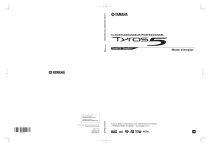
Lien public mis à jour
Le lien public vers votre chat a été mis à jour.
Caractéristiques clés
- Sonorités réalistes Super Articulation et Ensemble
- Styles d'accompagnement audio dynamiques
- Traitement des effets DSP de haute qualité
- Enregistrement et reproduction audio (WAV, MP3)
- Fonction d'harmonie vocale Vocal Harmony 2 (VH2)
- Fonction Synth Vocoder
Questions fréquemment posées
Le Tyros5 vous permet d'enregistrer vos performances sous forme de données audio et de les sauvegarder au format de fichier WAV.
Le Tyros5 est équipé du moteur de traitement Vocal Harmony 2 (VH2) amélioré, qui vous offre une reproduction de l'harmonie vocale
Oui, grâce à la fonction Pitch Shift (Décalage de la hauteur de ton), vous pouvez modifier la hauteur d'un passage audio sans changer sa durée.